
Home Audio System
Betjeningsvejledning
DA
Kodin äänentoistojärjestelmä
Lydanlegg til hjemmet
Ljudanläggning för hemmabruk
Käyttöohje
Bruksanvisning
Bruksanvisning
FI
NO
SV
MHC-V81D/MHC-V71D

ADVARSEL
Mindsk risikoen for brand ved
at undlade at dække apparatets
ventilationsåbninger til med aviser,
duge, gardiner osv.
Udsæt ikke apparatet for åben ild
(f.eks. tændte stearinlys).
Nedsæt risikoen for brand eller
elektrisk stød ved at undlade at
udsætte dette apparat for dryp eller
sprøjt, og lad være med at anbringe
genstande, der indeholder væsker,
f.eks. vaser, på apparatet.
Da strømforsyningsstikket bruges til
at koble enheden fra elnettet, skal
enheden kobles til en stikkontakt,
som det er nemt at få adgang til.
Hvis du bemærker noget unormalt
ved enheden, skal du straks trække
netledningen ud af stikkontakten.
Anbring ikke apparatet i et trangt rum,
f.eks. i en bogreol eller i et indbygget
skab.
Udsæt ikke batterier eller apparater,
der har batterier installeret, for kraftig
varme, som f.eks. solskin eller ild.
Enheden er stadig tilsluttet
strømkilden, så længe den er tilsluttet
stikkontakten i væggen, selvom selve
enheden er slukket.
Kun til brug indendørs.
For produkt med CE-mærkning
CE-mærkningen gælder kun for de
lande, hvor den håndhæves juridisk.
Den gælder hovedsageligt EØSlandene (Europæisk Økonomisk
Samarbejdsområde).
FORSIGTIG
Brug af optiske instrumenter i
forbindelse med dette produkt kan
forøge risikoen for øjenskader.
DA
2
Dette apparat er klassificeret som
et CLASS 1 LASER-produkt under IEC
60825-1:2007. Mærkaten til denne
klassifikation findes på bagsiden.
Kunder i Europa
Bortskaffelse af brugte
batterier og elektrisk og
elektronisk udstyr (gælder i EU
og andre lande med egne
indsamlingssystemer)
Dette symbol på
produktet, batteriet eller
emballagen betyder, at
produktet og batteriet ikke
må bortskaffes som
husholdningsaffald. På
nogle batterier vises symbolet med et
kemisk symbol. Det kemiske symbol
for bly (Pb) er anført, hvis batteriet
indeholder mere end 0,004% bly. Ved
at sikre, at sådanne produkter og
batterier bortskaffes korrekt,
forebygges mod mulige negative
konsekvenser for sundhed og miljø,
som kunne opstå ved en forkert
affaldshåndtering. Genbrug af
materialer er med til at bevare
naturens ressourcer. I tilfælde af
produkter, der af sikkerheds-,
ydelses- eller dataintegritetsmæssige
årsager kræver permanent tilslutning
til et indbygget batteri, må det
pågældende batteri kun udskiftes af
en kvalificeret tekniker. For at sikre en
korrekt håndtering af batteriet og
elektriske og elektroniske produkter
må disse produkter kun afleveres på
dertil indrettede indsamlingspladser
beregnet til affaldshåndtering af
elektriske og elektroniske produkter.
For alle andre batterier henvises der til

afsnittet om, hvordan batteriet tages
ud af produktet på en sikker måde.
Aflever batteriet til et indsamlingssted
for genanvendelse af udtjente
batterier. Yderligere oplysninger om
genindvinding af dette produkt eller
batteri kan fås ved at kontakte den
kommunale genbrugsstation eller den
butik, hvor produktet eller batteriet er
købt.
Meddelelse til kunderne:
Følgende oplysninger gælder
kun for udstyr, som er solgt i
lande, der er underlagt
EU-direktiver.
Dette produkt er produceret af eller på
vegne af Sony Corporation.
EU-importør: Sony Europe Limited.
Forespørgsler til EU-importøren
eller relateret til produktets
overensstemmelse med europæiske
regler og standarder skal sendes
til producentens autoriserede
repræsentant, Sony Belgien, bijkantoor
van Sony Europe Limited, Da Vincilaan
7-D1, 1935 Zaventem, Belgien.
Sony Corporation erklærer hermed, at
dette udstyr er i overensstemmelse
med direktivet 2014/53/EU.
Den fulde ordlyd af EUoverensstemmelseserklæringen findes
på følgende internetadresse:
http://www.compliance.sony.de/
Dette radioudstyr er beregnet til
brug sammen med de(n) godkendte
softwareversion(er), der er angivet i
EU-overensstemmelseserklæringen.
Den software, der ligger på dette
radioudstyr, er verificeret til at
overholde de nødvendige krav i
direktivet 2014/53 /EU.
Softwareversion: _ _ _ _ _ _ _
DVD _ _ _ _
Du kan kontrollere softwareversionen
ved at trykke på OPTIONS og derefter
vælge "SYSTEM" – "VERSION" vha.
/ og .
Dette produkt er testet og
fundet i overensstemmelse
med grænseværdierne i EMCbestemmelsen ved brug af et
forbindelseskabel på højst 3 meter.
Dette lydsystem til hjemmet er udviklet
til at blive brugt til følgende formål:
• Afspilning af musik/videokilder på
diske eller USB-enheder
• Overførsel af musik til USB-enheder
• Lytte til radiostationer
• Lytte til TV-lyd
• Afspilning af musikkilder på
BLUETOOTH-enheder
• Nyde sociale sammenkomster med
kabelforbundet Party Chain- og
trådløs Party Chain-funktionerne.
DA
3

Kunder i Australien og Indien
Bortskaffelse af
gammelt elektrisk og
elektronisk udstyr
(gælder i EU og andre
europæiske lande
med separate
indsamlingssystemer)
Kunder i De Forenede Arabiske
Emirater
Licens og varemærker
• er et varemærke tilhørende
DVD Format/Logo Licensing
Corporation.
• Logoerne "DVD+RW", "DVD-RW",
"DVD+R", "DVD-R", "DVD VIDEO" og
"CD" er varemærker.
• WALKMAN® og WALKMAN®logoet er registrerede varemærker
tilhørende Sony Corporation.
• MPEG Layer-3-teknologi til
lydkodning og patenter er givet
i licens fra Fraunhofer IIS og
Thomson.
• Windows Media er enten et
registreret varemærke eller et
varemærke tilhørende Microsoft
Corporation i USA og/eller andre
lande.
DA
4
• Dette produkt er beskyttet af visse
intellektuelle ejendomsrettigheder
tilhørende Microsoft Corporation.
Brug eller distribution af sådan
teknologi uden for dette produkt
er forbudt uden licens fra Microsoft
eller et autoriseret Microsoftdatterselskab.
• Dette system har Dolby* Digital.
* Fremstillet på licens fra Dolby
Laboratories. Dolby, Dolby Audio og
dobbelt-D-symbolet er varemærker
tilhørende Dolby Laboratories.
• Systemet indeholder HDMI™teknologi (High-Definition
Multimedia Interface). The terms
HDMI and HDMI High-Definition
Multimedia Interface, and the HDMI
Logo are trademarks or registered
trademarks of HDMI Licensing
Administrator, Inc. in the United
States and other countries.
• "BRAVIA" er et varemærke
tilhørende Sony Corporation.
• LDAC™ og LDAC-logoet er
varemærker tilhørende Sony
Corporation.
• BLUETOOTH®-ordmærket og
-logoerne er registrerede
varemærker, der er ejet af Bluetooth
SIG, Inc., og enhver anvendelse
af sådanne varemærker af
Sony Corporation er underlagt
licens. Andre varemærker og
varemærkenavne tilhører deres
respektive ejere.
• N-Mark er et varemærke eller et
registreret varemærke, der tilhører
NFC Forum, Inc. i USA og i andre
lande.
• Android er et varemærke tilhørende
Google LLC.
• Google Play er et varemærke
tilhørende Google LLC.
• Apple, Apple-logoet, iPhone og iPod
touch er varemærker tilhørende
Apple Inc., der er registreret i USA
og andre lande. App Store er et
tjenestenavn tilhørende Apple Inc.,
der er registreret i USA og andre
lande.

• Siri er et varemærke tilhørende
Apple Inc.
• "Made for iPod" og "Made for
iPhone" betyder, at et elektronisk
tilbehør er udviklet til specifikt at
blive tilsluttet henholdsvis iPod
eller iPhone og er certificeret af
udvikleren til at opfylde Apples
standarder for ydeevne. Apple
er ikke ansvarlig for betjeningen
af denne enhed eller dens
overensstemmelse med sikkerhedsog lovgivningsmæssige standarder.
Bemærk, at brug af dette tilbehør
sammen med iPod eller iPhone
kan påvirke ydeevnen for trådløs
kommunikation.
• DETTE PRODUKT ER GIVET I
LICENS UNDER MPEG-4 VISUALPATENTPORTEFØLJELICENSEN TIL
PERSONLIG OG IKKE-KOMMERCIEL
BRUG AF EN FORBRUGER TIL
(i) AFKODNING AF VIDEO I
OVERENSSTEMMELSE MED
MPEG-4 VISUAL-STANDARDEN
("MPEG-4 VIDEO")
OG/ELLER
(ii) AFKODNING AF MPEG-4
VIDEO, SOM ER KODET AF
EN FORBRUGER, SOM ER
ENGAGERET I EN PERSONLIG OG
IKKE-KOMMERCIEL AKTIVITET
OG/ELLER ER INDHENTET FRA
EN VIDEOLEVERANDØR, DER ER
GODKENDT TIL AT LEVERE MPEG-
4-VIDEO.
INGEN LICENS GIVES ELLER ER
UNDERFORSTÅET TIL NOGEN
ANDEN BRUG. FLERE OPLYSNINGER,
HERUNDER OPLYSNINGER TIL
SALGSFREMMENDE, INTERN
OG KOMMERCIEL BRUG OG
LICENSUDSTEDELSE, SKAL
INDHENTES HOS MPEG LA, L.L.C.
HTTP://WWW.MPEGLA.COM
• Alle andre varemærker tilhører deres
respektive ejere.
• I denne vejledning er ™ og ® ikke
angivet.
Om denne
betjeningsvejledning
••
Instruktionerne i denne
brugervejledning gælder
modellerne MHC-V81D og
MHC-V71D. I denne vejledning
bruges MHC-V81D til
illustrationsformål, medmindre
andet er angivet.
••
Denne vejledning beskriver især
betjening vha. fjernbetjeningen,
men de samme betjeninger kan
også udføres med tasterne på
enhedens berøringspanel, som
har de samme eller tilsvarende
navne.
••
Ikoner som f.eks. , der er
angivet øverst på hver forklaring,
angiver hvilken type medie, der
kan bruges sammen med den
funktion, der forklares.
••
Nogle illustrationer er gengivet
som typetegninger, der kan være
anderledes end de konkrete
produkter.
••
Elementerne på TV-skærmen
varierer fra sted til sted.
••
Standardindstillingen er
understreget.
••
Teksten, der vises i firkantede
parenteser ([--]), vises på TVskærmen, og teksten i dobbelt
anførselstegn ("--") vises på
displayet.
DA
5

Indholdsfortegnelse
Om denne
betjeningsvejledning .............5
Udpakning .............................8
Understøttede diske eller filer
på diske/USB-enhed .............8
Websteder med oplysninger
om kompatible enheder ....... 11
Oversigt over dele og
knapper .................................12
Kom godt i gang
Sikker opsætning af
systemet ...............................17
Deaktivering af
demonstrationen ..................18
Indsættelse af batterier ........18
Installation af sidebeskytter
(ekstraudstyr) ........................19
Tilslutning af TV'et ...............20
Transport af enheden .......... 22
Ændring af farvesystemet ... 22
Hurtig opsætning ................ 22
Ændring af
visningstilstanden ............... 23
Disk/USB-afspilning
Inden brug af
USB-enheden ....................... 24
Basisafspilning ..................... 24
Anden betjening i forbindelse
med afspilning ..................... 25
Brug af
afspilningstilstand ............... 28
Begrænsning af afspilning af
disken (børnesikring) ........... 29
Visning af oplysninger om
en disk og USB-enhed .........30
Brug af opsætningsmenuen 31
USB-overførsel
Inden brug af
USB-enheden ....................... 35
Overførsel af musik .............. 35
Tuner
Brug af radioen .................... 38
BLUETOOTH-tilslutning
Om den trådløse BLUETOOTH-
teknologi ..............................39
Tilknytning af dette system til
en BLUETOOTH-enhed .........39
Lytte til musik på en
BLUETOOTH-enhed .............40
Tilslutning af dette system
med flere BLUETOOTHenheder (Forbindelse til flere
enheder) ...............................41
One Touch BLUETOOTH-
tilslutning med NFC .............42
Indstilling af BLUETOOTH-
lydcodecs ............................. 43
Indstilling af BLUETOOTH-
standbytilstanden ...............43
DA
6

Aktivering eller deaktivering af
BLUETOOTH-signal ..............44
Styring af systemet ved brug af
en smartphone eller tablet
(Sony | Music Center) ...........44
Arranger vilde fester med
"Fiestable"-appen ................ 45
Sådan opnår og deler du Party
People-ranking og får
bonusmateriale med Party
King ...................................... 45
Bevægelsesstyring
Anvende
Bevægelsesstyring ..............46
Brug af bevægelsesstyring
under afspilning................... 47
Oprettelse af en feststemning
(DJ-effekt) ............................. 47
Brug af Bevægelsesstyring
under Karaoke-funktion ......48
Lydjustering
Justering af lyden ................. 49
Valg af Virtual Football-
tilstanden ............................. 49
Oprettelse af din egen
lydeffekt ............................... 49
Andre
betjeningsmuligheder
Brug Control for HDMI-
funktionen ...........................50
Nyd kabelforbunden afspilning
ved brug af flere systemer
(kabelforbunden Party
Chain-funktion) .................... 53
Nyd trådløs afspilning ved
brug af flere systemer (Trådløs
Party Chain-funktion) ..........56
Lytte til trådløs musik med to
systemer (Speaker Add-
funktion) ..............................58
Brug af håndfri opkald .........60
Brug af stemmehjælpefunktionen på
smartphone ..........................61
Syng med: Karaoke ...............61
Nyd lyden fra en guitar ........63
Spille tromme (Taiko) ........... 63
Nyd musik med Festlys og
Højttalerlys ...........................65
Sådan bruges
sleep-timeren ......................65
Brug af
stemmevejledning...............65
Brug af ekstraudstyr ............66
Deaktivering af enhedens
berøringspanel (børnelås) ... 66
Deaktivering af
berøringspanelet på enheden i
kort tid (Party Lock) ..............66
Indstilling af den automatiske
standbyfunktion .................. 67
Opdatering af softwaren ..... 67
Yderligere oplysninger
Fejlfinding ............................68
Forholdsregler .....................78
Specifikationer ......................81
Liste over sprogkoder ..........84
DA
7

Udpakning
••
Denne enhed (MHC-V81D eller
MHC-V71D) (1)
••
Fjernbetjening (1)
••
R03-batterier (størrelse AAA) (2)
••
FM-stueantenne (1)
••
Netledning (1)
••
AC-stikadapter* (1) (medfølger kun
i visse områder)
* Denne stikadapter bruges ikke i
Chile, Paraguay og Uruguay. Brug
denne stikadapter i lande, hvor det er
nødvendigt.
••
Sidebeskytter (2) (kun MHC-V81D)
••
Skrue (2) (kun MHC-V81D)
Bemærk
Ved udpakning af kassen skal du sørge
for, at to personer håndterer enheden.
Hvis enheden tabes, kan det forårsage
personskade og/eller skade på ejendom.
Understøttede diske
eller filer på diske/
USB-enhed
Understøttede diske
••
DVD
••
DVD-R/DVD-RW i DVD VIDEOformat eller videotilstand
••
DVD+R/DVD+RW i DVD VIDEOformat
••
VIDEO CD (ver. 1.0, 1.1 og 2.0 diske)
••
Super VCD
••
CD-R/CD-RW/CD-ROM i VIDEO
CD-format eller super VCD-format
••
AUDIO CD
••
CD-R/CD-RW i LYD-CD-format
Understøttede filer på diske
••
Musik:
MP3-filer (.mp3)*1*
DA
8
2
••
Video:
MPEG-4 filer (.mp4/.m4v)*2*3,
Xvid-filer (.avi)
Understøttede filer på USBenhed
••
Musik:
MP3 files (.mp3)*1*2, WMA-filer
(.wma)*2, AAC-filer (.m4a/.
mp4/.3gp)*2, WAV-filer (.wav)*
••
Video:
2
MPEG-4 filer (.mp4/.m4v)*2*3,
Xvid-filer (.avi)
Bemærk
••
Diskene skal være i følgende format:
— CD-ROM/-R/-RW i DATA CD-
format, der indeholder MP3*-1*2,
MPEG4*-2*3 og Xvid-filerne, og er i
overensstemmelse med ISO 9660*4
niveau 1/niveau 2 eller Joliet (udvidet
format).
— DVD-ROM/-R/-RW/+R/+RW
DVD-format i DATA, der indeholder
MP3*-1*2, MPEG4*-2*3 og Xvid-filerne,
og er i overensstemmelse med UDF
(Universal Disk Format).
••
Systemet vil forsøge at afspille
enhver type data med ovenstående
filtyper, også selvom de ikke er i det
understøttede format. Afspilning af
disse data kan generere en høj lyd, som
kan beskadige højttalersystemet.
*1 MP3 (MPEG-1 Audio Layer 3) er et
standardformat defineret ved ISO/
MPEG til komprimerede lyddata. MP3filerne skal være i MPEG-1 Audio Layer
3-format.
*2 Filer med copyrightbeskyttelse (Digital
Rights Management) kan ikke afspilles
af systemet.
*3 MPEG-4-filer skal være optaget i
MP4-filformat. Følgende video- og
lydcodecs understøttes:
— Videocodec: MPEG4 simpel profil
(AVC understøttes ikke).
— Lydcodec: AAC-LC (HE-AAC
understøttes ikke).

*4 Et logisk format for filer og mapper
på CD-ROM'er, der er defineret af
ISO (International Organization for
Standardization).
Diske/filer, der ikke kan afspilles
••
Du kan ikke afspille følgende diske
•—
BD'er (Blu-ray-diske)
•—
CD-ROM'er optaget i PHOTO
CD-format
•—
Datadel af CD-Extra eller
mixtilstand-CD'er*
•—
CD Graphics-disk
•—
Super Audio CD
•—
DVD Audio
•—
DATA-CD/DATA-DVD, der
oprettes i pakkeskrivningsformat
•—
DVD-RAM
•—
DATA-CD/DATA-DVD, der ikke er
blevet afsluttet korrekt
•—
CPRM-kompatibel (Content
Protection for Recordable
Media) DVD-R/-RW, der
er optaget i Copy Onceprogrammer
•—
En disk med en afvigende form
(f.eks. hjerteformet, firkantet
eller stjerneformet)
•—
En disk, som har selvklæbende
tape, papir eller en mærkat
påklistret
••
Du kan ikke afspille følgende filer
•—
Videofiler, der er større end
720 × 576 pixel (bredde x højde).
•—
Videofiler med et højt bredde til
længde-forhold.
•—
WMA-filer i WMA DRM, tabsfri
WMA eller WMA PRO-format.
•—
En fil i AAC AAC DRM eller
tabsfrit AAC-format.
•—
AAC-filer, der er kodet ved
96kHz.
•—
Filer, der er krypteret eller
beskyttet med adgangskoder.
•—
Filer med DRMcopyrightbeskyttelse (Digital
Rights Management).
•—
Visse Xvid-filer, der er længere
end 2 timer.
••
MP3 PRO-lydfilen kan ikke
afspilles som MP3-fil.
••
Systemet kan ikke afspille en Xvidfil, når filen er kombineret fra to
eller flere Xvid-filer.
* Mixtilstand-CD: Dette format registrerer
data på det første nummer og lyd
(AUDIO CD-data) på det andet og
efterfølgende numre af en session.
Bemærkninger om CD-R/-RW og
DVD-R/-RW/+R/+RW
••
I nogle tilfælde kan en CD-R/-RW
og DVD-R/-RW/+R/+RW ikke
afspilles på dette system
pga. optagekvaliteten eller
diskens fysiske tilstand,
optagerens egenskaber
eller redigeringssoftwaren.
Yderligere oplysninger findes
i betjeningsvejledningen til
optageren.
••
Nogle afspilningsfunktioner
fungerer måske ikke sammen med
DVD+R'er/+RW'er, selvom de er
brændt korrekt. I sådanne tilfælde
skal disken afspilles med normal
afspilning.
Bemærkninger om diske
••
Dette produkt er beregnet til
afspilning af diske, der overholder
Compact Disc-standarden (CD).
••
DualDisc og visse musikdiske med
copyrightbeskyttede teknologier
overholder ikke CD-standarden.
Det er derfor ikke sikkert, at
disse diske kan afspilles på dette
produkt.
DA
9

Bemærkning om
multisessionsdisk
Dette system kan afspille fortsatte
sessioner på en disk, når de er
optaget i samme format som den
første session. Men der er ikke
nogen garanti for, at de kan afspilles.
Bemærkning om DVD VIDEO- og
VIDEO-CD-afspilningsfunktioner
Visse afspilningshandlinger for
en DVD-VIDEO eller VIDEO-CD
kan være bevidst begrænset af
softwareproducenterne. Derfor er
nogle afspilningsfunktioner muligvis
ikke tilgængelige. Læs derfor den
betjeningsvejledning, der fulgte
med DVD-VIDEOEN eller VIDEOCD'EN.
Bemærkninger om
understøttede filer
••
Det kan tage længere tid at starte
afspilning, hvis:
•—
En DATA-CD/DATA-DVD/
USB-enhed er optaget med en
kompliceret træstruktur.
•—
lydfiler eller videofiler i en anden
mappe er netop blevet afspillet.
••
Systemet kan afspille en DATACD/DATA-DVD eller en USB-enhed
under følgende forhold:
•—
ned til en dybde på 8 mapper.
•—
op til 300 mapper
•—
op til 999 filer på en disk
•—
op til 2.000 filer på en USBenhed
•—
op til 650 filer i en mappe
Disse tal varierer, afhængigt af
fil-og mappekonfigurationen.
••
Mapper, der ikke har nogen lydeller videofiler, springes over.
••
Filer, der overføres med en
enhed som f.eks. en computer,
afspilles muligvis ikke i deres
overførselsrækkefølge.
DA
10
••
Afspilningsrækkefølgen gælder
muligvis ikke, afhængig af den
software der blev brugt til at
oprette lyd- eller videofilen.
••
Der gives ikke garanti for
kompatibilitet med al software
til kodning/skrivning i de
understøttede formater, alt
optagelsesudstyr og alle
optagemedier.
••
Afhængig af Xvid-filen kan billedet
blive utydeligt, eller lyden kan
springe.
Bemærkninger om USB-enheder
••
Problemfri drift af systemet med
alle USB-enheder garanteres ikke.
••
Selvom der findes mange
komplekse funktioner til USBenheder, kan dette system kun
afspille indhold fra tilsluttede
USB-enheder, når dette
indhold er musik og video.
Yderligere oplysninger findes i
betjeningsvejledningen til USBenheden.
••
Når en USB-enhed er sat i, læser
systemet alle filerne på USBenheden. Hvis der er mange
mapper eller filer på USBenheden, kan det tage lang tid at
læse USB-enheden.
••
Opret ikke tilslutning mellem
systemet og USB-enheden via en
USB-hub.
••
For nogle tilsluttede USB-enheder
kan der være en forsinkelse, før
handlingen udføres af systemet.
••
Systemets afspilningsrækkefølge
kan være forskellig fra den
tilsluttede USB-enheds
afspilningsrækkefølge.
••
Før du bruger en USB-enhed, skal
du kontrollere, at USB-enheden
ikke indeholder filer med virus.

Websteder med
oplysninger om
kompatible enheder
Se webstederne nedenfor for de
nyeste oplysninger om kompatible
USB-enheder og BLUETOOTHenheder.
Til kunder i Latinamerika:
<http://esupport.sony.com/LA>
Til kunder i Europa og Rusland:
<http://www.sony.eu/support>
Kunder i andre lande/områder:
<http://www.sony-asia.com/
support>
Kompatible iPhone/iPodmodeller
Kompatible iPhone/iPod-modeller
er som følger. Opdater din iPhone/
iPod med den nyeste software, før
du bruger den med systemet.
BLUETOOTH-teknologi fungerer
med:
••
iPhone 7 Plus
••
iPhone 7
••
iPhone SE
••
iPhone 6s Plus
••
iPhone 6s
••
iPhone 6 Plus
••
iPhone 6
••
iPhone 5s
••
iPhone 5c
••
iPhone 5
••
iPhone 4s
••
iPod touch (6. generation)
••
iPod touch (5. generation)
11
DA

Oversigt over dele og knapper
Du kan låse knapperne, bortset fra (tænd/sluk) på enheden for at forhindre
dem i at blive betjent ved en fejl (side 66).
Enhed
Top
12
Front Bagside
DA

-knappen (tænd/sluk)
Tryk for at tænde systemet eller
sætte det i standbytilstand.
-tast (afspil)
Tryk for at starte afspilning.
Tryk og hold -knappen nede
i mindst 2 sekunder, og den
indbyggede lyddemonstration
afspilles. Tryk på for at stoppe
demonstrationen.
-knap (stop)
— Tryk for at stoppe afspilning.
Når der trykkes to gange,
annulleres genoptagelse af
afspilningen.
— Tryk for at stoppe overførsel
under overførsel af musik.
— Tryk for at stoppe
den indbyggede
lyddemonstration.
FUNCTION-tast
Tryk for at vælge en funktion.
BLUETOOTH-indikator
(side39)
BLUETOOTH-tast
Tryk for at vælge BLUETOOTHfunktionen.
PAIRING-tast
Tryk og hold nede for at aktivere
BLUETOOTH-tilknytning under
BLUETOOTH-funktionen.
-tast (opkald)
Tryk for at modtage/afslutte
et opkald ved brug af håndfri
opkald med din BLUETOOTHtilsluttede mobiltelefon
(side 60).
MEGA BASS-indikator
Lyser, når lydeffekten MEGA
BASS er valgt.
MEGA BASS-tast (side 49)
WIRELESS PARTY CHAIN-tast
(side 57)
PARTY CHAIN-knap
Tryk og hold nede for at aktivere
kabelforbundet Party Chain
(side 55)
VOCAL FADER-tast
(side 65)
FIESTA-knap (side 49)
Display
GESTURE CONTROL-sensor
(side 46)
Stikkene/porte er under et
dæksel.
Skub for at åbne dækslet.
REC/PLAY-port (USB)
Bruges til at tilslutte en USBenhed .
Denne port kan bruges til både
afspilning og overførsel af
musik.
Stikket MIC1
Bruges til at tilslutte mikrofon.
MIC2/GUITAR-stik
Bruges til at tilslutte mikrofon
eller guitar.
VOICE CHANGER-tast
(side 63)
GESTURE ON/OFF-tast
(side 46)
GUITAR-indikator
Lyser, når guitartilstand er
aktiveret.
13
DA

GUITAR-tast (side 63)
VOCAL FADER-knap (side 62)
MIC ECHO-knap (side 62)
MIC/GUITAR LEVEL +/– tast
(side 61, 63)
(N-mærket) (side 42)
+/– (vælg mappe)-tast
Tryk for at vælge en mappe på
en datadisk eller USB-enhed.
SOUND FIELD-tast (side 49)
VOLUME +/– tast
Tryk på den for at regulere
lydstyrken.
PLAYBACK-tast (side 47)
DJ-knap (side 47)
SAMPLER-knap (side 47)
KARAOKE-knap (side 48)
-tast (åbn/luk)
Tryk for at åbne eller lukke
diskskuffen.
Festlys (side 65)
Se ikke direkte på den
lysudsendende del, når Festlys
er tændt.
Sidebeskytter (kun MHC-
V81D) (side 19)
Diskskuffe
Diskantenhed L/R
baghøjttaler (kun MHC-V81D)
Genererer 360° Live Sound
med et andet lydtryk end
fronthøjttalerenhederne.
/-knap (gå tilbage/
gå fremad) (side 24)
TUNING +/– knap (side 38)
TAIKO-knap (side 64)
Fjernbetjeningssensor
(side19)
Indbygget mikrofon (side 60)
DA
14

Fjernbetjening
-knappen (tænd/sluk)
Tryk for at tænde systemet eller
sætte det i standbytilstand.
MEGA BASS-knap (side49)
REC TO USB-knap (side36)
Tryk for at overføre musik til
den USB-enhed, der er tilsluttet
(USB)-porten.
MEDIA MODE-knap (side 24)
Tryk for at vælge det medie, der
skal afspilles på en disk eller
USB-enhed.
SUBTITLE-knap (side 26)
AUDIO*2-knap (side 26, 30)
ANGLE-knap (side 26)
SCORE-knap (side 62)
VOICE CHANGER-knap
(side 63)
MIC LEVEL+/– -knap (side 61)
VOCAL FADER-knap
(side62)
MIC ECHO-knap (side 62)
+/– (vælg mappe)-knap
Tryk for at vælge en mappe på
en datadisk eller USB-enhed.
KEY CONTROL /-knap
(side 62)
PLAY MODE-knap
(side 28, 36)
REPEAT/FM MODE-knap
(side 28, 38)
•Numeriske (0-9) knapper*1*
— Tryk for at vælge et spor,
kapitel eller fil med sit
elementnummer.
— Tryk for at indtaste tal eller
værdier.
DVD TOP MENU-knap
Tryk for at få vist DVD-titlen på
TV-skærmen.
DVD/TUNER MENU-knap
(side 25, 26, 38)
2
CLEAR*1-knap (side 26)
RETURN-knap (side 25)
SETUP*1-knap (side 31)
15
DA

OPTIONS-knap
Tryk for at åbne eller afslutte
indstillingsmenuen.
/ / / -knap
Tryk på den for at vælge
menupunkter.
(enter)-knap
Tryk for at indtaste/bekræfte
indstillingerne.
SEARCH-knap (side 25, 26)
(lydstyrke) +/–*2 knap
Tryk for at justere lydstyrken.
/ (hurtigt tilbage eller
hurtigt frem)-knappen
(side 25)
/ (langsom tilbage/
langsomt fremad)-knap
(side 25)
TUNING+/– knap (side 38)
(afspil)*2 knap
Tryk for at starte afspilning.
/ (gå tilbage/gå
frem)-knap (side 24)
PRESET+/– knap (side38)
•(pause)-knap
Tryk for at holde pause i
afspilningen. Tryk på for at
genoptage afspilningen.
-knap (stop)
— Tryk for at stoppe afspilning.
Når der trykkes to gange, kan
genoptagelse af afspilning
annulleres.
— Tryk for at stoppe overførsel
under overførsel af musik.
— Tryk for at stoppe den
indbyggede demonstration.
SHIFT*1-knap
Hold nede for at aktivere de
knapper, der er trykt i en pink
farve.
SOUND FIELD +/– knap
(side 49)
FUNCTION-knap
Tryk på den for at vælge en
funktion.
PARTY LIGHT-knap
(side 23, 65)
LIGHT MODE-knap (side 65)
DISPLAY-knap (side 18,
23, 30, 38, 40)
Tryk på den for at ændre
oplysningerne på skærmen.
DISPLAY*1-knap (side30)
Tryk for at få vist eller skjule
visning på skærmen.
SLEEP-knap (side 65)
*1 Denne knap er trykt i pink. For at bruge
denne knap, skal du holde SHIFT ()-
knappen nede, og trykke på denne
knap.
*2 Den numeriske knap 5/AUDIO,
+ og -knapperne har en
blindfingermarkering. Brug
blindskriftsmarkeringen som
referencepunkt ved betjening af
systemet.
16
DA

Kom godt i gang
Sikker opsætning af systemet
Enhed (bagside)
Kom godt i gang
Bemærk
Stikkene/terminalen på bagpanelet har et dæksel. Åbn dækslet, og opret derefter
tilslutningen.
FM ANTENNA-terminal
Find en placering og en retning,
der giver god modtagelse, når du
opsætter antennen.
Hold antennen væk fra
strømkablet til vekselstrøm
(netledningen) og USB-kablet
for at forhindre forstyrrelser på
grund af støj.
Træk antennen
ud vandret
17
DA

Lydindgangs- og udgangsstik
Brug et lydkabel (medfølger ikke)
til at foretage en tilslutning på
følgende måde:
••
AUDIO/PARTY CHAIN IN/OUT
L/R-stik
•—
Tilslut lydindgangsstikkene
på dit ekstraudstyr.
•—
Tilslut endnu et lydsystem
for at få fornøjelse af den
kabelforbundne Party Chainfunktion (side 53).
••
AUDIO/PARTY CHAIN IN (TV)
L/R-stik
•—
Tilslut lydudgangsstikkene
på et TV eller et lyd/
videoudstyr. Lyden udsendes
gennem dette system.
•—
Tilslut endnu et lydsystem
for at få fornøjelse af den
kabelforbundne Party Chainfunktion (side 53).
VIDEO OUT-stik
Brug et videokabel (medfølger
ikke) til at tilslutte TV'ets eller
projektorens videoindgangsstik
(side 20).
Bemærk
Du må ikke tilslutte dette system til
TV'et gennem videobåndoptageren.
Strømkabel til vekselstrøm
(netledning)
Tilslut vekselstrømsledningen
(medfølger) til enheden, og sæt
den derefter i en stikkontakt.
Til
stikkontakt
Demonstrationen (side 23)
starter automatisk. Hvis du
trykker på (tænd/sluk) for
at starte systemet, afsluttes
demonstrationen.
Deaktivering af
demonstrationen
For at deaktivere demonstrationen,
mens systemet er slukket, skal du
trykke på DISPLAY gentagne gange
for at vælge ikke-visningstilstand
(strømbesparelsestilstand)
(side 23).
Indsættelse af batterier
HDMI OUT (TV) ARC-stik
Brug et HDMI-kabel (medfølger
ikke) til at tilslutte TV'ets HDMIindgangsstik (side 20).
DA
18
Indsæt de to medfølgende R03batterier (størrelse AAA), så de
vender korrekt som vist nedenfor.

Bemærk
••
Anvend ikke nye og brugte batterier
eller batterier af forskellige typer
samtidig.
••
Hvis fjernbetjeningen ikke skal bruges
i længere tid, skal batterierne tages
ud for at forhindre eventuelle skader
forårsaget af lækkende batterier og
korrosion.
Betjening af systemet ved brug
af fjernbetjeningen
Ret fjernbetjeningen mod enhedens
fjernbetjeningssensor.
1 Juster den øverste og nederste
krog i forhold til hullerne på
enheden, og skub let, indtil
begge kroge glider ind i
hullerne.
Øverste
krog
Nederste
krog
Side
beskytter
Øverste
krog
Nederste
krog
Sidebeskytter
(indvendig visning)
Hul
Enhed
Kom godt i gang
Installation af
sidebeskytter
(ekstraudstyr)
(Kun MHC-V81D)
Du kan installere den medfølgende
sidebeskytter på siden af enheden
for at stabilisere systemet.
Bemærk
Vær meget forsigtig ved installation af
sidebeskytteren. Hvis enheden tabes, kan
det forårsage personskade og/eller skade
på ejendom.
2 Fastgør sidebeskytteren til
enheden med den
medfølgende skrue.
Sørg for, at sidebeskytteren er helt
isat og på plads, før den fastgøres
med skruerne.
Enhed (side)
3 Gentag trin 1 og 2 for at
installere sidebeskytteren på
den anden side af enheden.
19
DA

Tilslutning af TV'et
Før tilslutning af kabler skal du sørge for at frakoble netledningen.
Visning af video
Vælg den tilslutningsmetode, der passer til stikkene på dit TV.
Videokabel (medfølger ikke)
Højhastigheds-HDMI-kabel
med Ethernet (medfølger ikke)
* Du kan lytte til TV-lyden via systemet, hvis du slutter systemet til TV'ets HDMI IN-stik
(ARC). Audio Return Channel (ARC)-funktionen gør det muligt for TV'et at sende
lyd gennem systemet med en HDMI-forbindelse uden at oprette lydforbindelse
(forbindelse nedenfor). Hvis du vil indstille ARC-funktionen på dette system, kan
du se [AUDIO RETURN CHANNEL] (side 34). For at kontrollere kompatibiliteten af dit
TV's ARC-funktion, se den betjeningsvejledning, der fulgte med TV'et.
VIDEO IN
HDMI IN (ARC)*
eller
HDMI IN
20
DA

Sådan hører du TV-lyden via systemet
Vælg en af tilslutningerne nedenfor ( eller ).
•
Lydkabel (medfølger ikke)
AUDIO OUT
HDMI IN (ARC)
Højhastigheds-HDMI-kabel med
Ethernet (medfølger ikke)
For at høre TV-lyden, skal du trykke på FUNCTION gentagne gange for at
vælge "TV".
Tip
••
Du kan også nyde lyden af eksternt udstyr (DVD-afspillere etc.) via systemet gennem
tilslutning til AUDIO/PARTY CHAIN IN L/R (TV)-stikket som forbindelsen ovenfor.
Yderligere oplysninger findes i betjeningsvejledningen til dit udstyr.
••
Hvis lydudgangsniveauet fra systemet er lavt, når du tilslutter eksternt udstyr, kan du
forsøge at justere lydudgangsindstillingerne på det tilsluttede udstyr. Det kan forbedre
lydudgangsniveauet. Yderligere oplysninger findes i betjeningsvejledningen til dit
udstyr.
Hvis "CODE 01" og "SGNL ERR" vises på enhedens display
Når lydindgangssignalerne til systemer ikke er 2-kanals lineære PCMsignaler, vises meddelelserne "CODE 01" og "SGNL ERR" (angiver at de
indsendte lydsignaler ikke understøttes) på enhedens display.
I denne situation skal du vælge den korrekte udgangstilstand på TV'et
for at udsende 2-kanals lineære PCM-lydsignaler. Yderligere oplysninger
findes i betjeningsvejledningen til TV'et.
Kom godt i gang
21
DA

Transport af enheden
Enheden har rullehjul, så du kan
nemt kan rulle den. Normalt
anbefales det, at du bruger denne
metode til at transportere enheden
på flade overflader.
Før du transporterer enheden, skal
du frakoble alle kabler.
Bemærk
••
Rullehjulene kan kun bruges på flade
overflader. Få to personer til at løfte
enheden på ujævne overflader. Det er
vigtigt at placere hænderne korrekt, når
du transporterer enheden, så du undgår
personskade eller skade på ejendom.
Sørg for at bruge håndtaget, når du
løfter enheden.
Ændring af
farvesystemet
(Bortset fra latinamerikanske,
europæiske og russiske modeller)
Indstil farvesystemet til PAL eller
NTSC, afhængigt af farvesystemet
på dit TV.
Hver gang du udfører nedenstående
procedure, ændres farvesystemet
på følgende måde:
NTSC PAL
Brug tasterne på enhedens
berøringspanel til at udføre denne
handling.
1 Tryk på for at tænde
systemet.
2 Tryk på FUNCTION gentagne
gange for at vælge "DVD/CD".
3 Tryk på og hold MIC ECHO og
MEGA BASS nede i mindst
3sekunder.
Der vises "NTSC eller PAL" på
displayet.
22
••
Vær meget forsigtig, når du
transporterer enheden på et skråt
underlag.
••
Transporter ikke enheden med en
person, en kuffert osv. oven på den.
••
Hold børn væk fra enheden, når du
transporterer den.
DA
Håndtag
Hurtig opsætning
Før du bruger systemet, kan
du foretage de minimale
grundlæggende justeringer i hurtig
opsætning.
1 Tænd for TV'et, og vælg indgang
i henhold til forbindelsen.
2 Tryk på for at tænde
systemet.

3 Tryk på FUNCTION gentagne
gange for at vælge "DVD/CD".
Vejledningsmeddelelsen [Press
ENTER to run QUICK SETUP.] vises
nederst på TV-skærmen.
4 Tryk på uden at indlæse en
disk.
Der vises [LANGUAGE SETUP] på
TV-skærmen. Hvilke elementer, der
vises, kan variere fra land til land og
område til område.
LANGUAGE SETUP
:
OSD
MENU
:
AUDIO
:
SUBTITLE
:
ENGLISH
ENGLISH
CHINESE 2
THAI
5 Tryk på / flere gange for at
vælge et sprog, og tryk derefter
på .
Der vises [VIDEO SETUP] på
TV-skærmen.
6 Tryk på / flere gange for at
vælge en indstilling, der passer
til din TV-type, og tryk derefter
på .
Når der vises
[QUICK SETUP er gennemført.] på
TV-skærmen, er systemet klar til
afspilning.
Ændring af
visningstilstanden
Tryk på DISPLAY flere gange, mens
systemet er slukket.
Hver gang du trykker på knappen,
ændres skærmtilstanden på følgende
måde:
Demonstration
Meddelelserne om de vigtigste
funktioner i dette system ruller
hen over displayet, og belysningen
1CHINESE
tændes.
For at deaktivere belysning skal du
trykke på PARTY LIGHT.
Ingen skærm (strømsparetilstand)
Skærmen og belysningen slukkes
for at spare strøm.
Kom godt i gang
Sådan ændres indstillingen
manuelt
Se "Brug af afspilningstilstand"
(side 31).
For at afslutte hurtig opsætning
Hold SHIFT nede, og tryk på SETUP.
Bemærk
Vejledningsmeddelelsen vises, når du
tænder for systemet første gang, eller
efter du har udført [RESET] (se "Sæt
opsætningsmenuens indstillinger tilbage
til standardindstillingerne" på side 76).
23
DA

Disk/USB-afspilning
Inden brug af USBenheden
Oplysninger om kompatible USBenheder finder du i "Websteder
med oplysninger om kompatible
enheder" (side 11).
Du kan kun bruge din iPhone/iPod
sammen med dette system via
BLUETOOTH-tilslutning.
Basisafspilning
1 Tryk på FUNCTION gentagne
gange for at vælge "DVD/CD"
eller "USB".
2 Klargør afspilningskilden.
For DVD/CD-funktion:
Tryk på på enheden for at åbne
diskskuffen og anbringe disken i
den med mærkaten opad i
diskskuffen.
Når du afspiller en 8cm-disk, f.
eks. en CD-single, skal du placere
den i den inderste cirkel af
skuffen.
DA
24
Tryk på på enheden igen for at
lukke diskskuffen.
Undgå at tvinge diskskuffen ind for
at lukke den, da det kan forårsage
en funktionsfejl.
For USB-funktion:
Tryk for at åbne USB/MIC-dækslet,
og tilslut derefter en USB-enhed til
(USB)-porten.
Bemærk
Du kan bruge en USB-adapter
(medfølger ikke) til at tilslutte
USB-enheden til enheden, hvis
USB-enheden ikke kan sættes
i -porten (USB).
3 (Kun )
Tryk på MEDIA MODE gentagne
gange for at vælge den
medietype ([MUSIC]/[VIDEO]),
du ønsker.
4 Tryk på for at starte
afspilning.
Andre betjeninger
For at Handling
Stoppe afspilningen Tryk på .
Stoppe afspilning
midlertidigt
Genoptage
afspilning eller
vende tilbage til
normal afspilning
Slette et
genoptagelsespunkt
Vælg et spor, en fil,
et kapitel eller en
scene
Tryk på .
Tryk på .
Tryk to gange
på .
Tryk på •eller•
under
afspilning.
Eller hold SHIFT
nede, og tryk på
de numeriske
knapper, og tryk
derefter på .
(Handling kan
være forbudt af
disk eller
USB-enhed)

Bruge Bevægelsesstyring under
afspilning.
Se ”Brug af bevægelsesstyring
under afspilning” (side47).
Afspilning fra en bestemt fil
1 Tryk på MEDIA MODE gentagne
gange for at vælge [MUSIC] eller
[VIDEO].
2 Tryk på SEARCH for at få vist
mappelisten.
3 Tryk på / flere gange for at
vælge den ønskede mappe.
4 Tryk på for at få vist fillisten.
For at Handling
Se DVD-menu Tryk på DVD/TUNER
Se
mappelisten
eller fillisten
Vend tilbage
til mappelisten
fra fillisten
Find et punkt
hurtigt i
hurtigt
fremad- eller
hurtigt
tilbagetilstand (låst
søgning).
Se billede for
billede
(slowmotionafspilning)
MENU.
Tryk på SEARCH.
Tryk på SEARCH igen
for at lukke mappeeller fillisten.
Tryk på RETURN.
Tryk på eller
under afspilning.
Hver gang du trykker
på eller ,
ændres
afspilningshastigheden.
Tryk på , og tryk
derefter på eller .
Hver gang du trykker
på eller , ændres
afspilningshastigheden.
Søgning efter et bestemt
nummer
Disk/USB-afspilning
5 Tryk på / flere gange for at
vælge den ønskede fil, og tryk
derefter på .
Anden betjening i
forbindelse med
afspilning
Ikke alle diske og filer understøtter
funktionerne.
Hold SHIFT nede, og tryk på de
numeriske knapper for at vælge
det nummer, du vil afspille, og tryk
derefter på .
Søge ved brug af knappen
SEARCH
1 Tryk på SEARCH for at få vist
nummerlisten.
2 Tryk på / flere gange for at
vælge det nummer, du vil
afspille, og tryk derefter på .
25
DA

Søgning efter en/et bestemt
titel/kapitel/scene/spor/indeks
Søgning ved brug af DVDmenuen
1 Tryk på SEARCH flere gange
under en afspilning for at vælge
søgetilstand.
2 Hold SHIFT nede, og tryk på de
numeriske knapper for at vælge
ønsket titel, kapitel, scene,
nummer eller indeksnummer,
og tryk derefter på .
Afspilning starter.
Bemærk
••
For VIDEO-CD med PBC-afspilning skal
du trykke på SEARCH for at søge efter
scenen.
••
For VIDEO-CD uden PBC-afspilning skal
du trykke på SEARCH for at søge efter
nummeret eller indekset.
Søgning efter et bestemt sted
ved hjælp af tidskode
1 Tryk på SEARCH flere gange
under en afspilning for at vælge
tidssøgetilstand.
2 Hold knappen SHIFT nede, og
tryk på de numeriske knapper at
indtaste tidszonen, og tryk
derefter på .
Eksempel: Hvis du vil finde en scene
ved 2 timer, 10 minutter og
20 sekunder, skal du holde SHIFT
nede og trykke på 2, 1, 0, 2, 0
([2:10:20]).
Hvis du laver en fejl, skal du holde
SHIFT nede og trykke på CLEAR for
at annullere nummeret.
1 Tryk på DVD/TUNER-MENU
2 Tryk på / / / , eller hold SHIFT
nede, tryk på de numeriske
knapper for at vælge den titel
eller det element, du vil afspille,
og tryk derefter på .
Ændring af kameravinkler
Tryk på ANGLE flere gange under
afspilning for at vælge den
ønskede kameravinkel.
Valg af indstilling af
undertekster
Tryk på undertekster flere gange
under afspilning for at vælge det
ønskede sprog til undertekster
eller for at deaktivere
undertekster.
Ændring af sprog/lyd
Tryk på AUDIO flere gange under
afspilning for at vælge det
ønskede lydformat eller den
ønskede tilstand.
DVD
Du kan vælge mellem lydformat og
sprog, når en kilde indeholder flere
lydformater eller flersproget lyd.
26
DA

Når der vises 4 cifre, angiver de en
sprogkode. Oplysninger om, hvilket
sprog koden repræsenterer, findes i
afsnittet "Liste over sprogkoder"
(side84). Når det samme
sprog vises to eller flere gange,
er DVD-VIDEO optaget med flere
lydformater.
VIDEO-CD/AUDIO-CD/lydfil
Du kan ændre lydudgangen.
••
[STEREO]: Stereolyden.
••
[1/L]/[2/R]: Monolyd fra venstre
eller højre kanal.
SUPER VIDEO CD
••
[1:STEREO]: Stereolyd for lydspor 1.
••
[1:1/L]/[1:2/R]: Monolyd fra venstre
eller højre kanal for lydspor 1.
••
[2:STEREO]: Stereolyd for lydspor 2.
••
[2:1/L]/[2:2/R]: Monolyden fra
venstre eller højre kanal for
lydspor 2.
Afspilning af en VIDEO-CD med
PBC-funktioner
Du kan bruge funktionen PBC
(Playback Control) til at nyde de
interaktive funktioner i VIDEO-CD
(VIDEO-CD version 2.0 og
Super VCD).
1 Tryk på for at afspille en
VIDEO-CD med PBC-funktioner.
PBC-menuen vises på TV-skærmen.
2 Hold SHIFT nede, og tryk på de
numeriske knapper for at vælge
det elementnummer, du vil
afspille, og tryk derefter på .
3 Fortsæt afspilning i henhold til
vejledningen i menuen.
Bemærk
PBC-afspilning annulleres, når gentaget
afspilning aktiveres.
Sådan annulleres PBC-afspilning
1 Tryk på eller , eller hold
SHIFT nede, og tryk derefter på
de numeriske knapper for at
vælge et nummer, når afspilning
er stoppet.
2 Tryk på eller .
Afspilningen starter fra det valgte
nummer.
Sådan vender du tilbage til
PBC-afspilning
Tryk på to gange, og tryk derefter
på .
Genoptagelse af afspilning
med flere diske
Dette system kan lagre
afspilningsgenoptagelsespunkter
for op til 6 diske og genoptager
afspilning, når du isætter den
samme disk igen. Hvis du gemmer
et afspilningsgenoptagelsespunkt
for den 7. disk, slettes
genoptagelsespunktet for den
første disk.
For at aktivere denne funktion skal
du indstille [MULTI-DISC RESUME] i
[SYSTEM SETUP] til [ON] (side 34).
Bemærk
Hvis du vil afspille fra starten af disken,
skal du trykke på to gange og derefter
trykke på .
Disk/USB-afspilning
27
DA

Brug af
afspilningstilstand
Afspilning i sekventiel
rækkefølge (Normal afspilning)
Tryk på PLAY MODE flere gange,
når afspilningen er stoppet.
Under afspilning af en disk
••
[DISC]: Afspiller disken.
••
[FOLDER]*: Afspiller alle
kompatible filer i en angivet
mappe på disken.
* Kan ikke vælges til AUDIO-CD.
Ved afspilning af en USB-enhed
••
[ONE USB DEVICE]: Afspiller USBenheden.
••
[FOLDER]: Afspiller alle kompatible
lydfiler i en angivet mappe på
USB-enheden.
Bemærk
••
"FLDR"- og "SHUF"-lys er slukket på
displayet, når Normal afspilning er sat til
[DISC] eller [ONE USB DEVICE].
••
"FLDR" lyser i skærmpanelet, når Normal
afspilning er indstillet til [FOLDER].
Afspilning i vilkårlig
rækkefølge (Vilkårlig afspilning)
Tryk på PLAY MODE flere gange,
når afspilningen er stoppet.
Under afspilning af en disk
••
[DISC (SHUFFLE)]: Blander alle
lydfiler i vilkårlig rækkefølge på
disken.
••
[FOLDER (SHUFFLE)]*: Blander
alle lydfiler i en angivet mappe på
disken.
* Kan ikke vælges til AUDIO-CD.
DA
28
Ved afspilning af en USB-enhed
••
[ONE USB DEVICE (SHUFFLE)]:
Blander alle lydfiler i vilkårlig
rækkefølge på USB-enheden.
••
[FOLDER (SHUFFLE)]: Blander alle
lydfiler i en angivet mappe på
USB-enheden.
Bemærk
••
"SHUF" lyser i skærmpanelet,
når Vilkårlig afspilning er
indstillet til [DISC (SHUFFLE)] eller
[ONE USB DEVICE (SHUFFLE)].
••
"FLDR" og "SHUF" lyser på skærmen,
når Vilkårlig afspilning er indstillet til
[FOLDER (SHUFFLE)].
••
Vilkårlig afspilning kan ikke udføres for
videofiler.
••
Vilkårlig afspilning annulleres, når du:
— åbner diskskuffen.
— udfører synkroniseret overførsel:
— skifter Media Mode.
••
Vilkårlig afspilning kan blive annulleret,
når du vælger en mappe eller et
nummer, der skal afspilles.
Sådan afspiller du flere gange
(Gentag afspilning)
Tryk flere gange på REPEAT.
Afhængigt af typen af disken eller
filen er nogle indstillinger måske
ikke tilgængelige.
••
[OFF]: Afspiller ikke flere gange.
••
[ALL]: Gentager alle numre
eller filer i den valgte
afspilningstilstand.
••
[DISC]: Gentager alt indhold (kun
DVD-VIDEO og VIDEO-CD).
••
[TITLE]: Gentager den aktuelle titel
(kun DVD-VIDEO).
••
[CHAPTER]: Gentager det aktuelle
kapitel (kun DVD-VIDEO).
••
[TRACK]: Gentager det aktuelle
nummer.
••
[FILE]: Gentager den aktuelle
videofil.

Sådan annulleres Gentag
afspilning
Tryk på REPEAT flere gange for at
vælge [OFF].
Bemærk
••
" " lyser i skærmpanelet, når Gentag
afspilning er indstillet til [ALL] eller
[DISC].
••
" " lyser i skærmpanelet, når Gentag
afspilning er indstillet til [TITLE],
[CHAPTER], [TRACK] eller [FILE].
••
Du kan ikke udføre Gentag afspilning
med VIDEO-CD under PBC-afspilning.
••
Afhængigt af DVD-VIDEOEN kan du ikke
udføre Gentag afspilning.
••
Gentag afspilning annulleres, når du:
— åbner diskskuffen.
— slukker systemet (kun DVD-VIDEO og
VIDEO-CD).
— skifter funktion (kun DVD-VIDEO og
VIDEO-CD).
— udfører synkroniseret overførsel:
— skifter Media Mode.
Begrænsning af
afspilning af disken
(børnesikring)
Du kan begrænse afspilning af DVDVIDEOER med et foruddefineret
niveau. Sekvenser kan springes
over eller skiftes ud med andre
sekvenser.
1 Når afspilningen er stoppet,
skal du holde SHIFT nede og
trykke på SETUP.
2 Tryk på / flere gange for at
vælge [SYSTEM SETUP], og tryk
derefter på .
3 Tryk på / flere gange for at
vælge [PARENTAL CONTROL], og
tryk derefter på .
4 Hold SHIFT nede, og tryk på
taltasterne for at indtaste eller
genindtaste din 4-cifrede
adgangskode, og tryk derefter
på .
5 Tryk på / flere gange for at
vælge [STANDARD], og tryk
derefter på .
6 Tryk på / flere gange for at
vælge et geografisk område
som afspilningsbegrænsningen,
og tryk derefter på .
Området er valgt.
Når du vælger [OTHERS], skal du
indtaste områdekoden for det
ønskede geografiske område i
henhold til "Børnesikring - liste over
områdekoder" (side 85) ved at
holde SHIFT nede og trykke på de
numeriske knapper.
7 Tryk på / flere gange for at
vælge [LEVEL], og tryk derefter
på .
8 Tryk på / flere gange for at
vælge det ønskede niveau, og
tryk derefter på .
Jo lavere værdi, jo strengere
begrænsning.
Deaktivering af
børnesikringsfunktionen
Indstil [LEVEL] til [OFF] i trin 8.
Afspilning af en disk, hvor
børnesikring er angivet
1 Indsæt disken, og tryk på
Når skærmen til indtastning af
adgangskoden vises på TVskærmen.
2 Hold SHIFT nede, og tryk på
taltasterne for at indtaste eller
genindtaste din 4-cifrede
adgangskode, og tryk derefter
på .
Systemet starter afspilning.
.
Disk/USB-afspilning
DA
29

Hvis du glemmer din
adgangskode
Fjern disken, og gentag trin 1 til 3 af
"Begrænsning af afspilning af disken
(børnesikring)" (side 29).
Hold SHIFT nede, og tryk på
nummertasterne for at indtaste
en adgangskode "199703", og tryk
derefter på .
Følg vejledningen på skærmen, og
indtast en ny 4-cifret adgangskode.
Isæt derefter disken igen, og tryk
på .
Du skal angive den nye
adgangskode igen.
Visning af oplysninger
om en disk og USBenhed
Oplysninger på TV-skærmen
Hold SHIFT nede, og tryk på
DISPLAY flere gange under
afspilning.
Oplysninger om afspilning
Afspilningstid og resterende tid
Bithastighed
Medietype
Afspilningsstatus
Titel*1/nummer/filnavn*
Album*1/mappenavn*2/
30
DA
kapitel/indeksnummer
Kunstnernavn*1*
2
Vises, når der afspilles en lydfil.
*1 Hvis en lydfil har et ID3-tag, viser
systemet et albumnavn/titelnavn/
kunstnernavn på baggrund
af ID3-taggets oplysninger.
Systemet understøtter ID3 version
1.0/1.1/2.2/2.3.
*2 Hvis navnet indeholder tegn, der ikke
kan vises, vises de som "_".
Bemærk
••
Afhængig af den viste kilde
— vises nogle oplysninger muligvis ikke.
— kan nogle tegn ikke vises.
••
Afhængig af afspilningstilstanden kan
de viste oplysninger være anderledes.
Visning af
lydformatoplysningerne i
DVD-VIDEOER og videofiler
Tryk på AUDIO flere gange under
afspilning.
Oplysninger på displayet
Tryk på DISPLAY flere gange, mens
systemet er tændt.
Du kan få vist oplysningerne på
følgende måde:
•—
Afspilningstid/resterende
afspilningstid for et nummer, titel,
kapitel
•—
scenenummer
•—
filnavn, mappenavn
•—
titel, kunstner og
albumoplysninger
Bemærk
••
Navnet på disken eller nummeret
kan muligvis ikke vises, afhængigt af
tegnene.
••
Spilletiden for audio- og videofiler vises
muligvis ikke korrekt.
••
Den forløbne afspilningstid for en
lydfil, der er kodet med VBR (variabel
2
bithastighed), vises ikke korrekt.

Brug af
opsætningsmenuen
Du kan foretage forskellige
justeringer af elementer, f.eks.
billede og lyd.
De elementer, der vises, kan variere
fra land til land og område til
område.
Bemærk
Afspilningsindstillinger, der er gemt på
disken, har forrang over indstillingerne
på opsætningsmenuen. Derfor kan nogle
af funktionerne i opsætningsmenuen
muligvis ikke udføres.
1 Når afspilningen er stoppet i
CD/DVD- eller USB-funktion,
skal du holde SHIFT nede og
trykke på SETUP.
Opsætningsmenuen vises på
TV-skærmen.
2 Tryk gentagne gange på / for
at vælge [LANGUAGE SETUP],
[VIDEO SETUP], [AUDIO SETUP],
[SYSTEM SETUP] eller [HDMI
SETUP], og tryk derefter på .
3 Tryk på / flere gange for at
vælge det ønskede element, og
tryk derefter på .
4 Tryk på / flere gange for at
vælge den ønskede indstilling,
og tryk derefter på .
Indstillingen vælges, og
opsætningen fuldføres.
Afslutning af menuen
Hold SHIFT nede, og tryk på SETUP.
Indstilling af sproget
– [LANGUAGE SETUP]
[OSD]
Angiver det sprog, der skal vises på
skærmen.
[MENU]
Angiver sproget for DVD-menuen.
[AUDIO]
Skifter sproget for lydsporet.
Når du vælger [ORIGINAL], vælges
det prioriterede sprog på disken.
[SUBTITLE]
Skifter sprog på undertekster i DVDVIDEOEN.
Når du vælger [AUDIO FOLLOW],
ændres sproget for underteksterne,
så det passer til det sprog, som du
valgte for lydsporet.
Bemærk
Hvis du vælger [OTHERS] i [MENU],
[AUDIO] og[SUBTITLE], skal du indtaste en
sprogkode fra "Liste over sprogkoder"
(side 84) ved brug af de numeriske
knapper.
Disk/USB-afspilning
31
DA

Indstilling af TV-skærmen –
[VIDEO SETUP]
[TV TYPE]
[16:9]: Vælger dette, når du tilslutter
et widescreen-TV eller et TV med
widescreen-funktion.
[4:3 LETTER BOX]: Vælger dette, når
du tilslutter et TV med 4:3-skærm
eller et TV med widescreenfunktion. Dette indstilling viser et
bredt billede med sorte bjælker
øverst og nederst på skærmen.
[4:3 PAN SCAN]: Vælger dette, når
du tilslutter et TV med 4:3-skærm
eller et TV med widescreenfunktion. Denne indstilling viser et
billede i fuld højde på hele skærmen
med beskårne sider.
[4:3 OUTPUT]
[FULL]: Vælg denne indstilling, når
du tilslutter et TV med widescreenfunktion. Viser et 4:3-billede i
formatet 16:9 på et widescreen-TV.
DA
32
[NORMAL]: Ændrer billedets
størrelse, så det passer til skærmens
størrelse med det oprindelige
billedformat. Denne indstilling
viser sorte striber på venstre
og højre side, hvis du får vist et
4:3-skærmbillede.
[COLOR SYSTEM (VIDEO CD)]
(Bortset fra latinamerikanske,
europæiske og russiske modeller)
Angiver farvesystemet (PAL eller
NTSC).
[AUTO]: Udsender videosignalet i
henhold til farvesystemet på disken.
Vælg denne indstilling, hvis dit TV
anvender et dobbeltsystem.
[PAL]: Skifter videosignalet fra en
NTSC-disk og udsender det i PALsystem.
[NTSC]: Skifter videosignalet fra en
PAL-disk og viser det i NTSC-system.
Se "Ændring af farvesystemet"
(side 22) for at få flere oplysninger.
[BLACK LEVEL]
(Kun latinamerikanske modeller)
Vælger det sorte niveau
(opsætningsniveau) for de
videosignaler, der udsendes fra
VIDEO OUT-stikket.
[ON]: Angiver niveauet for sort for
udgangssignalet til standardniveau.
[OFF]: Nedsætter standardniveauet
for sort. Brug dette, når billedet
bliver for hvidt.
[PAUSE MODE]
[AUTO]: Billedet, herunder motiver
i dynamisk bevægelse, vises uden
flimren. Vælg normalt denne
indstilling.

[FRAME]: Billedet, herunder statiske
motiver, der ikke bevæger sig
dynamisk, vises i høj opløsning.
Bemærk
Denne funktion fungerer kun for HDMI
OUT ARC (TV)-stikket.
Angivelse af
lydindstillinger –
[AUDIO SETUP]
[AUDIO DRC]
(Dynamic Range Compression)
Praktisk, hvis du ser film ved lav
lydstyrke om natten.
[OFF]: Fra.
[STANDARD]: Det dynamiske
område komprimeres, som tiltænkt
under optagelsen.
[TRACK SELECTION]
Giver prioritet til det lydspor, der
indeholder flest kanaler, når du
afspiller en DVD-VIDEO, hvor der
er optaget flere lydformater (PCM,
MPEG-audio eller Dolby Digital).
[OFF]: Ingen prioritering angivet.
[AUTO]: Prioritering angivet.
[A/V SYNC]
(kun videofiler)
[OFF]: Justerer ikke.
[ON]: Justerer forsinkelsen mellem
billede og lyd, når lyden ikke er
synkroniseret med den viste billede.
[DOWNMIX]
Indstilling af systemet –
[SYSTEM SETUP]
[SCREEN SAVER]
Pauseskærmen vil hjælpe dig med
at undgå, at skærmen beskadiges
(ghosting). Tryk på + /- for at
afslutte pauseskærmen.
[ON]: Pauseskærmens billede vises,
hvis du ikke betjener systemet i ca.
15 minutter.
[OFF]: Deaktiverer funktionen.
Pauseskærmens billede vises ikke.
[BACKGROUND]
Vælger den baggrundsfarve eller
det billede, der skal vises på TVskærmen.
[JACKET PICTURE]: Det stillbillede,
der er optaget på disken, vises i
baggrunden.
[GRAPHICS]: Der vises et billede, der
er lagret på systemet, i baggrunden.
[BLUE]: Baggrundsfarven er blå.
[BLACK]: Baggrundsfarven er sort.
[PARENTAL CONTROL]
Angiver
afspilningsbegrænsningerne. Se
"Begrænsning af afspilning af disken
(børnesikring)" (side 29) for at få
flere oplysninger.
Disk/USB-afspilning
Vælger lydudgangsformatet til
afspilning af en multikanalslyd.
[NORMAL]: Udsender
multikanalslyd i et 2-kanals
stereosignal.
[DOLBY SURROUND]: Udsender
multikanalslyd i et 2-kanals
surroundsignal.
33
DA

[MULTI-DISC RESUME]
[ON]: Lagrer genoptagelsespunktet
i hukommelsen for op til 6 diske.
[OFF]: Afspilning begynder ved
genoptagelsespunktet, kun for den
aktuelle disk i systemet.
[RESET]
Sætter opsætningsmenuens
indstillinger tilbage til
standardindstillingerne. Se "Sæt
opsætningsmenuens indstillinger
tilbage til standardindstillingerne"
(side76) for at få flere
oplysninger.
Angivelse af
lydindstillinger –
[HDMI SETUP]
[HDMI RESOLUTION]
Vælger TV-output-opløsningen, når
TV'et er tilsluttet via et HDMI-kabel.
[AUTO (1920 × 1080p)]: Udsender
videosignaler i henhold til
opløsningen på TV'et.
[1920×1080i]/[1280×720p]/
[720×480p]*1/[720×480/576p]*2:
Udsender videosignaler i henhold til
den valgte opløsningsindstilling.
*1 Kun latinamerikanske modeller.
*2 For andre modeller.
[YCBCR/RGB (HDMI)]
[YCBCR]: Udsender YCBCR videosignaler.
[RGB]: Udsender RGB-videosignaler.
[AUDIO (HDMI)]
[AUTO]: Udsender audiosignaler i
originalt format fra HDMI-UDGANG
ARC (TV)-stik.
[PCM]: Udsender 2-kanals lineære
PCM-signaler fra HDMI-UDGANG
ARC (TV)-stik.
[CONTROL FOR HDMI]
[ON]: Funktionen Control for HDMI
er aktiveret. Systemer og TV, der er
tilsluttet med et HDMI-kabel, kan
betjene hinanden.
[OFF]: Fra.
[AUDIO RETURN CHANNEL]
Vælg denne funktion, når systemet
er sluttet til et TV's HDMI IN-stik,
der er kompatibelt med Audio
Return Channel. Denne funktion er
kun tilgængelig, når du indstiller
[CONTROL FOR HDMI] til [ON].
[ON]: Du kan lytte til TV-lyd fra
systemets højttalere.
[OFF]: Fra.
[STANDBY LINKED TO TV]
Denne funktion er kun
tilgængelig, når du indstiller
[CONTROL FOR HDMI] til [ON].
[AUTO]: Når du slukker for TV'et,
slukker enheden automatisk i
følgende situationer:
•—
Mens du afspiller video i DVD/CDeller USB-funktion
•—
Når lydafspilningen er stoppet i
CD/DVD- eller USB-funktion
•—
Når TV-funktionen er valgt
[ON]: Systemet slukkes automatisk
uanset funktionen, når du slukker
TV'et.
[OFF]: Systemet slukkes ikke, når du
slukker TV'et.
34
DA

USB-overførsel
Inden brug af USBenheden
Oplysninger om kompatible USBenheder finder du i "Websteder
med oplysninger om kompatible
enheder" (side 11).
Du kan kun bruge din iPhone/iPod
sammen med dette system via
BLUETOOTH-tilslutning.
Overførsel af musik
1 Tryk på OPTIONS.
2 Tryk gentagne gange på / for
at vælge "BIT RATE", og tryk
derefter på .
3 Tryk på / flere gange for at
vælge den ønskede bithastighed,
og tryk derefter på .
••
"128 KBPS": Kodede MP3-filer har
mindre filstørrelse og lavere
lydkvalitet.
••
"256 KBPS": Kodede MP3-filer har
større filstørrelse, men højere
lydkvalitet.
Hvis du vil afslutte
indstillingsmenuen, skal du trykke
på OPTIONS.
USB-overførsel
Du kan overføre musik fra en disk
(kun AUDIO-CD eller MP3-disk) til en
USB-enhed tilsluttet -porten (USB).
Lydformatet på filer, der overføres af
dette system, er MP3.
Bemærk
••
Fjern ikke USB-enheden under
overførsel eller sletning. Hvis du gør
det, kan dataene på USB-enheden blive
beskadiget, eller selve USB-enheden
kan blive beskadiget.
••
MP3-filer overføres med samme
bithastighed som de originale filer.
••
Når du overfører fra AUDIO-CD, kan
du evt. vælge en bithastighed før
overførsel.
••
USB-overførsel og sletning er forbudt,
når diskskuffen er åbnet.
Bemærkning om copyrightbeskyttet
indhold
Brugen af overført musik er begrænset
til privat brug. Anden brug af musikken
kræver tilladelse fra opretshaveren.
Sådan vælges bithastigheden
Du kan vælge en højere
bithastighed for at overføre musik i
bedre kvalitet.
Overførsel af musik fra en disk
Du kan overføre musik til en USBenhed, der er sluttet til -porten
(USB), på følgende måde.
••
Synkroniseret overførsel: Overfør
alle numre eller MP3-filer fra en
disk til USB.
••
REC1-overførsel: Overfør et enkelt
nummer eller en enkelt MP3 under
afspilning.
1 Tilslut en USB-enhed, der kan
overføres, til -porten (USB) på
enheden.
Bemærk
Du kan bruge en USB-adapter
(medfølger ikke) til at tilslutte
USB-enheden til enheden, hvis
USB-enheden ikke kan sættes
i -porten (USB).
2 Tryk på FUNCTION gentagne
gange for at vælge "DVD/CD",
og indsæt derefter en disk.
35
DA

3 Klargør lydkilden.
Synkroniseret overførsel:
Hvis systemet starter afspilning
automatisk, skal du trykke på to
gange for at stoppe afspilningen.
Tryk på PLAY MODE flere gange, når
afspilning er stoppet, for at vælge
den ønskede afspilningstilstand.
Bemærk
Hvis du starter overførsel i Vilkårlig
afspilning eller Gentaget afspilning,
ændres den valgte afspilningstilstand
automatisk til normal afspilning.
REC1-overførsel:
Vælg det nummer eller den MP3-fil,
du vil overføre, og start derefter
afspilning.
4 Tryk på REC TO USB.
Der vises "PUSH ENTER" på
displayet.
5 Tryk på .
Overførslen starter, og derefter
vises "DO NOT REMOVE" på
displayet. Fjern ikke USB-enheden,
før opdateringen er fuldført
Når overførslen er fuldført, udfører
systemet følgende:
Synkroniseret overførsel:
Disken stopper automatisk.
REC1-overførsel:
Disken fortsætter med at spille det
næste nummer eller fil.
Sådan stoppes overførsel
Tryk på•.
Bemærkninger om overførsel
••
Du kan ikke overføre MP3-filer på en
UDF-formateret (Universal Disk Format)
disk til USB-enheden.
••
Når du overfører, kommer der ingen lyd.
••
CD-TEXT-oplysninger overføres ikke til
de oprettede MP3-filer.
DA
36
••
Overførslen stopper automatisk i
følgende situationer:
— Når USB-enheden løber tør for plads
under overførslen.
— Når antallet af lydfiler eller mapper
på USB-enheden bliver større
end det antal, som systemet kan
genkende.
••
Hvis en mappe eller fil, som du forsøger
at overføre, allerede findes på USBenheden under det samme navn, føjes
der et nummer til navnet, uden at den
originale mappe eller fil overskrives.
••
Du kan ikke udføre følgende handlinger
under overførsel:
— Skubbe disken ud.
— Vælge et andet nummer eller en
anden fil.
— Holde pause eller finde et punkt i
nummeret eller filen.
— Skifte funktion
••
Ved overførsel af musik til en
WALKMAN® ved brug af "Media
Manager for WALKMAN" skal du sørge
for at overføre i MP3-format.
••
Hvis du tilslutter en Walkman® til
systemet, skal du sørge for at foretage
tilslutningen, når meddelelsen
"Creating Library" eller "Creating
Database" ikke længere vises på din
Walkman®.
Regler for mappe- og
fildannelse
Maksimalt antal af MP3-filer, der
kan oprettes
••
298 mapper
••
650 filer i en mappe.
••
650 Filer i REC1-CD eller REC1-MP3-
mappe.
Disse tal varierer, afhængigt af fil- og
mappekonfigurationen.
Når der overføres til en USB-enhed,
oprettes en mappe ved navn
"MUSIC" direkte under "ROOT".
Mapper og filer oprettes i mappen
"MUSIC" i overensstemmelse med
overførselsmetoden og kilden som
følger:

Synkroniseret overførsel
Ved overførsel af alle numre fra
en AUDIO CD
Mappenavn: "CDDA0001"*
Filnavn: "TRACK001"*
Ved overførsel af MP3-filer fra
en disk
Mappenavn: Samme som
musikkilden
Filnavn: Samme som musikkilden
REC1-overførsel
Ved overførsel af et nummer fra
en AUDIO-CD
Mappenavn: "REC1-CD"
Filnavn: "TRACK001"*
Ved overførsel af en MP3-fil fra
en disk
Mappenavn: "REC1-MP3"
Filnavn: Samme som musikkilden
* Mappe- og filnumre bliver tildelt i
numerisk rækkefølge derefter.
Sletning af lydfiler eller
mapper på USB-enheden
1 Tryk på FUNCTION flere gange
for at vælge "USB".
2 Tryk på MEDIA MODE gentagne
gange for at vælge [MUSIC].
3 Tryk på OPTIONS flere gange,
når afspilningen er stoppet.
4 Tryk gentagne gange på / for
at vælge "ERASE", og tryk
derefter på .
Mappelisten vises på TV-skærmen.
5 Tryk på / flere gange for at
vælge en mappe, og tryk
derefter på .
Fillisten vises på TV-skærmen.
6 Tryk på / flere gange for at
vælge den lydfil, du vil slette, og
tryk derefter på .
Hvis du vil slette alle lydfiler i
mappen, skal du vælge [ALL
TRACKS] på listen.
"FOLDER ERASE" eller "TRACK
ERASE" og "PUSH ENTER" vises på
displayet.
For at annullere sletninger skal du
trykke på .
7 Tryk på .
Der vises "COMPLETE" på skærmen.
Hvis du vil afslutte
indstillingsmenuen, skal du trykke
på OPTIONS.
Bemærk
••
Du kan kun slette de understøttede
lydfiler, MP4-format filer og 3GP-format
filer.
••
Du kan ikke slette lydfiler eller mapper,
når der er valgt Vilkårlig afspilning.
Indstil afspilningstilstanden til Normal
afspilning, før du sletter.
••
Slettehandlinger er deaktiveret, når
diskskuffen er åben.
USB-overførsel
37
DA

Tuner
Brug af radioen
1 Tryk på FUNCTION gentagne
gange for at vælge "TUNER FM".
2 Stil ind på en station.
For automatisk søgning:
Hold TUNING +/– nede, indtil
frekvensen begynder at skifte på
skærmen.
Søgningen stopper automatisk, når
der er stillet ind på en station. "ST"
(kun for FM-stereoprogrammer)
lyser på skærmen.
Hvis scanningen ikke stopper, skal
du trykke på for at stoppe
scanningen. Udfør derefter manuel
indstilling (nedenfor).
For manuel indstilling:
Tryk på TUNING +/– flere gange for
at stille ind på den ønskede station.
Bemærk
Når du stiller ind på en FM-station,
der leverer RDS-tjenester, vises der
oplysninger som servicenavnet eller
stationsnavnet på udsendelserne. Du kan
kontrollere RDS-oplysningerne ved at
trykke på DISPLAY flere gange.
Tip
Hvis du vil reducere statisk støj på en
svag FM-stereostation, skal du trykke på
FM-tilstand flere gange, indtil "ST" lyser
på skærmen. Du vil miste stereoeffekten,
men modtagelsen forbedres.
Forudindstilling af
radiostationer
Du kan gemme op til 20 FMstationer som dine foretrukne
stationer.
1 Stil ind på den ønskede station.
2 Tryk på DVD/TUNER-MENU
3 Tryk på / flere gange for at
vælge det ønskede
forvalgsnummer, og tryk
derefter på .
Der vises "COMPLETE" på skærmen,
og stationen gemmes.
Hvis der allerede er tildelt en anden
station til det valgte
forvalgsnummer, erstattes den
pågældende station af den nye
station.
Sådan lyttes til en forvalgt
station
Tryk på PRESET +/– flere gange
for at vælge det ønskede
forvalgsnummer.
Alternativt kan du holde SHIFT nede,
trykke på de numeriske knapper og
derefter trykke på .
38
DA

BLUETOOTH-tilslutning
Om den trådløse
BLUETOOTH-teknologi
Trådløs BLUETOOTH-teknologi
er en kortrækkende, trådløs
teknologi, der aktiverer trådløs
datakommunikation mellem digitale
enheder.
Understøttet BLUETOOTHversion, profiler og codecs
Se "BLUETOOTH-afsnit" (side 82)
for at få flere oplysninger.
Kompatible BLUETOOTHenheder
Se ”Websteder med oplysninger om
kompatible enheder” (side 11) for
at få flere oplysninger.
Om BLUETOOTH-indikatoren
BLUETOOTH-indikatoren på
enheden lyser eller blinker blåt for at
vise BLUETOOTH-statussen.
Systemstatus Indikatorstatus
BLUETOOTHstandby
BLUETOOTHtilknytning
BLUETOOTHforbindelsen er
etableret
Blinker langsomt
Blinker hurtigt
Lyser
Tilknytning af dette
system til en
BLUETOOTH-enhed
Tilknytning er en procedure,
hvor BLUETOOTH-enheder
registrerer hinanden i forvejen. Når
tilknytningen er gennemført, er det
ikke nødvendigt at udføre den igen.
Hvis din enhed er en NHCkompatibel BLUETOOOTH-enhed,
er den manuelle tilknytningsproces
ikke nødvendig. (Se "One Touch
BLUETOOTH-tilslutning med NFC"
(side 42).)
1 Placer BLUETOOTH-enheden
inden for 1 meter fra enheden.
2 Tryk på FUNCTION på enheden
gentagne gange for at vælge
"BLUETOOTH".
Tip
••
Hvis der ikke er nogen
tilknytningsoplysninger i systemet,
f.eks. når du bruger en BLUETOOTHfunktion første gang efter købet,
blinker "PAIRING" på skærmen,
og systemet skifter automatisk til
tilknytningstilstand. Fortsæt til trin 4.
••
Hvis systemet er tilsluttet til en
BLUETOOTH-enhed, skal du trykke
på BLUETOOTH på enheden for at
afbryde BLUETOOTH-enheden.
3 Tryk og hold PAIRING nede på
enheden i over 2 sekunder.
"PAIRING" blinker på displayet.
Tuner / BLUETOOTH-tilslutning
39
DA

4 Tænd for BLUETOOTH-
funktionen på BLUETOOTHenheden og udfør
tilknytningsproceduren.
Yderligere oplysninger findes i
betjeningsvejledningen til din
BLUETOOTH-enhed.
5 Vælg systemets navn (f.eks.
"MHC-V81D") på BLUETOOTHenhedens display.
Udfør dette trin inden for 5 minutter,
eller annulleres tilknytning. I så fald
skal du gentage fra trin 3.
Bemærk
Hvis der kræves en adgangskode på
BLUETOOTH-enheden, skal du indtaste
"0000". "Adgangskoden" kan være
betegnet som "Passcode", "PIN code",
"PIN number" eller "Password".
6 Opret tilslutning til BLUETOOTH-
enheden.
Når tilknytning er fuldført, og
BLUETOOTH-tilslutningen er
oprettet, vises navnet på
BLUETOOTH-enheden på displayet.
Afhængigt af BLUETOOTH-enheden
starter tilslutningen muligvis
automatisk, når tilknytning er
fuldført.
Du kan kontrollere BLUETOOTHenhedens adresse ved at trykke
flere gange på DISPLAY.
Bemærk
••
Du kan tilknytte op til 8 BLUETOOTHenheder. Hvis der tilknyttes en 9.
BLUETOOTH-enhed, slettes den ældste
tilknyttede enhed.
••
Hvis du vil oprette tilknytning til endnu
en BLUETOOTH-enhed, skal du gentage
trin 1 til 6.
Annullering af tilknytning
Tryk på og hold PAIRING på
enheden i 2 sekunder eller mere,
indtil "BT AUDIO" vises på skærmen.
Sletning af
tilknytningsoplysninger
Du kan slette alle
tilknytningsoplysninger ved at nulstille
systemet. Se "Nulstilling af systemet"
(side 76).
Bemærk
Efter du har nulstillet systemet, er
det muligvis ikke muligt at oprette
forbindelse til din iPhone/iPod touch.
I det tilfælde skal du slette systemets
tilknytningsoplysninger på din
iPhone/iPod touch, og derefter udføre
tilknytningen igen.
Lytte til musik på en
BLUETOOTH-enhed
Du kan lytte til musik på
BLUETOOTH-enheden og betjene
afspilningen vha. enhedens eller
fjernbetjeningens taster.
Kontroller følgende, før du starter
musikafspilning:
•—
BLUETOOTH-funktionen på
BLUETOOTH-enheden er aktiveret.
•—
Tilknytning er gennemført
(side 39).
Når systemet og BLUETOOTHenheden er tilsluttet, kan du betjene
afspilning ved at trykke på , , ,
/ og /.
1 Tryk på BLUETOOTH på enheden
for at vælge BLUETOOTHfunktionen.
Der vises "BLUETOOTH" på
skærmen.
40
DA

2 Opret tilslutning til BLUETOOTH-
enheden.
Tryk på BLUETOOTH på enheden for
at tilslutte den sidst tilsluttede
BLUETOOTH-enhed.
Udfør BLUETOOTH-tilslutningen fra
BLUETOOTH-enheden, hvis
enheden ikke er tilsluttet.
Når tilslutning er etableret, vises
navnet på BLUETOOTH-enheden på
displayet.
3 Tryk på for at starte
afspilning.
Afhængigt af BLUETOOTH-enheden
— skal du muligvis trykke på to
gange.
— skal du muligvis starte afspilning
af en lydkilde på BLUETOOTHenheden.
4 Juster lydstyrken.
Juster først lydstyrken på
BLUETOOTH-enheden. Hvis
lydstyrken stadig er for lav, skal du
justere lydstyrkeniveauet på
systemet.
Bemærk
Når systemet ikke er tilsluttet til nogen
BLUETOOTH-enhed, opretter systemet
automatisk tilslutning til den sidst
tilsluttede BLUETOOTH-enhed, når du
trykker på BLUETOOTH eller på
enheden.
Brug af bevægelsesstyring
under afspilning
Se ”Brug af bevægelsesstyring
under afspilning” (side 47).
Afslutning af BLUETOOTHtilslutning
Tryk på BLUETOOTH på enheden.
Der vises "BT AUDIO" på skærmen.
Afhængig af BLUETOOTH-enheden
kan tilslutningen automatisk blive
afbrudt, når du stopper afspilning.
Tilslutning af dette
system med flere
BLUETOOTH-enheder
(Forbindelse til flere
enheder)
Du kan tilslutte op til tre
BLUETOOTH-enheder til systemet
på samme tid med en A2DP/AVRCPforbindelse.
Før du tilknytter den næste
BLUETOOTH-enhed, skal du
kontrollere, at BLUETOOTHfunktionen på systemet er tændt,
og den første BLUETOOTH-enhed er
tilsluttet systemet.
Sådan oprettes forbindelse med
den anden eller tredje enhed
Gentag trin 1 til 6 i "Tilknytning af
dette system til en BLUETOOTHenhed" (side 39).
Sådan skifter du
afspilningskilden
Start afspilning på en anden
forbundet BLUETOOTH-enhed, mens
den aktuelle enhed afspiller musik.
Systemet vil udsende lyd fra den
senest tilknyttede enhed.
Bemærk
••
Betjeningen kan variere, afhængigt af
BLUETOOTH-enheden. En BLUETOOTHenhed kan måske ikke tilsluttes,
afhængigt af kombinationen af
enhederne. Yderligere oplysninger
findes i betjeningsvejledningen til
enheden.
••
Hvis du forsøger at tilslutte en 4.
BLUETOOTH-enhed, vil den først
tilknyttede afspilningsenhed afbrydes.
••
Afhængigt af BLUETOOTH-enheden
vil du muligvis ikke være i stand til at
foretage tre BLUETOOTH-tilslutninger
på samme tid.
BLUETOOTH-tilslutning
41
DA

••
Du kan ikke oprette forbindelse til
flere enheder ved brug af trådløs Party
Chain-funktion, Speaker Add-funktion
eller håndfri opkaldsfunktion.
Sådan frakobler du en
BLUETOOTH-enhed fra
forbindelse til flere enheder
Afbryd BLUETOOTH-forbindelsen
på den BLUETOOTH-enhed, du vil
frakoble.
Sådan frakobler du alle
BLUETOOTH-enheder fra
forbindelse til flere enheder
Tryk på BLUETOOTH på enheden.
One Touch BLUETOOTHtilslutning med NFC
NFC (Near Field Communication)
er en teknologi, der aktiverer
kortrækkende, trådløs
kommunikation mellem forskellige
enheder, f.eks. smartphones og
IC-tags.
Når du berører systemet med en
NFC-kompatibel BLUETOOTHenhed, gør systemet automatisk
følgende:
•—
tændes i BLUETOOTH-funktionen.
•—
fuldfører tilknytning og
BLUETOOTH-tilslutning.
Kompatible BLUETOOTH-enheder
BLUETOOTH-enheder med en
indbygget NFC-funktion (OS:
AndroidTM 2.3.3 eller nyere,
bortset fra Android 3.x)
Bemærk
••
Systemet kan kun genkende og oprette
tilslutning til én NFC-kompatibel
BLUETOOTH-enhed ad gangen. Hvis
du prøver at tilslutte endnu en NFCkompatibel BLUETOOTH-enhed til
systemet, bliver den aktuelt tilsluttede
NFC-kompatible BLUETOOTH-enhed
afbrudt.
••
Afhængigt af din NFC-kompatible
BLUETOOTH-enhed, skal du muligvis
tænde NFC-funktionen i forvejen.
Yderligere oplysninger findes i
betjeningsvejledningen til BLUETOOTHenheden.
1 Lad BLUETOOTH-enheden
berøre N-mærket på enheden,
indtil BLUETOOTH-enheden
reagerer på systemet.
Fuldfør tilslutningen ved at følge
vejledningen på BLUETOOTHenheden.
Når BLUETOOTH-tilslutning er
etableret, vises navnet på
BLUETOOTH-enheden på skærmen.
2 Start afspilning af en lydkilde på
din BLUETOOTH-enhed.
Yderligere oplysninger findes i
betjeningsvejledningen til din
BLUETOOTH-enhed.
42
DA

Tip
Hvis tilknytning og BLUETOOTHtilslutning mislykkes, skal du gøre
følgende.
— Fjern etuiet fra BLUETOOTH-enheden,
hvis du bruger et kommercielt
tilgængeligt etui.
— Lad BLUETOOTH-enheden berøre
N-mærket på enheden igen.
Afslutning af BLUETOOTHtilslutning
Lad BLUETOOTH-enheden berøre
N-mærket på enheden igen.
Indstilling af
BLUETOOTH-lydcodecs
Du kan aktivere modtagelse i
AAC-, LDAC- eller SBC-codec fra
BLUETOOTH-enhed. AAC/LDAC
kan kun vælges, når BLUETOOTHenheden understøtter AAC/LDAC.
1 Tryk på OPTIONS.
2 Tryk gentagne gange på / for
at vælge "BT CODEC", og tryk
derefter på .
3 Tryk på / gentagne gange
for at vælge menuen, og tryk
derefter på .
••
"AUTO": Aktiver modtagelse i
AAC- eller LDAC-codecformat.
••
"SBC": Modtag i SBC-codecformat.
Hvis du vil afslutte
indstillingsmenuen, skal du trykke
på OPTIONS.
Bemærk
••
Du kan lytte til lyd i høj kvalitet, hvis AAC
eller LDAC er valgt. Hvis du ikke kan lytte
til AAC- eller LDAC-lyd fra enheden, eller
hvis lyden afbrydes, skal du vælge "SBC".
••
Hvis du ændrer denne indstilling, når
systemet er tilsluttet til en BLUETOOTHenhed, vil BLUETOOTH-enheden blive
afbrudt. Hvis du vil oprette tilslutning til
BLUETOOTH-enheden, skal du udføre
BLUETOOTH-tilslutningen igen.
Tip
LDAC er en lydkodningsteknologi,
der er udviklet af Sony, og som gør
det muligt at transmittere lydindhold
med høj opløsning (Hi-Res), selv
over en BLUETOOTH-tilslutning. I
modsætning til BLUETOOTH-kompatible
kodningsteknologier, f.eks. SBC, fungerer
den uden nedkonvertering af Hi-Reslydindhold*1, og giver mulighed for
tre gange flere data*2 end de andre
teknologier, der transmitteres over et
trådløst BLUETOOTH-netværk. Dette
foregår med en enestående lydkvalitet,
som opnås ved hjælp af effektiv kodning
og optimeret pakning af data.
*1 Bortset fra indhold i DSD-format
*2 I sammenligning med SBC (Subband
Coding - underbåndskodning),
når der er valgt bithastighed på
990 kbps (96/48 kHz) eller 909 kbps
(88,2/44,1 kHz).
Indstilling af
BLUETOOTHstandbytilstanden
BLUETOOTH-standbytilstanden
gør det muligt at tænde systemet
automatisk, når du opretter en
BLUETOOTH-tilslutning fra en
BLUETOOTH-enhed.
1 Tryk på OPTIONS.
2 Tryk gentagne gange på / for
at vælge "BT STBY", og tryk
derefter på .
BLUETOOTH-tilslutning
43
DA

3 Tryk på / gentagne gange
for at vælge menuen, og tryk
derefter på .
••
"ON": Systemet tænder
automatisk, selv om systemet er i
standbytilstand.
••
"OFF": Deaktiverer denne
funktion.
Hvis du vil afslutte
indstillingsmenuen, skal du trykke
på OPTIONS.
Aktivering eller
deaktivering af
BLUETOOTH-signal
Du kan oprette tilslutning
til systemet fra en tilknyttet
BLUETOOTH-enhed i alle funktioner,
når systemets Bluetooth-signal er
indstillet til tændt. BLUETOOTHsignalet er som standard tændt.
Tryk på og hold + og MEGA
BASS på enheden nede i ca.
3 sekunder.
Der vises "BT ON" eller "BT OFF" på
skærmen.
Bemærk
••
Du kan ikke udføre følgende handlinger,
når BLUETOOTH-signalet er indstillet til
slukket:
— Par og tilslut med BLUETOOTH-enhed
— Anvend "Sony | Music Center"
— Ændring af BLUETOOTH-lydcodecs
••
Hvis du berører N-mærket på enheden
med en NFC-kompatibel BLUETOOTHenhed eller indstiller BLUETOOTHstandbytilstanden til tændt, indstilles
BLUETOOTH-signalerne automatisk.
Styring af
systemet ved brug
af en smartphone
eller tablet (Sony |
Music Center)
"Sony | Music Center" er en
dedikeret app til styring af "Sony
| Music Center"-kompatible
lydenheder, der er produceret af
Sony, ved brug af en smartphone
eller en tablet. Søg efter "Sony |
Music Center" på Google Play eller
i App Store, og download det ved
brug af din smartphone eller tablet.
"Sony | Music Center" giver dig
mulighed for at:
•—
Ændre systemets funktion,
betjene afspilning via disk/USB-
enhed og stille ind på en FM-
station.
•—
Gennemse musikindhold på disk/
USB-enhed.
•—
Få vist oplysninger om en disk/
USB-enhed, som f.eks. spilletid
og titel.
•—
Justere lydstyrken og ændre
lydindstilling.
•—
Betjene flere systemer ved brug af
den trådløse Party Chain-funktion
1 Søg efter "SongPal", eller scan
den todimensionale kode
nedenfor.
44
2 Download Sony | Music
Center-appen på din enhed.
DA
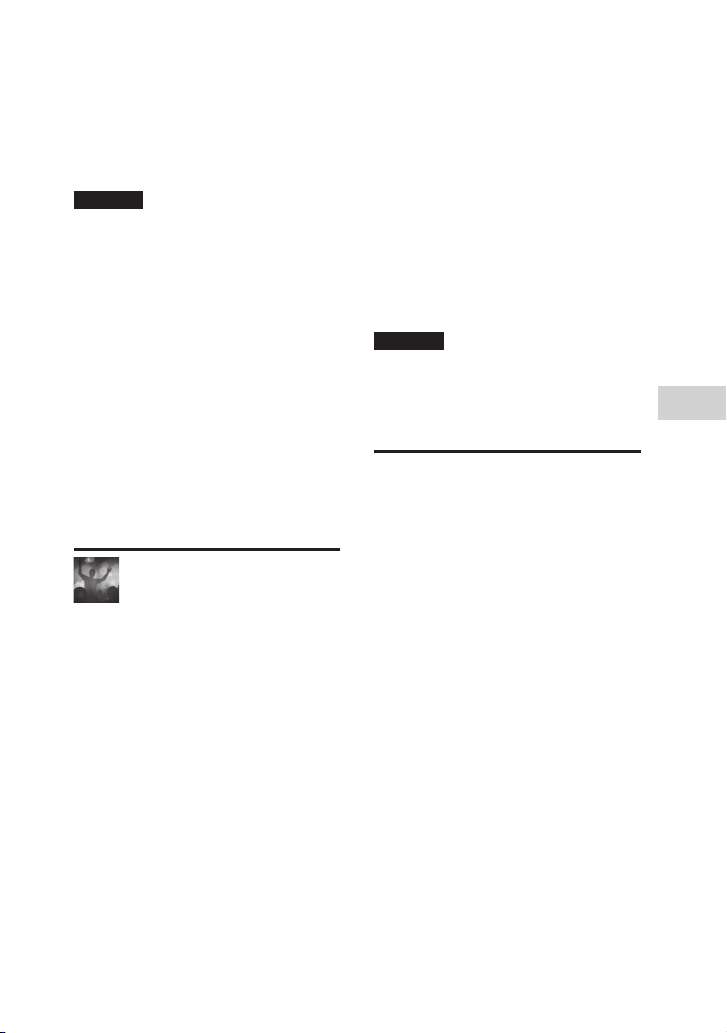
3 Forbind systemet og enheden
via BLUETOOTH-tilslutning
(side 39).
4 Start "Sony | Music Center",
og følg instruktionerne på
skærmen.
Bemærk
••
Vi anbefaler, at du bruger den seneste
"Sony | Music Center"-version.
••
Hvis "Sony | Music Center"-programmet
ikke virker korrekt, skal du trykke på
BLUETOOTH på enheden for at afbryde
BLUETOOTH-forbindelsen og oprette
BLUETOOTH-forbindelsen igen, så
BLUETOOTH-forbindelsen fungerer
normalt.
••
Tilgængelige funktioner via "Sony |
Music Center" kan variere afhængigt af
lydenheder.
••
Du kan få yderligere oplysninger om
"Sony | Music Center" ved at besøge
følgende URL: http://info.vssupport.
sony.net/help/
••
Specifikationer og skærmdesign i "Sony
| Music Center" kan ændres uden varsel.
Arranger vilde
fester med
"Fiestable"-appen
Du kan betjene festfunktionerne i
Sonys lydsystem til hjemmet med
intuitiv og smart brugergrænseflade
med "Fiestable"-appen. "Fiestable"
giver dig mulighed for at styre
funktioner som f.eks. DJ-Effekt,
belysning og Karaoke. Du kan også
nyde "Motion Control"-funktionen,
hvor du kan betjene visse funktioner
på dette system ved at ryste din
BLUETOOTH-enhed i forskellige
retninger.
"Fiestable" er et plug-in-program fra
"Sony | Music Center".
1 Søg efter og hent "Sony | Music
Center"-appen på din enhed
(side 44).
2 Søg efter og download
"Fiestable"-appen på Google
Play eller App Store ved at
bruge din enheden.
3 Forbind systemet og enheden
via BLUETOOTH-tilslutning
(side 39).
4 Start "Sony | Music Center" og
tryk på "Fiestable"-ikonet.
Bemærk
Du kan få yderligere oplysninger om
"Sony | Music Center" ved at besøge
følgende URL:
http://info.vssupport.sony.net/help/
Sådan opnår og deler
du Party Peopleranking og får
bonusmateriale med
Party King
Systemet har en unik funktion, som
automatisk kan optage din brug af
systemet.
Baseret på din brug vil systemet
rangere dig med andre Party
People med ranking i henhold til
foruddefinerede kriterier. Jo oftere
du bruger systemet, jo højere
ranking opnår du.
Når du har opnået en bestemt
Party People-ranking, kan du dele
din præstation gennem de sociale
medier.
Systemet vil også belønne dine
præstationer med bonusmateriale.
BLUETOOTH-tilslutning
45
DA

Bemærk
For at bruge denne funktion skal du sørge
for, at "Sony | Music Center"-appen
(side 44) er installeret på din enhed.
1 Forbind systemet og enheden
via BLUETOOTH-tilslutning
(side 39).
2 Start "Sony | Music Center", tryk
på "Fiestable"-ikonet og følg
derefter instruktionerne på
skærmen.
Du kan se din aktuelle rangering,
bonusindhold og også se, hvordan
du opnår næste ranking.
Bevægelsesstyring
Anvende
Bevægelsesstyring
Du kan styre betjeningen for
PLAYBACK-, DJ-, SAMPLER- og
KARAOKE-tilstand ved at stryge din
hånd hen over GESTURE CONTROLsensoren på enheden.
Bemærk
Undlad at trykke på eller berøre GESTURE
CONTROL-sensoren, når du udfører
strøgbevægelsen.
Stryg din hånd over GESTURE
CONTROL-sensoren i 6 retninger
på følgende måde.
46
Strøgbevægelse Skal du stryge i
denne retning
Højre mod
venstre
Venstre mod
højre
Bund til top
Top til bund
Med uret
Mod uret
Aktivere Bevægelsesstyring
Tryk på GESTURE ON/OFF, og tryk
derefter på den ønskede tilstand
(PLAYBACK, DJ, SAMPLER eller
KARAOKE).
GESTURE CONTROL lyser.
DA
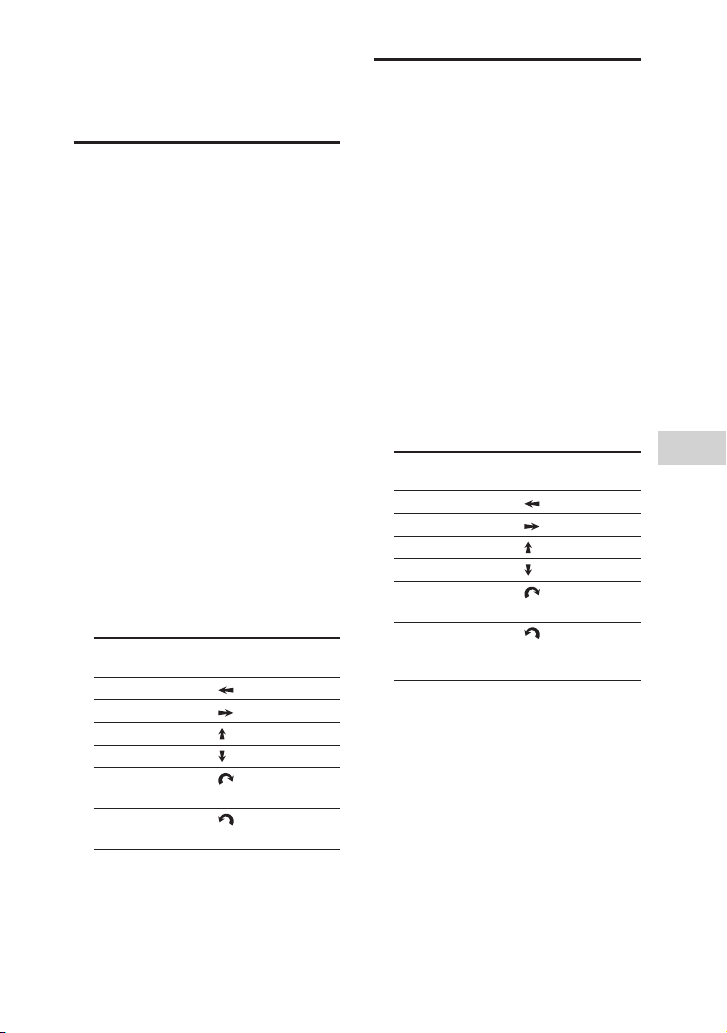
Deaktivere Bevægelsesstyring
Tryk på GESTURE ON/OFF.
GESTURE CONTROL-lysene slukker.
Brug af
bevægelsesstyring
under afspilning
Du kan bruge Bevægelsesstyring til
at styre grundlæggende afspilning,
når du afspiller musik fra en disk,
USB-enhed eller BLUETOOTH-enhed.
Brug knapperne og GESTURE
CONTROL-sensoren på
berøringspanelet på enheden for at
udføre denne handling.
1 Tryk på GESTURE ON/OFF.
GESTURE CONTROL lyser.
2 Tryk på PLAYBACK.
PLAYBACK-tilstand er valgt.
3 Tryk på FUNCTION flere gange
for at vælge den ønskede
funktion.
4 Stryg din hånd hen over
GESTURE CONTROL-sensoren.
For at Skal du stryge i
denne retning
Gå tilbage
Gå fremad
Afspille
Stoppe
Skrue op for
lyden
Skrue ned for
lyden
Oprettelse af en
feststemning
(DJ-effekt)
Brug knapperne og GESTURE
CONTROL-sensoren på
berøringspanelet på enheden for at
udføre denne handling.
1 Tryk på GESTURE ON/OFF.
GESTURE CONTROL lyser.
2 Tryk på DJ eller SAMPLER.
DJ- eller SAMPLER-tilstanden er
valgt.
3 Stryg din hånd hen over
GESTURE CONTROL-sensoren.
For DJ-tilstand:
For at Skal du stryge i
Vælge FLANGER*
Vælge ISOLATOR*
Vælge WAH*
Vælge PAN*
Forøge niveauet af
den valgte effekt
Reducere niveauet
af den valgte
effekt
*1 Skaber en dyb flangereffekt, der
minder om drønet fra et jetfly.
*2 Isolerer et specifikt frekvensbånd
ved at justere de andre
frekvensbånd. For eksempel
når du ønsker at fokusere på
sangstemmer.
*3 Skab en specialeffekt af "Wah-
wah"-lyd ved at flytte frekvensen
for et filter op og ned automatisk.
*4 Skab en fornemmelse af, at lyden
flytter rundt mellem højttalernes
venstre og højre kanaler.
denne retning
1
2
3
4
Bevægelsesstyring
47
DA

For SAMPLER-tilstand:
For at Skal du stryge i
Udsende
"Come On!"
Udsende
"Let’s Go!"
Udsende Reggae
Horn-lydeffekt
Udsende Phaserlydeffekt
Udsende Scratchlydeffekt
Udsende Audiencelydeffekt
Sådan justerer du samplerlydniveauet
1 Tryk på OPTIONS på
fjernbetjeningen.
2 Tryk på / på fjernbetjeningen
gentagne gange for at vælge
"SAMPLER", og tryk derefter på .
3 Tryk på / på fjernbetjeningen
gentagne gange for at justere
sampler-lydniveauet, og tryk
derefter på .
Slukke for DJ-tilstanden
Stryg din hånd hen over GESTURE
CONTROL-sensoren i samme retning
som i trin 3 ovenfor.
Bemærk
••
DJ-Effekt deaktiveres automatisk, når du:
— deaktiverer Bevægelsesstyring.
— skifter til tilstanden PLAYBACK/
SAMPLER/KARAOKE.
— slukker for systemet.
— skifter funktion.
— aktiverer eller deaktiverer den
kabelforbundne Party Chain- og
trådløse Party Chain-funktion.
— skifter lydfeltet.
DA
48
denne retning
— bruger Vocal Fader.
— ændrer tonearten (Key Control)
••
Hvis du aktiverer DJ-Effekt under
overførsel, bliver lydeffekten ikke
overført til USB-enheden.
Brug af
Bevægelsesstyring
under Karaokefunktion
Brug knapperne og GESTURE
CONTROL-sensoren på
berøringspanelet på enheden for at
udføre denne handling.
1 Tryk på GESTURE ON/OFF.
GESTURE CONTROL lyser.
2 Tryk på KARAOKE.
KARAOKE-tilstanden er valgt.
3 Stryg din hånd hen over
GESTURE CONTROL-sensoren.
For at Skal du stryge i
Reducere
tonehøjden på
musik ()
Forøge tonehøjden
på musik ()
Forøge
mikrofonlydstyrken
Reducere
mikrofonlydstyrken
Udsende lydeffekt
af håndklap
Udsende hujende
lydeffekt
denne retning

Lydjustering
Justering af lyden
For at Handling
Forstærke
baslyden og
skabe mere
kraftfuld lyd
(MEGA BASS)
Gengive
lydeffekten
fra en festsal
(Fiesta)
Valg af et
lydfelt
Tryk på MEGA BASS
flere gange for at vælge
"BASS ON". MEGA
BASS-indikatoren
begynder at lyse.
Annuller ved at trykke
på MEGA BASS flere
gange for at vælge
"BASS OFF".
Tryk på FIESTA på
enheden. Alternativt
kan du trykke på
SOUND FIELD + /– (eller
trykke på SOUND FIELD
på enheden) gentagne
gange for at vælge
"FIESTA".
For at annullere skal du
trykke på FIESTA igen.
Tryk på SOUND FIELD
+ /– (eller trykke på
SOUND FIELD på
enheden) gentagne
gange for at vælge det
ønskede lydfelt.
For at annullere skal du
trykke på SOUND FIELD
+/– (eller trykke på
SOUND FIELD på
enheden) gentagne
gange for at vælge
"FLAT".
Valg af Virtual Footballtilstanden
Du kan opleve fornemmelsen af at
være til stede på et stadion, når du
ser en fodboldkamp i TV'et.
Bemærk, at du kun kan vælge Virtual
Football-tilstand under AUDIO IN og
TV-funktioner.
Tryk på SOUND FIELD +/– flere
gange, mens du ser en
fodboldkamp.
••
“ON NARRATION”: Du kan få en
intens følelse af at være på et
fodboldstadion via kraftig råben fra
tilskuerne.
••
“OFF NARRATION”: Du kan opleve en
endnu mere intens følelse af at være
på et fodboldstadion ved at
nedsætte lydstyrken på
kommentatoren udover at forbedre
lyden fra tilskuerne.
Annullere Virtual Footballtilstand
Tryk på SOUND FIELD +/– flere
gange for at vælge "FLAT".
Bemærk
••
Vi anbefaler, at du vælger Virtual
Football-tilstand, når du ser en
udsendelse af en fodboldkamp.
••
Hvis du hører unaturlige lyde i
indholdet, når der er valgt "OFF
NARRATION", anbefales "ON
NARRATION".
••
Denne funktion understøtter ikke
monolyd.
Oprettelse af din egen
lydeffekt
Du kan hæve eller sænke
niveauerne af specifikke
frekvensbånd og derefter gemme
indstillingen i hukommelsen som
"CUSTOM EQ".
1 Tryk på OPTIONS.
2 Tryk gentagne gange på / for
at vælge "CUSTOM EQ", og tryk
derefter på .
49
Lydjustering
DA

3 Tryk på / flere gange for at
justere equalizerniveauet eller
surroundindstillingen, og tryk
derefter på .
4 Gentag trin 3 for at justere
niveauet for andre
frekvensbånd og
surroundeffekt.
Hvis du vil afslutte
indstillingsmenuen, skal du trykke
på OPTIONS.
Valg af en tilpasset
equalizerindstilling
Tryk på SOUND FIELD +/– flere
gange for at vælge "CUSTOM EQ".
Andre
betjeningsmuligheder
Brug Control for HDMIfunktionen
Hvis du tilslutter et TV, der er
kompatibel med Control for HDMIfunktionen*, med HDMI-kablet (High
Speed HDMI-kabel med Ethernet,
medfølger ikke), kan du nemt
betjene enheden med en
TV-fjernbetjening.
Følgende funktioner kan bruges
sammen med Control for HDMIfunktionen.
••
Funktionen System Power Off
••
Funktionen System Audio Control
••
Audio Return Channel
••
Funktionen One-Touch Play
••
Remote Easy Control
••
Language Follow
* Control for HDMI er en standard, der
bruges af CEC (Consumer Electronics
Control) til at tillade HDMI-enheder
(High-Definition Multimedia Interface)
at betjene hinanden.
Bemærk
Disse funktioner fungerer muligvis med
andre enheder, end dem der er fremstillet
af Sony, men der gives ingen garanti for det.
50
Forberedelse til brug af Control
for HDMI-funktionen
Hold SHIFT nede, tryk på SETUP og
indstil derefter [HDMI SETUP] –
[CONTROL FOR HDMI] på
systemet til [ON] (side 34).
Standardindstillingen er [ON].
Aktiver indstillingerne for
funktionen Control for HDMI på det
TV, der er tilsluttet systemet.
DA

Tip
Hvis du aktiverer funktionen Control for
HDMI ("BRAVIA" sync), når du bruger et
TV, der er produceret af Sony, aktiveres
systemets funktion Control for HDMI også
automatisk. Når indstillingerne er fuldført,
vises der "COMPLETE" på skærmen.
Funktionen System Power Off
Når du slukker TV'et, slukkes
systemet også automatisk.
Hold SHIFT nede, tryk på SETUP,
og indstil derefter [HDMI SETUP] –
[STANDBY LINKED TO TV] i systemet
til [ON] eller [AUTO] (side 34).
Standardindstillingen er [AUTO].
Bemærk
Afhængigt af enhedens status slukkes
den tilsluttede enhed muligvis ikke.
Funktionen System Audio
Control
Hvis du tænder systemet, mens du
ser TV, udsendes lyden fra TV'et
gennem systemets højttalere.
Lydstyrken på systemet kan justeres
ved brug af fjernbetjeningen til
TV'et.
Hvis TV-lyden blev udsendt gennem
systemets højttalere, sidste gang du
så TV, tændes systemet automatisk,
når du tænder TV'et igen.
Det er også muligt at bruge
TV-menuen til betjening.
Yderligere oplysninger findes i
betjeningsvejledningen til TV'et.
Bemærk
••
Afhængigt af TV'et vises systemets
lydstyrkeniveau på TV-skærmen.
Det kan være anderledes end det
lydstyrkeniveau, der vises på skærmen.
••
Afhængig af indstillingerne på
TV'et er funktionen System Audio
Control muligvis ikke tilgængelig.
Yderligere oplysninger findes i
betjeningsvejledningen til TV'et.
Audio Return Channel
Hvis systemet er tilsluttet TV'ets
HDMI IN-stik, der er kompatibelt
med Audio Return Channel, kan
du lytte til TV-lyd fra systemets
højttalere uden at tilslutte et
lydkabel (medfølger ikke).
Hold SHIFT nede, tryk på SETUP
og indstil derefter [HDMI SETUP] –
[AUDIO RETURN CHANNEL] til [ON]
(side 34). Standardindstillingen
er [ON].
Bemærk
Hvis TV'et ikke er kompatibelt med
Audio Return Channel, skal et lydkabel
(medfølger ikke) være tilsluttet
(side 21).
Funktionen One-Touch Play
Når du trykker på i CD/DVD- eller
USB-funktionaliteten, tændes TV'et
automatisk. TV'ets input er skiftet til
den HDMI-indgang, som systemet
er sluttet til.
Bemærk
Afhængigt af TV'et afspilles begyndelsen
af indholdet muligvis ikke korrekt.
Remote Easy Control
Du kan vælge systemet med
knappen SYNC MENU på TV'ets
fjernbetjening og betjene systemet.
Denne funktion kan bruges, hvis
TV'et understøtter linkmenuen.
Yderligere oplysninger findes i
betjeningsvejledningen til TV'et.
51
Andre betjeningsmuligheder
DA

Bemærk
••
I TV'ets linkmenu genkendes systemet
af TV'et som "Player".
••
Nogle funktioner er muligvis ikke
tilgængelige på alle TV.
Language Follow
Når du ændrer skærmsproget
på TV'et, ændres systemets
skærmsprog også.
52
DA

Nyd kabelforbunden afspilning ved brug af flere
systemer (kabelforbunden Party Chain-funktion)
Du kan tilslutte flere lydsystemer i en kæde for at skabe et mere interessant
partymiljø og for at frembringe højere lydoutput.
Et aktiveret system i kæden bliver "Party Host" og deler musikken. Andre
systemer bliver "Party Guests" og afspiller den samme musik, som afspilles på
"Party Host".
Opsætning af den kabelforbundne Party Chain
Opsæt en kabelforbunden Party Chain ved at forbinde alle systemer ved brug
af lydkabler (medfølger ikke).
Før tilslutning af kabler skal du sørge for at frakoble netledningen.
Hvis alle systemer er udstyret med kabelforbundet Party Chain-
funktion
Eksempel: Når du opretter tilslutning ved brug af systemet som det første system
Fortsæt til
slutningen,
indtil det sidste
system
Andre betjeningsmuligheder
Første system
••
Det sidste system skal tilsluttes til det første system.
••
Ethvert system kan blive en Party Host.
Andet
system
Sidste
system
53
DA

••
Du kan skifte Party Host til et andet system i kæden. Se "Valg af ny Party Host
(når alle systemer er udstyret med kabelforbundet Party Chain-funktion)"
(side 55) for at få flere oplysninger.
••
Sørg for, at en anden funktion end AUDIO IN-funktionen er valgt.
Hvis AUDIO IN-funktionen er valgt, kan denne funktion ikke bruges.
Hvis et af systemerne ikke er udstyret med kabelforbundet Party
Chain-funktion
Eksempel: Når du opretter tilslutning ved brug af systemet som det første system
Fortsæt til
slutningen,
indtil det sidste
system
Første system
* Tilslut systemet, som ikke er udstyret med kabelforbundet Party Chain-funktion på det
seneste system, ellers vil kæden stoppe ved det pågældende system. Sørg for at vælge
Audio In-funktionen på det sidste system.
••
Det sidste system er ikke tilsluttet det første system.
••
Du skal vælge det første system som Party Host, så alle systemer afspiller
Andet
system
den samme musik, når den kabelforbundne Party Chain-funktion er
aktiveret.
DA
54
Sidste system*

Brug af den kabelforbundne
Party Chain
1 Sæt nedledningen i, og tænd for
alle systemer.
2 Juster lydstyrken på hvert
system.
3 Aktiver den kabelforbundne
Party Chain-funktion på det
system, der skal bruges som
Party Host.
Eksempel: Når dette system bruges
som Party Host
Tryk på FUNKTION flere gange
på enheden for at vælge den
ønskede funktion. Når du
bruger en tilslutning med
(side 54), skal du ikke vælge
AUDIO IN-funktionen. Hvis du
vælger denne funktion, kan der
ikke udsendes lyd.
Start afspilning af musik, og tryk
derefter på PARTY CHAIN på
enheden og hold den nede i to
sekunder.
Der vises "PARTY CHAIN" på
displayet. Party Host starter den
kabelforbundne Party Chain, og
andre systemer bliver automatisk
Party Guests. Alle systemer afspiller
den samme musik, som afspilles af
Party Host.
"WIRED P.CHAIN" lyser på displayet
på Party Host og Party Guests.
Bemærk
••
Afhængigt af det samlede antal
systemer, som du har tilsluttet, kan
det tage noget tid, før Party Guests
begynder at afspille musikken.
••
Ændring af lydstyrkeniveauet og
lydeffekten på Party Host vil ikke påvirke
outputtet på Party Guests.
••
Party Guest fortsætter med at afspille
musikkilden som Party Host, selv når du
ændrer funktionen på Party Guest. Du
kan dog justere lydstyrken og ændre
lydeffekten på Party Guest.
••
Når du bruger mikrofonen eller spiller
guitar på Party Host, udsendes lyden
ikke fra Party Guests.
••
Når et af systemerne i kæden
udfører USB-overførsel, skal du
vente på, at systemet fuldfører eller
stopper overførslen, før du aktiverer
kabelforbundet Party Chain-funktion.
••
Hvis du ønsker oplysninger om
betjening af andre systemer, kan
du se i betjeningsvejledningerne til
systemerne.
Valg af ny Party Host (når alle
systemer er udstyret med
kabelforbundet Party Chainfunktion)
Gentag trin 3 af "Brug af den
kabelforbundne Party Chain" på det
system, som du ønsker skal bruges
som en ny Party Host. Den aktuelle
Party Host bliver automatisk Party
Guest. Alle systemer afspiller den
samme musik, som afspilles på den
nye Party Host.
Bemærk
••
Du kan kun vælge et andet system som
Party Host, når den kabelforbundne
Party Chain-funktion på alle systemerne
i Chain er blevet aktiveret.
••
Hvis det valgte system ikke bliver en ny
Party Host efter nogle få sekunder, skal
du gentage trin 3 under "Brug af den
kabelforbundne Party Chain".
Deaktivering af den
kabelforbundne Party Chain
Tryk og hold PARTY CHAIN nede på
Party Host i mindst 2 sekunder.
Der vises "LEAVE PARTY" på
displayet.
Andre betjeningsmuligheder
55
DA

Bemærk
Hvis den kabelforbundne Party Chainfunktion ikke deaktiveres efter nogle få
sekunder, skal du trykke på og holde
PARTY CHAIN nede på Party Host igen i
mindst 2 sekunder.
Opsætning af kabelforbundet
Party Chain-lydtilstand
Du kan indstille lydtilstanden, når
den kabelforbundne Party Chainfunktion er aktiveret.
1 Tryk på OPTIONS.
2 Tryk gentagne gange på / for
at vælge "P. CHAIN MODE", og
tryk derefter på .
3 Tryk på / flere gange for at
vælge den ønskede tilstand, og
tryk derefter på .
••
"STEREO": Udsender stereolyden.
••
"RIGHT CH": Udsender monolyd
fra højre kanal.
••
"LEFT CH": Udsender monolyd fra
venstre kanal.
Hvis du vil afslutte
indstillingsmenuen, skal du trykke
på OPTIONS.
Nyd trådløs afspilning
ved brug af flere
systemer (Trådløs Party
Chain-funktion)
Du kan tilslutte flere lydsystemer i en
kæde via BLUETOOTH-forbindelsen,
hvis alle systemer er udstyret med
den trådløse Party Chain-funktion.
Denne funktion giver dig mulighed
for at skabe et mere spændende
partymiljø og frembringe et højere
lydoutput uden en kabelforbindelse.
Bemærk, at du kun kan afspille
lydkilder fra en BLUETOOTH-enhed.
Det første system i kæden, der
aktiveres, bliver Party Host, og deler
musikken. Andre systemer bliver
Party Guests og afspiller den samme
musik, som der afspilles på Party
Host.
Opsætning og brug af trådløs
Party Chain
Eksempel: Indstilling af MHC-V81D
som det første system (Party Host)
1 Tænd for alle systemerne.
56
2 Indstil det første system som
Party Host.
Tryk på BLUETOOTH på enheden
for at vælge BLUETOOTHfunktionen.
Tilslut BLUETOOTH-enheden til
systemet via BLUETOOTHforbindelsen.
DA

Tryk på WIRELESS PARTY CHAIN
på enheden.
Der vises "CHAINING" på
displayet. Systemet skifter til
trådløs Party Chain-funktion.
Da systemet skiftede til trådløs
Party Chain-funktion, blev
tilslutningen til BLUETOOTHenheden automatisk afbrudt.
5 Vent 30 sekunder, efter den
sidste Party Guest er tilsluttet.
"P.CHAIN" holder op med at blinke
på displayet på Party Host, og
BLUETOOTH-enheden forbindes
igen til Party Host.
6 Start afspilning på den
tilsluttede BLUETOOTH-enhed.
3 Indstil det andet system som
Party Guest.
Tryk på BLUETOOTH på det
andet system for at vælge
BLUETOOTH-funktionen.
Tryk på WIRELESS PARTY CHAIN
på det andet system.
Det andet system bliver en Party
Guest.
"P.CHAIN" lyser på displayet.
Bemærk
Den trådløse Party Chain-funktion
afbrydes i følgende situationer.
— Der er ingen aktivitet, inden for
1 minut efter at Party Host er
indstillet i trin 2.
— Der skal igen trykkes på WIRELESS
PARTY CHAIN på Party Host, før trin
3 er fuldført.
4 Indstil det tredje eller flere
systemer som Party Guests.
Gentag trin 3.
Bemærk
Tilslut det tredje eller yderligere
systemer inden for 30 sekunder efter
tilslutning af det forrige system. "P.
CHAIN" blinker på displayet på Party
Host inden for 30 sekunder. Efter
30 sekunder kan systemet ikke
tilsluttes.
7 Juster lydstyrken.
Når lyden på Party Host er justeret,
er lyden på alle Party Guests også
justeret. Hvis du vil justere
lydstyrken på en bestemt Party
Guest, skal du justere lydstyrken på
den pågældende Party Guest.
Bemærk
••
Du kan ikke vælge et andet system som
ny Party Host, mens trådløs Party Chain
er aktiveret.
••
Når du bruger mikrofonen eller spiller
guitar på Party Host, udsendes lyden
ikke fra Party Guests.
••
Hvis du ønsker oplysninger om
betjening af andre systemer, kan
du se i betjeningsvejledningerne til
systemerne.
Tip
For at tilføje nye Party Guests, når trådløs
Party Chain allerede er etableret, skal
du trykke på og holde WIRELESS PARTY
CHAIN nede på Party Host, og derefter
gentage trin 3 af "Opsætning og brug af
trådløs Party Chain" (side 56).
Deaktivering af den trådløse
Party Chain
Tryk på WIRELESS PARTY CHAIN på
Party Host.
Bemærk
Når du ændrer funktionen eller slukker
Party Host, deaktiveres den trådløse Party
Chain.
Andre betjeningsmuligheder
57
DA

For at oprette en Party Guest
skal du forlade den trådløse
Party Chain
Tryk på WIRELESS PARTY CHAIN på
den Party Guest, som du vil udelade.
I dette tilfælde vil resten af den
trådløse Party Chain forblive aktiv.
Bemærk
••
Når du ændrer funktionen eller
slukker en bestemt Party Guest, vil
den pågældende Party Guest miste
forbindelsen til den trådløse Party
Chain.
••
Funktionerne Sleep Timer og
Automatisk standby er ikke
tilgængelige på Party Guests.
Synkronisering af indstillinger
under trådløs Party Chain
Når trådløs Party Chain er etableret,
gælder følgende betingelser:
••
Hvis indstillingerne for Mega Bass
og festlys ændres på Party Host,
ændres indstillingerne på Party
Guests også.
••
Indstillingerne for DJ-effekt og
Karaoke som f.eks. Vokal fader og
indstillinger er slået fra på både
Party Host og Party Guests.
••
Indstillingerne for lydfelt sættes
tilbage til standard på både Party
Host og Party Guests.
••
Når Party Host slukkes, slukkes
også Party Guests.
Lytte til trådløs musik
med to systemer
(Speaker Add-funktion)
Hvis du vil bruge denne funktion,
skal du bruge to systemer af samme
model.
Ved at tilslutte to systemer via
trådløs BLUETOOTH-teknologi kan
du nyde musik på en mere effektiv
måde. Du kan vælge lydoutput
mellem dobbelt tilstand (hvor to
systemer afspiller den samme lyd)
og stereotilstand (stereolyd).
I de følgende trin beskrives de to
systemer som "system " (eller
Host-system) og "system " (eller
Guest-system).
Bemærk
••
For at bruge denne funktion, skal du
kontrollere, at "Sony | Music Center"appen (side 44) er blevet installeret
på din BLUETOOTH-enhed.
••
Sørg for, at BLUETOOTH-enheden er
tilknyttet til både -systemet og
-systemet. Hvis du vil have yderligere
oplysninger om tilknytningsprocessen,
henvises til "Tilknytning af dette system
til en BLUETOOTH-enhed" (side 39)
eller "One Touch BLUETOOTH-tilslutning
med NFC" (side 42).
Opsætning og brug af
Speaker Add
58
1 Sæt to systemer af samme
model højst 1 meter fra
hinanden.
2 Tænd for -systemet og
-systemet.
DA

3 Tryk på BLUETOOTH på
-systemet og -systemet for
at vælge BLUETOOTHfunktionen.
Der vises "BLUETOOTH" på
skærmen.
4 Tilslut -systemet og en
BLUETOOTH-enhed via
BLUETOOTH-forbindelsen
(side 39).
5 Start "Sony | Music Center",
og følg instruktionerne på
skærmen for at opsætte
Speaker Add til -systemet og
-systemet.
"Host" vises på displayet på
-systemet, og "GUEST" vises i
displayet på -systemet .
6 Indstil outputtilstanden vha.
"Sony | Music Center" på din
BLUETOOTH-enhed.
••
Dobbelt tilstand: Udsender
stereolyden fra begge
systemer.
••
Stereotilstand – højre:
Udsender monolyd fra
-systemets højre kanal, og
-systemets venstre kanal .
••
Stereotilstand – venstre:
Udsender monolyd fra
-systemets venstre kanal, og
-systemets højre kanal.
Bemærk
••
Når du bruger mikrofonen eller spiller
guitar på -systemet, udsendes lyden
ikke fra -systemet.
••
Følgende handlinger er ikke
tilgængelige på -systemet, når
Speaker Add anvendes:
— Sleep-timer
— Automatisk standby
— Børnelås
— Bevægelsestilstand
— Festlås
— Vocal Fader, Key Control og
pointgivning
— Styring af systemet ved brug af
fjernbetjeningen
Synkronisering af indstillinger
under Speaker Add
••
Når Speaker Add-forbindelsen
er oprettet, bliver følgende
indstillinger for -systemet
synkroniseret med -systemet:
•—
Lydstyrke
•—
Mega Bass
•—
Lydfelt og Equalizer med
brugerdefinerede indstillinger
•—
DJ-effekt
•—
Festlys og Lystilstand
••
Når ovenstående indstillinger er
ændret på enten -systemet
eller -systemet, synkroniseres
de andre systemindstillinger.
••
Når -systemet slukkes, slukkes
også -systemet.
Andre betjeningsmuligheder
7 Start afspilning på BLUETOOTH-
enheden, og juster lydstyrken.
Yderligere oplysninger finder du
under "Sådan lytter du til musik på
en BLUETOOTH-enhed" (side 40).
Deaktivering af Speaker
Add-funktionen
Brug "Sony | Music Center", og følg
instruktionerne på skærmen.
Bemærk
Hvis du ønsker at nulstille et af de to
systemer, mens du bruger Speaker Addfunktionen, skal du sørge for at slukke det
andet system.
59
DA

Hvis du ikke slukker det andet system før
nulstilling af Speaker Add-funktionen,
kan BLUETOOTH-forbindelsen eller
lydudgangen blive afbrudt.
Tip
••
Medmindre du deaktiverer funktionen,
vil systemet forsøge at genetablere den
sidst oprettede tilslutning, næste gang
du tænder systemet.
••
Skift til SBC-codec, når Speaker Addfunktionen anvendes. Du finder flere
oplysninger i "Indstilling af BLUETOOTHlydcodecs" (side 43).
Modtage et opkald
1 Tryk på , når der modtages et
opkald.
Når et indgående opkald modtages,
stopper afspilningen, og systemet
udsender en ringetone.
Telefonnummer eller navn på den,
der ringer, vises på displayet.
Bemærk
Hvis du trykker på og holder nede,
når der kommer et indgående opkald,
bliver opkaldet afvist.
Brug af håndfri opkald
Du kan anvende håndfri opkald
med en BLUETOOTH-mobiltelefon,
der understøtter HFP (Hands-free
Profile) eller HSP (Headset Profile).
For at bruge denne funktion skal
du sørge for, at der er etableret
BLUETOOTH-forbindelse.
Brug tasterne på enhedens
berøringspanel til at udføre denne
handling.
Bemærk
••
Afhængigt af modellen af din
mobiltelefon, operativsystem eller de
programmer, der er installeret, virker
nogle af funktionerne i håndfri opkald
måske ikke korrekt.
••
Denne funktion er ikke tilgængelig, når
du tilslutter flere BLUETOOTH-enheder
til systemet ad gangen.
••
Lydstyrken for musikafspilning og
opkald er forskellig. Skrue op for
lydstyrken under opkald.
••
Hvis den, der ringer op, ikke kan høre
eller dårligt kan høre din stemme,
skal du tale tættere på systemets
indbyggede mikrofon.
••
Der kan forekomme støj, hvis systemet
og BLUETOOTH-mobiltelefonen er for
tæt på hinanden. Placer BLUETOOTHmobiltelefonen længere væk, hvis der
kan høres støj.
DA
60
2 Tal i systemets indbyggede
mikrofon.
3 Tryk på for at afslutte opkaldet.
Foretage et opkald
1 Foretag et opkald ved at betjene
den tilsluttede BLUETOOTHmobiltelefon.
Når du foretager et opkald, sættes
afspilningen på pause, og systemet
udsender en klartone.
2 Tal i systemets indbyggede
mikrofon, når den anden part
besvarer opkaldet.
3 Tryk på for at afslutte opkaldet.
Skift telefonopkaldets udgang
fra systemet til mobiltelefonen
og omvendt
Tryk på og hold nede, mens du
taler.
Tips
••
Hvis din BLUETOOTH--mobiltelefon
understøtter både HFP og HSP, så indstil
den til HFP.

••
Hvis du lyttede til musik før opkaldet,
genoptages afspilning, når opkaldet
slutter.
••
Betjeningen kan variere. Dette
afhænger af BLUETOOTHmobiltelefonen. Se
betjeningsvejledningen til din
mobiltelefon.
Brug af stemmehjælpefunktionen på
smartphone
Denne funktion kan kun betjenes
ved hjælp af Google-app på
Android-smartphones og Siri på
iPhones/iPods.
Du kan foretage opkald vha.
stemmekommandoer og
betjene din Android-smartphone
eller iPhone/iPod med
stemmehjælpefunktionen ved at
tale ind i systemets indbyggede
mikrofon.
1 Aktiver Google-app eller tænd
for Siri.
Se i betjeningsvejledningen, der
fulgte med din Androidsmartphone, for at aktivere
Google-app, eller i
betjeningsvejledningen, der fulgte
med din iPhone/iPod for at tænde
Siri.
Bemærk
••
Vi anbefaler, at du bruger den seneste
app-version.
••
Google-appen kan muligvis ikke
aktiveres fra systemet, afhængigt
af specifikationerne for Androidsmartphonen.
2 Slut systemet til din Android-
smartphone eller iPhone/iPod
via BLUETOOTH-forbindelse.
3 Tryk på for at aktivere
Google-app eller Siri, når din
Android-smartphone eller
iPhone/iPod er i standby eller
afspiller musik.
Google-app eller Siri er aktiveret, og
du vil høre opstartslyden.
4 Tal ind i systemets indbyggede
mikrofon for at give en
anmodning til Google-app*
eller Siri.
* Hvis der ikke er givet en
anmodning efter et bestemt
tidspunkt efter aktivering af
Google-app, hører du en biplyd,
og Google-app bliver deaktiveret.
For oplysninger om hvilke apps, der er
kompatible med Google-app, henvises
til betjeningsvejledningen, der fulgte
med Android-smartphonen.
For oplysninger om hvilke apps, der er
kompatible med Siri, henvises til
betjeningsvejledningen, der fulgte
med din iPhone/iPad.
Syng med: Karaoke
Forberedelse af karaoke
1 Tryk MIC LEVEL– gentagne
gange for at reducere
mikrofonens lydstyrke.
Alternativt kan du trykke på MIC/
GUITAR LEVEL– på enheden
gentagne gange for at reducere
mikrofonens lydstyrke.
2 Tryk på GUITAR på enheden
gentagne gange, indtil GUITARindikatoren slukkes.
61
Andre betjeningsmuligheder
DA

3 Tilslut en valgfri mikrofon til
MIC1 eller MIC2/GUITAR-stikket
på enheden.
Tilslut endnu en mikrofon
(ekstraudstyr), hvis I vil synge duet.
4 Start afspilning af musikken, og
reguler mikrofonens lydstyrke.
Tryk på MIC ECHO flere gange
for at justere ekkoeffekten.
5 Start med at synge med til
musikken.
Brug af bevægelsesstyring
under karaoke
Se "Brug af Bevægelsesstyring
under Karaoke-funktion"
(side48).
Bemærk
••
Hvis der forekommer hylen:
— Flyt mikrofonen væk fra systemet.
— Skift retning på mikrofonen.
— Tryk på MIC LEVEL– gentagne gange.
— Tryk på MIC ECHO flere gange for at
justere ekkoniveauet.
••
Mikrofonlyden bliver ikke overført til
USB-enheden under USB-overførsel.
••
Du kan ikke justere mikrofonlydstyrken
ved at bruge VOLUME +/– på
enheden eller knappen +/– på
fjernbetjeningen. Tryk på MIC LEVEL
+/– gentagne gange for at tilpasse
mikrofonens lydstyrke.
••
Når du bruger den trådløse Party
Chain eller Speaker Add-funktionen,
udsendes lyd fra mikrofonen kun fra det
system, som mikrofonen er tilsluttet.
••
Hvis lyden gennem mikrofonen er
meget kraftig, kan den blive forvrænget.
Tryk på MIC LEVEL– gentagne gange for
at reducere lydstyrken for mikrofonen.
Reduktion af vokallyden (Vocal
Fader)
Du kan skrue ned for lyden af
sangstemmer i stereokilden.
Tryk på VOCAL FADER gentagne
gange for at vælge "ON V FADER".
Hvis du vil annullere Vocal Fadereffekten, skal du trykke på VOCAL
FADER flere gange for at vælge "OFF".
Ændring af tonearten (Key
Control)
Tryk på tasten KEY CONTROL /•
for at tilpasse til dit stemmeleje.
Aktivering af Karaokescoringstilstanden
Du kan kun bruge
scoringsfunktionen, når mikrofonen
er tilsluttet.
Din score beregnes på en skala fra
0 til 99 ved at sammenligne din
stemme med musikkilden.
1 Start afspilning af musikken.
2 Tryk på SCORE, før du synger en
sang.
3 Når du har sunget i mindst et
minut, skal du trykke på SCORE
igen for at se dit resultat.
Ændring af din stemme
(Voice Changer)
62
Du kan ændre din stemme, når du
taler eller synger i mikrofon.
DA

Tryk på VOICE CHANGER gentagne
gange for at ændre din
stemmeeffekt.
Deaktivering af Voice Changer
Tryk på VOICE CHANGER gentagne
gange for at vælge "OFF".
Nyd lyden fra en guitar
Du kan lytte til lyden fra guitaren
ved at tilslutte en guitar til MIC2/
GUITAR-stikket på enheden.
Du kan også spille guitar og synge
ved at tilslutte en mikrofon til MIC1stikket på enheden.
Din guitarlyd kan ændres ved at
vælge guitareffekt.
1 Tryk på MIC/GUITAR LEVEL – på
enheden gentagne gange for at
reducere lydstyrkeniveauet for
guitaren.
2 Brug et instrumentkabel
(medfølger ikke) til at slutte en
guitar (medfølger ikke) til MIC2/
GUITAR-stikket på enheden.
3 Tryk på GUITAR på enheden
gentagne gange for at vælge
guitareffekten.
GUITAR -indikatoren lyser.
••
"CLEAN": Original guitarlyd.
Anbefales til elektrisk guitar eller
elektroakustisk guitar.
••
"O.DRIVE": Forvrænget lyd,
ligesom en overstyret
guitarforstærker. Anbefales til
elektrisk guitar.
••
"BASS": Original guitarlyd.
Anbefales til basguitar.
4 Begynd at spille på guitaren, og
reguler guitarens lydstyrke.
Der udsendes ingen guitarlyd fra
systemet.
Bemærk
••
Hylen kan forekomme ved brug af
elektroakustisk guitar med "O.DRIVE"effekten. Tryk på MIC/GUITAR LEVEL–
på enheden gentagne gange for
at reducere lydstyrken for guitaren.
Alternativt kan du ændre til den anden
guitareffekt.
••
Før du afbryder guitarens tilslutning til
systemet, skal du trykke på MIC/GUITAR
LEVEL– på enheden gentagne gange for
at reducere guitarens lydstyrke.
Deaktivering af guitartilstand
Tryk på GUITAR på enheden
gentagne gange, indtil GUITARindikatoren slukkes.
Spille tromme (Taiko)
Du kan spille en virtuel tromme
ved at bruge det øverste panel på
systemet som en tromme-pad.
Bemærk
••
Tryk forsigtigt på det øverste panel
med dine hænder. Brug ikke andre
genstande, f.eks. en trommestik, da den
kan ridse overfladen på toppanelet.
••
Styrken af dine tryk på det øverste
panel påvirker ikke lydstyrken i Taikotilstand, for det følger systemets
lydstyrkeniveau.
••
I Taiko-tilstand er berøringspanelets
taster deaktiveret undtagen - og
TAIKO-knapper. Brug knapperne på
fjernbetjeningen for at ændre funktion
eller lydstyrke.
Andre betjeningsmuligheder
63
DA

1 Tryk på TAIKO på enheden
gentagne gange for at vælge
"TAIKO".
Toppanelet lyser i 4 forskellige
farver i henhold til zone.
2 Tryk på zone 1, 2, 3 eller 4 eller
stryg hånden hen over GESTURE
CONTROL-sensoren.
De tilgængelige strygebevægelser
er som følger:
Lysguide
1 Tryk på TAIKO på enheden
gentagne gange, indtil
"GAME 5" blinker på displayet.
Systemet starter nedtælling
i 5 sekunder, og spillet starter,
når "START" blinker på displayet.
2 Tryk på zone 1, 2, 3 eller 4 i
henhold til lysguidemønsteret.
Lysguiden blinker tre gange. Du skal
trykke på den korrekte zone den
tredje gang, den blinker.
Tryk!
Strøgbevægelse Skal du stryge i
Højre mod venstre
Venstre mod højre
Bund til top
Top til bund
Afspilning af Taiko-spil
I dette spil skal du trykke
på toppanelet i henhold til
lysguidemønsteret, der vises
omkring GESTURE CONTROLsensoren. Din score beregnes ud
fra en skala fra 0 til 100 baseret
på antallet af korrekt udførte
handlinger.
DA
64
denne retning
Første
blinker
grønt
Sørg for, at du trykker på den
korrekte zone på nøjagtigt det
tidspunkt, lysguiden blinker blåt.
Lysguidemønster Zone, du skal
Anden
blinker
grønt
Tredje
blinker
blåt
trykke på
1
2
3
4

3 Fortsæt med at spille spillet
i 50 sekunder.
Scoren vises på displayet, når du har
fuldført spillet.
Deaktivering af Taiko
Tryk på TAIKO på enheden gentagne
gange, indtil lysguiden slukkes.
Nyd musik med Festlys
og Højttalerlys
1 Tryk på PARTY LIGHT gentagne
gange for at vælge "LED ON".
2 Tryk på LIGHT MODE gentagne
gange for at vælge den ønskede
belysningstilstand.
Belysningstilstanden er forskellig,
når trådløs Party Chain er aktiveret.
Deaktivering af Festlys og
Højttalerlys
Tryk på PARTY LIGHT gentagne
gange for at vælge "LED OFF".
Bemærk
••
Se ikke direkte på de lysudsendende
dele, når Festlyset og Højttalerlyset er
tændt.
••
Hvis belysningens styrke blænder, kan
du tænde for lyset i rummet eller slukke
for belysningen.
••
Du kan tænde eller slukke for Festlyset
og Højttalerlyset, når der er tændt for
demonstrationen.
Sådan bruges sleeptimeren
Systemet slukkes automatisk på det
forvalgte tidspunkt.
Tryk på SLEEP flere gange for at
vælge den ønskede tid.
Hvis du vil annullere sleep-timeren,
skal du trykke på flere gange for at
vælge "OFF".
Tip
Hvis du vil kontrollere den resterende tid,
før systemet slukker, skal du trykke på
SLEEP.
Brug af
stemmevejledning
Du kan høre stemmevejledningen,
når systemet går i BLUETOOTHtilknytningstilstand, eller når en
BLUETOOTH-enhed tilsluttes eller
frakobles systemet.
1 Tryk på OPTIONS.
2 Tryk gentagne gange på / for
at vælge "VOICE GUIDANCE", og
tryk derefter på .
3 Tryk på / for at vælge "ON",
og tryk derefter på .
Stemmevejledningen er aktiveret.
Hvis du vil afslutte
indstillingsmenuen, skal du trykke
på OPTIONS.
Andre betjeningsmuligheder
Deaktivering af
stemmevejledning
Gentag trinene i "Brug af
stemmevejledning" (side 65), og
vælg "OFF" i trin 3.
65
DA

Sådan justerer du niveauet af
stemmevejledning
1 Tryk på OPTIONS.
2 Tryk / flere gange for at vælge
"SAMPLER", og tryk derefter på .
3 Tryk på / flere gange for at
justere niveauet af
stemmevejledning, og tryk
derefter på .
Bemærk
••
Stemmevejledningens lydstyrkeniveau
ændrer sig i henhold til systemets
lydstyrke. Men i nogle tilfælde ændres
stemmevejledningens lydstyrke ikke.
••
I nogle tilfælde kan der opstå
en forsinkelse i udsendelsen af
stemmevejledningen.
Brug af ekstraudstyr
1 Tryk på – flere gange, indtil
der vises "VOL MIN" på
skærmen.
2 Tilslut et ekstraudstyr (side 17).
3 Tryk på FUNCTION gentagne
gange for at vælge "AUDIO IN".
4 Start afspilning af det tilsluttede
udstyr.
5 Tryk på + flere gange for at
justere lydstyrken.
Bemærk
Systemet kan automatisk gå i
standbytilstand, hvis lydstyrkeniveauet
på det tilsluttede udstyr er for lavt. Juster
lydstyrkeniveauet på udstyret.
Oplysninger om, hvordan du deaktiverer
den automatiske standbyfunktion, finder
du under "Indstilling af den automatiske
standbyfunktion" (side 67).
DA
66
Deaktivering af
enhedens
berøringspanel
(børnelås)
Du kan deaktivere tasterne
(undtagen ) på enhedens
berøringspanel for at undgå
fejlfunktion, f.eks. uheld pga. børn.
Tryk på og hold nede på
enheden i mindst 5 sekunder.
Der vises "CHILD LOCK ON" på
skærmen.
Du kan kun betjene systemet ved brug
af knapperne på fjernbetjeningen.
Hvis du vil deaktivere
børnelåsfunktionen, skal du trykke på
og holde nede på enheden i mindst
5 sekunder, indtil der vises "CHILD
LOCK OFF" på skærmen.
Bemærk
••
Børnelåsfunktionen annulleres
automatisk, når du tager
vekselstrømskablet (netledningen) ud.
••
Børnelåsfunktionen kan ikke aktiveres,
når du åbner diskskuffen.
Deaktivering af
berøringspanelet på
enheden i kort tid
(Party Lock)
Hvis du utilsigtet sprøjter væske på
enhedens berøringspanel under en
fest, kan du deaktivere knapperne
(bortset fra ) på berøringspanelet
på enheden i 30 sekunder og tørre
væsken af med en klud.

Hold din hånd over GESTURE
CONTROL-sensoren på enheden
i mindst 5 sekunder.
Der vises "PARTY LOCK ON" på
skærmen.
Hvis du vil deaktivere funktionen
Party Lock, skal du holde din hånd
over GESTURE CONTROL-sensoren
på enheden i mindst 5 sekunder,
indtil der vises "PARTY LOCK OFF" på
skærmen.
Bemærk
••
Den partylås, der anvendes, afbrydes
automatisk efter 30 sekunder.
••
Mens partylåsen anvendes, deaktiveres
visningerne på berøringspanelet på
enheden.
Indstilling af den
automatiske
standbyfunktion
Systemet går i standbytilstand
automatisk efter ca. 15 minutter, hvis
det ikke betjenes, eller der ikke er
noget lydudgangssignal.
Den automatiske standbyfunktion er
som standard slået til.
1 Tryk på OPTIONS.
Bemærk
••
"AutoSTBY" blinker på skærmpanelet
i ca. 2 minutter, før systemet skifter til
standbytilstand.
••
Den automatiske standbyfunktion
virker dog ikke i de følgende tilfælde:
— under tunerfunktionen.
— når sleep-timeren er aktiveret.
— når mikrofon eller guitar er tilsluttet.
— Når systemet er en Party Guest
i funktionen trådløs Party Chain
eller et Guest-system i funktionen
Speaker Add.
Opdatering af
softwaren
Softwaren til dette system kan blive
opdateret i fremtiden.
Du kan opdatere dit systems
forudinstallerede software fra
webstederne nedenfor.
Følg onlinevejledningen for at
opdatere softwaren.
Til kunder i Latinamerika:
<http://esupport.sony.com/LA>
Til kunder i Europa og Rusland:
<http://www.sony.eu/support>
Kunder i andre lande/områder:
<http://www.sony-asia.com/
support>
Andre betjeningsmuligheder
2 Tryk på / flere gange for at
vælge "AutoSTBY", og tryk
derefter på .
3 Tryk på / flere gange for at
vælge "ON" eller "OFF", og tryk
derefter på .
Hvis du vil afslutte
indstillingsmenuen, skal du trykke
på OPTIONS.
67
DA

Yderligere oplysninger
Fejlfinding
Hvis du støder på et problem med
systemet, skal du se efter problemet
på tjeklisten nedenfor og forsøge at
løse problemet som angivet.
Kontakt den nærmeste Sonyforhandler, hvis problemet
fortsætter.
Bemærk, at hvis servicepersonale
udskifter visse dele under
reparation, kan disse blive bevaret.
Hvis der vises "PROTECTX"
(X er et tal), og CHECK
MANUAL blinker på skærmen
Tag øjeblikkeligt
vekselstrømskablet
(netledningen) ud af stikket, og
kontroller, om der er noget, der
blokerer ventilationsåbningerne
på enheden.
Efter at du har kontrolleret og ikke
fandt problemer, tilslut da
vekselstrømskablet (netledningen)
og tænd for systemet. Kontakt den
nærmeste Sony-forhandler, hvis
problemet fortsætter.
Generelt
Der er ingen strøm.
••
Kontroller, at vekselstrømsledningen
er sat korrekt i.
Systemet er uventet gået i
standbytilstand.
••
Dette er ikke en fejl. Systemet
går i standbytilstand automatisk
efter ca. 15 minutter, hvis det ikke
betjenes, eller der ikke er noget
lydudgangssignal (side 67).
Der er ingen lyd.
••
Juster lydstyrken.
••
Kontroller tilslutningen af
ekstraudstyret, hvis der er noget
(side 17).
••
Tænd det tilsluttede apparat.
••
Træk netledningen ud af
stikkontakten, og sæt den i igen,
og tænd derefter systemet.
Der er ikke noget billede/lyd ved
tilslutning til HDMI OUT (TV)
ARC-stikket.
••
Ændring af indstillingen i [HDMI
SETUP] – [HDMI RESOLUTION].
Problemet kan løses.
••
Det udstyr, der er tilsluttet
HDMI OUT (TV) ARC -stikket,
stemmer ikke overens med
lydsignalformatet. Hvis dette
er tilfældet, skal du indstille
[HDMI SETUP] – [AUDIO (HDMI)] til
[PCM] (side 34).
••
Prøv følgende:
•—
Sluk systemet, og tænd det igen.
•—
Sluk for det forbundne udstyr,
og tænd igen.
•—
Tag derefter HDMI-kablet ud, og
tilslut det igen.
Der er ingen mikrofonlyd.
••
Juster lydstyrken på mikrofonen.
••
Sørg for, at mikrofonen er tilsluttet
korrekt til MIC1 eller MIC2/GUITARstikket på enheden.
••
Kontroller, at mikrofonen er tændt.
Der høres ingen TV-lyd fra
systemet. "CODE 01" og "SGNL
ERR" vises på skærmen.
••
Dette system understøtter kun
lineære 2-kanals PCM-formater.
Kontroller lydudgangsindstillingen
på TV'et, og skift til PCM, hvis der
er valgt automatisk tilstand.
68
DA

••
Kontroller, at
højttalerudgangsindstillingen
på TV'et er indstillet til at bruge
eksterne højttalere.
Der er kraftig brummen eller støj.
••
Flyt anlægget væk fra støjkilder.
••
Tilslut systemet til en anden
vægstikkontakt.
••
Monter et støjfilter (medfølger
ikke) på vekselstrømskablet
(netledningen).
••
Sluk for elektrisk udstyr i
nærheden.
••
En støj, der genereres af
afkølingsblæserne på systemet,
kan måske høres, når systemet
tændes. Dette er ikke en fejl.
••
Flyt enheden væk fra neonlys eller
fluorescerende lys.
Fjernbetjeningen virker ikke.
••
Fjern forhindringerne mellem
fjernbetjeningen og enheden.
••
Flyt fjernbetjeningen tættere på
enheden.
••
Peg fjernbetjeningen mod
enhedens sensor.
••
Udskift batterierne
(R03/størrelse AAA).
••
Flyt din enhed væk fra
fluorescerende lys.
Der er akustisk feedback.
••
Skru ned for lydstyrken.
••
Flyt mikrofonen og guitaren
væk fra systemet, eller skift
mikrofonens retning.
Farveforstyrrelser på TV-skærmen
varer ved.
••
Sluk straks for TV'et, og tænd det
igen efter 15 til 30 minutter. Hvis
farverne fortsat er uregelmæssige,
skal systemet placeres længere
væk fra TV'et.
"CHILD LOCK" vises, når du trykker
på en vilkårlig tast på enheden.
••
Indstil børnelåsfunktionen til fra
(side 66).
En klikkende lyd høres, når
systemet er tændt.
••
Dette er betjeningslyden, og den
forekommer, når der f.eks. tændes
eller slukkes for systemet. Dette er
ikke en fejl.
Lyden mister stereoeffekten under
afspilning.
••
Slå Vocal Fader fra (side 62).
••
Kontroller, at systemet er tilsluttet
korrekt.
Diskafspiller
Diskskuffen åbnes ikke, og der
vises "LOCKED" på skærmen.
••
Kontakt nærmeste Sonyforhandler eller autoriserede
Sony-servicecenter.
Diskskuffen kan ikke lukkes.
••
Læg disken korrekt i.
Disken skubbes ikke ud.
••
Du kan ikke skubbe disken ud
under Synkroniseret overførsel
eller REC1-overførsel. Tryk på for
at annullere overførslen, og tryk
derefter på på enheden for at
skubbe disken ud.
••
Kontakt din nærmeste Sonyforhandler.
Afspilning starter ikke.
••
Rengør disken (side 78).
••
Læg disken i igen.
••
Isæt disken, som dette system kan
afspille (side 8).
••
Fjern diske, og tør fugten af
disken. Lad derefter systemet stå
tændt i nogle få timer, indtil fugten
er fordampet.
Yderligere oplysninger
DA
69

••
Regionskoden på DVD-VIDEOEN
matcher ikke systemet.
Lyden springer.
••
Rengør disken (side 78).
••
Læg disken i igen.
••
Flyt enheden til et sted, hvor der
ikke er vibrationer.
Afspilningen begynder ikke fra det
første musiknummer.
••
Indstil afspilningstilstanden til
Normal afspilning (side 28).
••
Der er valgt Genoptag afspilning.
Tryk to gange på . Tryk derefter
på for at starte afspilningen.
Du kan ikke foretage nogle
funktioner som Stop, Låst søgning,
Slowmotion-afspilning, Gentag
afspilning eller Vilkårlig afspilning.
••
Afhængigt af disken kan
du muligvis ikke udføre alle
ovenstående funktioner. Se den
betjeningsvejledning, der fulgte
med disken.
DATA-CD/DATA-DVD (MP3, MPEG4
eller Xvid) kan ikke afspilles.
••
Dataene er ikke gemt i
understøttet format.
••
Sørg for, at du har valgt korrekt
medietilstand før afspilning.
Mappenavn, nummernavn, filnavn
og ID3-tagtegn vises ikke korrekt.
••
ID3-versionen er ikke version 1
(1.0/1.1) eller version 2 (2.2/2.3).
••
Følgende tegnkoder kan vises af
dette system:
•—
Store bogstaver (A til Z)
•—
Tal (0 til 9)
•—
Symboler (< > * +, [ ] \ _)
Andre tegn vises som "_".
USB-enhed
Der opstår fejl under overførsel.
••
Du bruger en ikke-understøttet
USB-enhed. Se webstedet
nedenfor for at få oplysninger om
kompatible USB-enheder
(side 11).
••
USB-enheden er ikke
formateret korrekt. Læs den
betjeningsvejledning, der fulgte
med USB-enheden, om hvordan
du formaterer.
••
Sluk systemet, og fjern USBenheden. Hvis USB-enheden har
en strømkontakt, skal du slukke
for USB-enheden og tænde den
igen, efter du har fjernet den
fra systemet. Udfør derefter
overførslen igen.
••
Hvis overførsels- og
slettehandlingerne gentages
flere gange, bliver filstrukturen i
USB-enheden fragmenteret. Se i
betjeningsvejledningen til USBenheden, hvordan du afhjælper
dette problem.
••
USB-enheden blev frakoblet
eller strømmen blev afbrudt
under overførslen. Slet den
delvist overførte fil, og gentag
derefter overførslen. Hvis
dette ikke løser problemet, kan
USB-enheden være i stykker. Se
i betjeningsvejledningen til USBenheden, hvordan du afhjælper
dette problem.
Lydfiler eller mapper på USBenheden kan ikke slettes.
••
Kontroller, om USB-enheden er
skrivebeskyttet.
70
DA

••
USB-enheden eller strømmen blev
afbrudt under slettehandlingen.
Slet den delvist slettede fil. Hvis
dette ikke løser problemet, kan
USB-enheden være i stykker. Se i
betjeningsvejledningen til USBenheden, hvordan du afhjælper
dette problem.
Der er ingen lyd.
••
USB-enheden er ikke korrekt
tilsluttet. Sluk systemet, og tilslut
USB-enheden igen, tænd derefter
systemet, og kontroller, om der
vises "USB" på skærmen.
Der er støj, lyden springer eller er
forvrænget.
••
Du bruger en ikke-understøttet
USB-enhed. Se webstedet
nedenfor for at få oplysninger om
kompatible USB-enheder
(side 11).
••
Sluk systemet, og tilslut USBenheden igen. Tænd derefter
systemet.
••
Selve musikdataene indeholder
støj, eller lyden er forvrænget.
Støj kan være kommet ind under
overførslen. Slet filen, og gentag
derefter overførslen.
••
Den bithastighed, der blev
anvendt til at kode en lydfil, var
lav. Send en lydfil med højere
bithastighed til USB-enheden.
"READING" vises i et forlænget
tidsrum, eller det tager lang tid, før
afspilningen starter.
••
Indlæsningen kan tage lang tid i
følgende tilfælde.
•—
Der er mange mapper eller filer
på USB-enheden (side 10).
•—
Filstrukturen er ekstremt
kompleks.
•—
Hukommelseskapaciteten er
usædvanlig stor.
•—
Den interne hukommelse er
fragmenteret.
Der vises "NO FILE" på skærmen.
••
Systemet skiftede til
softwareopdateringstilstand,
og alle taster (bortset fra )
er deaktiverede. Tryk på
på enheden for at annullere
softwareopdateringen.
Der vises "OVER CURRENT" på
skærmen.
••
Der er registreret et problem med
styrken af den elektriske strøm
fra USB-porten. Sluk systemet,
og fjern USB-enheden fra porten.
Sørg for, at der ikke er problemer
med USB-enheden. Kontakt den
nærmeste Sony-forhandler, hvis
denne fejl fortsætter.
Fejlbehæftet visning.
••
De data, der er lagret på USBenheden, kan være beskadiget.
Udfør overførslen igen.
••
Følgende tegnkoder kan vises af
dette system:
•—
Store bogstaver (A til Z)
•—
Tal (0 til 9)
•—
Symboler (< > * +, [ ] \ _)
Andre tegn vises som "_".
USB-enheden genkendes ikke.
••
Sluk systemet, og tilslut USBenheden igen. Tænd derefter
systemet.
••
Se webstedet nedenfor for at få
oplysninger om kompatible USBenheder (side 11).
••
USB-enheden fungerer
ikke korrekt. Se i
betjeningsvejledningen til USBenheden, hvordan du afhjælper
dette problem.
Yderligere oplysninger
DA
71

Afspilning starter ikke.
••
Sluk systemet, og tilslut USBenheden igen. Tænd derefter
systemet.
••
Se webstedet nedenfor for at få
oplysninger om kompatible USBenheder (side 11).
Afspilning begynder ikke fra den
første fil.
••
Indstil afspilningstilstanden til
Normal afspilning (side 28).
Filer kan ikke afspilles.
••
Sørg for, at du har valgt korrekt
medietilstand før afspilning.
••
USB-enheder, der er formateret
med et andet filsystem end FAT16
eller FAT32, understøttes ikke. *.
••
Hvis du bruger en partitioneret
USB-enhed, er det kun filer på den
første partition, som kan afspilles.
* Dette system understøtter FAT16
og FAT32, men nogle USB-enheder
understøtter måske ikke alle disse
FAT. Se betjeningsvejledningen til de
enkelte USB-enheder for at få yderligere
oplysninger, eller kontakt producenten.
Billede
Der vises intet billede.
••
Kontroller, at systemet er tilsluttet
korrekt.
••
Hvis video- eller HDMI-kablet er
beskadiget, skal du udskifte det
med et nyt.
••
Sørg for at tilslutte enheden
til HDMI-indgangsstikket eller
videoindgangsstikket på dit TV
(side20).
••
Tænd TV'et, og betjen det korrekt.
••
Sørg for at vælge den rette
indgang i forhold til stikket på
TV'et, så du kan se billederne fra
systemet.
••
(Bortset fra latinamerikanske,
europæiske og russiske modeller)
Sørg for at vælge farvesystemet
korrekt i henhold til dit TV's
farvesystem.
Der er støj på billedet.
••
Rengør disken (side 78).
••
Hvis videosignalet fra
systemet skal gå gennem din
videobåndoptager, før det når
TV'et, kan den kopibeskyttelse,
der anvendes på visse DVDVIDEO-programmer, påvirke
billedkvaliteten.
••
(Bortset fra latinamerikanske,
europæiske og russiske modeller)
– når du afspiller en DVDVIDEO, der er optaget i et andet
farvesystem end det, du angav på
dette system, kan billedet blive
forvrænget (side 22, 32).
••
(Bortset fra latinamerikanske,
europæisk og russisk modeller)
Indstil farvesystemet til at passe til
dit TV (side 22, 32).
TV'ets skærmformat kan ikke
ændres.
••
Formatet er fast på din DVD-VIDEO
og videofil.
••
Afhængig af TV'et kan du måske
ikke ændre formatet.
Sproget for lydsporet kan ikke
ændres.
••
Flersprogede spor er ikke
registreret på den DVD-VIDEO, der
afspilles.
••
DVD-VIDEOEN forbyder ændring
af sproget for lydsporet.
Sproget for undertekster kan ikke
ændres.
••
Flersprogede undertekster er ikke
registreret på den DVD-VIDEO, der
afspilles.
72
DA

••
DVD-VIDEOEN forbyder ændring
af undertekster.
Undertekster kan ikke deaktiveres.
••
DVD-VIDEOEN forbyder
deaktivering af undertekster.
Kameravinklerne kan ikke ændres.
••
Multivinkler er ikke optaget på den
DVD-VIDEO, der afspilles.
••
DVD-VIDEOEN forbyder ændring
af vinkler.
Tuner*
Der er kraftig brummen eller støj,
eller stationer kan ikke modtages.
••
Tilslut antennen korrekt.
••
Skift antennens placering og
retning for at få god modtagelse.
••
Sluk for elektrisk udstyr i
nærheden.
* Radioen kan muligvis ikke modtage,
afhængigt af radiobølgeforhold eller
boligmiljøet i dit område.
BLUETOOTH-enhed
Tilknytning kan ikke foretages.
••
Flyt BLUETOOTH-enheden tættere
på systemet.
••
Tilknytning er måske ikke mulig,
hvis der er andre BLUETOOTHenheder omkring systemet. Hvis
dette er tilfældet, skal du slukke de
andre BLUETOOTH-enheder.
••
Sørg for at angive den korrekte
adgangskode, når du vælger
systemets navn (dette system) på
BLUETOOTH-enheden.
BLUETOOTH-enheden kan ikke
registrere systemet, eller der vises
"BT OFF" på skærmen.
••
Indstil BLUETOOTH-signalet til "BT
ON" (side 44).
Tilslutning er ikke mulig.
••
Den BLUETOOTH-enhed, du
forsøgte at tilslutte, understøtter
ikke A2DP-profilen og kan ikke
tilsluttes systemet.
••
Aktiver BLUETOOTH-funktionen på
BLUETOOTH-enheden.
••
Opret tilslutning fra BLUETOOTHenheden.
••
Tilknytningsoplysningerne er
blevet slettet. Udfør tilknytning
igen.
Lyden stopper eller svinger op og
ned, eller forbindelsen går tabt.
••
Systemet og BLUETOOTHenheden er for langt fra hinanden.
••
Hvis der er hindringer mellem
systemet og din BLUETOOTHenhed, skal du fjerne eller undgå
disse.
••
Hvis der er udstyr, der skaber
elektromagnetiske bølger, som
f.eks. et trådløst LAN, andre
BLUETOOTH-enheder eller en
mikrobølgeovn i nærheden, skal
du flytte dem væk.
Lyden fra din BLUETOOTH-enhed
kan ikke høres på dette system.
••
Skru først op for lydstyrken på
din BLUETOOTH-enhed, og juster
derefter lydstyrken ved brug
af +/–.
Der er alvorlig brummen, støj eller
forvrænget lyd.
••
Hvis der er hindringer mellem
systemet og din BLUETOOTHenhed, skal du fjerne eller undgå
disse.
••
Hvis der er udstyr, der skaber
elektromagnetiske bølger, som
f.eks. et trådløst LAN, andre
BLUETOOTH-enheder eller en
mikrobølgeovn i nærheden, skal
du flytte dem væk.
Yderligere oplysninger
DA
73

••
Skru ned for lydstyrken på den
tilsluttede BLUETOOTH-enhed.
Bevægelsesstyring
Bevægelsesstyring kan ikke
aktiveres.
••
Tryk på GESTURE ON/OFF flere
gange, indtil GESTURE CONTROL
lyser.
••
Kontroller, at børnelåsfunktionen
ikke er aktiveret (side 66).
Bevægelsesstyring fungerer ikke
korrekt.
••
Flyt din hånd tættere på GESTURE
CONTROL-sensoren (side 46),
når du udfører strøgbevægelsen.
••
Udfør strøgbevægelsen med en
lavere hastighed.
••
Vælg den korrekte tilstand
(PLAYBACK, DJ, SAMPLER
eller KARAOKE), før du bruger
Bevægelsesstyring
(side 47, 48).
••
Monter et støjfilter (medfølger
ikke) på vekselstrømskablet
(netledningen).
••
Sluk for elektrisk udstyr i
nærheden.
Der vises "PARTY LOCK", når du
trykker på en knap på enheden.
••
Deaktiver partylåsfunktionen
(side 66).
DA
74
Control for HDMI ("BRAVIA"
Sync)
Systemet tændes ikke, heller ikke
når TV'et tændes.
••
Hold SHIFT nede, tryk på SETUP og
indstil derefter [HDMI SETUP] –
[CONTROL FOR HDMI] til [ON]
(side 34). TV'et skal understøtte
funktionen Control for HDMI
(side 50). Yderligere oplysninger
findes i betjeningsvejledningen
til TV'et.
••
Undersøg TV'ets
højttalerindstillinger.
Systemet synkroniseres med
TV'ets højttalerindstillinger.
Yderligere oplysninger findes i
betjeningsvejledningen til TV'et.
••
Hvis lyden blev udsendt fra TV'ets
højttalere sidste gang, tændes
systemet ikke, heller ikke selvom
TV'et tændes.
Systemet slukkes, når TV'et
slukkes.
••
Kontroller indstillingen af
[HDMI SETUP] – [STANDBY LINKED
TO TV] (side 34). Når [STANDBY
LINKED TO TV] er indstillet til [ON],
slukker systemet automatisk,
når du slukker TV'et, uanset
indgangen.
Systemet slukkes ikke, heller ikke
når TV'et slukkes.
••
Kontroller indstillingen af
[HDMI SETUP] – [STANDBY LINKED
TO TV] (side 34).
Hvis systemet skal slukke
automatisk uanset indgangen, når
du slukker TV'et, skal du indstille
[STANDBY LINKED TO TV] til [ON].
TV'et skal understøtte funktionen
Control for HDMI (side 50).
Yderligere oplysninger findes i
betjeningsvejledningen til TV'et.

Der udsendes ingen TV-lyd fra
systemet.
••
Kontroller typen og forbindelsen
af det HDMI-kabel, det digitale
optiske kabel eller det lydkabel,
der er tilsluttet systemet og TV'et
(side 20).
••
Når systemet er tilsluttet et TV,
der er kompatibelt med ARC
(Audio Return Channel), skal du
sørge for, at systemet er tilsluttet
et ARC-kompatibelt HDMI IN-stik
på TV'et (side 20). Hvis lyden
stadig ikke udsendes, eller hvis
lyden afbrydes, skal du tilslutte et
lydkabel (medfølger ikke), holde
SHIFT nede, trykke på SETUP og
derefter indstille [HDMI SETUP]–
[AUDIO RETURN CHANNEL] til
[OFF] (side 34).
••
Hvis TV'et ikke er kompatibelt
med ARC (Audio Return Channel),
udsendes der ikke lyd fra systemet,
heller ikke selvom systemet er
tilsluttet TV'ets HDMI IN-stik. For at
udsende TV-lyd fra systemet skal
du tilslutte et lydkabel (medfølger
ikke) (side 21).
••
Ændring af funktionen af systemet
til "TV" (side 21).
••
Forøgelse af systemets lydstyrke
••
Afhængigt af den rækkefølge, som
du tilslutter TV'et og systemet, kan
lyden fra systemet blive afbrudt, og
“ ” (muting) lyser op på enheden.
Hvis dette sker, skal du først tænde
TV'et og derefter systemet.
••
Indstil TV'ets højttalerindstilling
(BRAVIA) til Audio System. Se i
betjeningsvejledningen, der fulgte
med dit TV, hvordan du indstiller
TV'et.
Lyden udsendes fra både systemet
og TV'et.
••
Skru ned for lyden på systemet
eller TV'et.
••
Ændring af højttalerudgangen
på TV'et til TV'ets højttalere eller
lydsystem.
Funktionen Control for HDMI virker
ikke korrekt.
••
Kontroller forbindelsen til
systemet (side 17).
••
Aktiver funktionen Kontrol
for HDMI på TV'et. Yderligere
oplysninger findes i
betjeningsvejledningen til TV'et.
••
Vent et øjeblik, og prøv igen. Hvis
du frakobler systemet, vil det
tage noget tid, før der kan udføre
handlinger. Vent i mindst
15 sekunder, og prøv igen.
••
Kontroller, at det TV, der er
tilsluttet systemet, understøtter
funktionen Control for HDMI.
••
Typen og antallet af enheder, som
kan kontrolleres med funktionen
Control for HDMI er begrænset på
følgende måde i henhold til HDMI
CEC-standarden:
•—
Optagelsesenheder (Blu-ray
Disc-optager, DVD-optager
osv.): Op til 3 enheder
•—
Afspilningsenheder (Blu-ray
Disc-afspiller, DVD-afspiller
osv. ): Op til 3 enheder (dette
system anvender en af dem)
•—
Tuner-relaterede enheder: Op til
4 enheder
•—
Lydsystem (modtager/
hovedtelefon): Op til 1 enhed
(bruges af dette system)
Kabelforbundet Party Chain,
trådløs Party Chain og
Speaker Add
Den kabelforbundne Party
Chain-funktion kan ikke aktiveres.
••
Kontroller tilslutningerne (side 53).
••
Sørg for, at alle ledningerne til lyd
er tilsluttet rigtigt.
Yderligere oplysninger
DA
75

"PARTY CHAIN" blinker på
skærmen.
••
Du kan ikke vælge AUDIO INfunktionen, hvis du foretager
tilslutning (side 53) under
den kabelforbundne Party Chainfunktion. Vælg anden funktion
(side 55).
••
Tryk på og hold PARTY CHAIN
nede på enheden.
••
Sluk for systemet, og tænd for det
igen.
Den kabelforbundne Party
Chain-funktion fungerer ikke
korrekt.
••
Slukker for systemet. Tænd
derefter systemet for at aktivere
den kabelforbundne Party Chainfunktion
BLUETOOTH-enhed kan ikke
tilsluttes systemet under trådløs
Party Chain-funktion.
••
Når du har tilsluttet alle systemer,
skal du udføre tilknytning og
tilslutning mellem BLUETOOTHenheden og Party Host.
BLUETOOTH-enhed kan ikke
tilsluttes systemet under Speaker
Add-funktionen,
••
Efter tilslutning af to systemer
af samme model skal du udføre
tilknytning og tilslutning mellem
BLUETOOTH-enheden og Hostsystemet.
Nulstilling af systemet
Hvis systemet stadig ikke fungerer
korrekt, kan du nulstille systemet til
standardindstillingerne.
Brug tasterne på enhedens
berøringspanel til at udføre denne
handling.
1 Tag vekselstrømskablet
(netledningen) ud, og sæt det i
igen.
DA
76
2 Tryk på for at tænde systemet.
3 Tryk på og hold GUITAR og MEGA
BASS nede i ca. 3 sekunder.
Der vises "RESET" på skærmen.
Når nulstillingen er gennemført,
genstarter systemet automatisk.
Tryk på for at tænde systemet.
Alle BLUETOOTHtilknytningsoplysninger og
konfigurerede indstillinger, som f.
eks. forudindstillede radiostationer,
nulstilles til standardindstillingen
(med undtagelse af visse
indstillinger for
opsætningsmenuen).
Hvis du vil nulstille alle indstillinger
for opsætningsmenuen, skal du se
"Sæt opsætningsmenuens
indstillinger tilbage til
standardindstillingerne" (side 76).
Sæt opsætningsmenuens
indstillinger tilbage til
standardindstillingerne
Du kan gendanne
opsætningsmenuens
indstillinger (undtagen
[PARENTAL CONTROL]-indstillingerne)
til standardindstillingerne.
1 Hold SHIFT nede, og tryk på
SETUP.
Opsætningsmenuen vises på
TV-skærmen.
2 Tryk på / flere gange for at
vælge [SYSTEM SETUP], og tryk
derefter på .
3 Tryk på / flere gange for at
vælge [RESET], og tryk derefter
på .
4 Tryk på / flere gange for at
vælge [JA], og tryk derefter på .
Det tager nogle sekunder at udføre.
Tryk ikke på , mens du nulstiller
systemet.

Selvdiagnosefunktion
Når der vises bogstaver/tal på
TV-skærmen eller skærmen
Når selvdiagnosefunktionen
aktiveres for at forhindre
systemet i funktionsfejl, vises et
servicenummer. Servicenummeret
består af et bogstav og tal (f. eks.
C 13 50). Se følgende tabel for
årsagen og løsningsforslag.
Første 3 tegn i
servicekoden
C 13 Denne disk er snavset.
C 31 Disken er ikke indsat
E XX
(XX angiver
et tal)
Årsag og
løsningsforslag
••
Rengør disken med en
blød klud (side 78).
korrekt.
••
Sluk for systemet, og
tænd for det igen.
Genindsæt derefter
disken korrekt.
Systemet har udført en
selvdiagnose for at
undgå fejl.
••
Kontakt den nærmeste
Sony-forhandler
eller et autoriseret
Sony-servicecenter, og
oplys servicekoden på
5 tegn.
Eksempel: E 61 10
Meddelelser
En af følgende meddelelser kan lyse
op eller blinke på displayet under
betjening.
CANNOT PLAY
••
Der er ilagt en disk, der ikke kan
afspilles.
••
Der er isat en DVD-VIDEO med en
ikke-understøttet regionskode.
CODE 01/SGNL ERR
Der indsendes et ikke-understøttet
lydsignal fra det tilsluttede TV's
HDMI IN (ARC)-stik (side 20).
DATA ERROR
••
Filen oprettes i et ikkeunderstøttet format.
••
Filtyperne svarer ikke til
filformatet.
DEVICE ERROR
USB-enheden kunne ikke
genkendes, eller der er en ukendt
enhed tilsluttet.
DEVICE FULL
Hukommelsen på USB-enheden er
fuld.
ERASE ERROR
Sletning af lydfiler eller mapper på
USB-enheden mislykkedes.
FATAL ERROR
USB-enheden blev fjernet under
overførsels- eller slettehandling og
kan være blevet beskadiget.
FOLDER FULL
Du kan ikke overføre til USBenheden, da antallet af mapper har
nået maksimum.
NoDEVICE
Ingen USB-enhed er tilsluttet, eller
der er tilsluttet en ikke-understøttet
enhed.
Yderligere oplysninger
DA
77

NO DISC
Der er ingen disk i enheden.
NO MUSIC
Ingen understøttede lydfiler findes i
afspilningskilden.
NO SUPPORT
Der er en ikke-understøttet USBenhed tilsluttet, eller USB-enheden
er tilsluttet gennem en USB-hub.
NO VIDEO
Ingen understøttede videofiler
findes i afspilningskilden.
NOT USE
Du har forsøgt at udføre en bestemt
handling under forhold, hvor
handlingen ikke er tilladt.
OVER CURRENT
Der blev registreret en overstøm fra
(USB)-porten.
PROTECT
USB-enheden er skrivebeskyttet.
PUSH STOP
Du forsøgte at udføre en handling,
der kun kan udføres, når afspilning
er stoppet.
READING
Systemet læser oplysningerne på
disken eller USB-enheden. Nogle
betjeninger er ikke tilgængelige.
REC ERROR
Overførslen startede ikke, er stoppet
undervejs eller kunne på anden vis
ikke udføres.
TRACK FULL
Du kan ikke overføre til USBenheden, da antallet af filer har nået
maksimum.
Forholdsregler
Ved transport af enheden
For at undgå beskadigelse af
diskmekanismen, skal du benytte
nedenstående fremgangsmåde, før
du flytter enheden.
Brug tasterne på enhedens
berøringspanel til at udføre denne
handling.
1 Tryk på for at tænde systemet.
2 Tryk på FUNCTION gentagne
gange for at vælge "DVD/CD".
3 Tag disken ud.
Tryk på for at åbne og lukke
diskskuffen.
Vent, indtil "NO DISC" vises på
skærmen.
4 Tryk på for at slukke for
systemet.
5 Tag netledningen ud.
Bemærkninger om diske
••
Før du afspiller, skal du aftørre disken
fra midten og udad med en blød klud.
••
Rengør ikke diske med
opløsningsmidler som f.eks.
rensebenzin, fortynder eller
kommercielt tilgængelige
rengøringsmidler eller antistatiske
sprays, der er beregnet til vinylplader.
••
Udsæt ikke diske for direkte sollys eller
varmekilder som varme luftkanaler,
og lad dem ikke ligge i en bil, som er
parkeret i direkte sollys.
Sikkerhed
••
Tag stikket til vekselstrømsledningen
helt ud af stikkontakten, hvis enheden
ikke skal bruges i længere tid. Tag altid
fat om stikket, når det trækkes ud af
kontakten. Træk aldrig i selve ledningen.
78
DA

••
Hvis der er trængt væske ind i systemet,
eller hvis der er faldet genstande ned i
det, skal du afbryde strømforsyningen
og lade systemet efterse af kvalificerede
teknikere, inden du anvender det igen.
••
Netledningen må kun udskiftes af
faguddannet servicepersonale.
Om håndtering af systemet
••
Sprøjt ikke vand på enheden med vilje.
Enhedens overflade, som er helt plan,
hjælper med til at forhindre støv og
dråber, men der kan ikke garanteres for
dette i alle situationer. Hvis du utilsigtet
spilder flydende væsker på enheden,
skal du straks tørre det af.
••
Hvis du vil bevare en optimal ydelse
mod støv og dråber, skal du sørge for, at
stik/porte/terminaler er lukket korrekt.
Om placering
••
Systemet må ikke placeres skråt eller
på et sted, som er ekstremt varmt,
koldt, støvet, beskidt eller fugtigt, hvor
der ikke er tilstrækkelig ventilation,
eller hvor det udsættes for vibrationer,
direkte sollys eller andet skarpt lys.
••
Vær forsigtig ved placering af systemet
på overflader, der er specialbehandlet
(f.eks. med voks, olie, polish osv.), da
der kan opstå pletter eller misfarvning
af overfladen.
••
Hvis systemet flyttes direkte fra kolde
til varme omgivelser, eller hvis det
placeres i et meget fugtigt lokale,
kan der kondenseres fugt på linsen
i enheden, hvilket kan medføre, at
systemet ikke fungerer. I så fald skal du
tage disken ud og lade systemet stå
tændt i cirka en time, indtil fugten er
fordampet.
Om opbygning af varme
••
Opbygning af varme på enheden under
brug er normalt og er ingen grund til
bekymring.
••
Berør ikke kabinettet, hvis det har været
brugt i længere tid ved høj lydstyrke,
da kabinettet kan være blevet meget
varmt.
••
Ventilationshullerne må ikke blokeres.
Om højttalersystemet
Det indbyggede højttalersystem er
ikke magnetisk afskærmet, og billedet
på TV i nærheden kan få magnetiske
forvrængninger. I dette tilfælde skal du
slukke for TV'et, vente 15 til 30 minutter
og tænde for TV'et igen. Hvis der ikke er
nogen forbedring, skal du flytte systemet
langt væk fra TV'et.
VIGTIGT!
Forsigtig: Hvis stillvideobilledet
eller billedet på TV-skærmen vises i
længere tid via dette system, er der
risiko for permanent beskadigelse af
TV-skærmen. Projektions-TV er særligt
følsomme over for dette fænomen.
Rengøring af kabinettet
Rengør systemet med en blød klud, der er
let fugtet med en mild renseopløsning.
Anvend ikke nogen form for slibemidler,
skurepulver eller opløsningsmidler som
f.eks. fortynder, rensebenzin eller alkohol.
Om BLUETOOTH-kommunikation
••
BLUETOOTH-enheder skal anvendes
inden for en indbyrdes afstand af
ca. 10 meter (uden mellemliggende
forhindringer). Det effektive
kommunikationsområde kan blive
kortere under følgende forhold.
— Når der er en person, et metalobjekt,
en væg eller anden hindring mellem
enheder med en BLUETOOTHforbindelse
— Placeringer, hvor der er installeret et
trådløst lokalnetværk
— I nærheden af mikrobølgeovne, der
er i brug
— Områder, hvor der genereres andre
elektromagnetiske bølger
Yderligere oplysninger
79
DA

80
••
BLUETOOTH-enheder og trådløst
LAN-udstyr (IEEE 802.11b/g/n) bruger
det samme frekvensbånd (2,4GHz).
Når du bruger din BLUETOOTHenhed i nærheden af en enhed
med trådløse LAN-funktioner, kan
der forekomme elektromagnetisk
interferens. Dette kan resultere i lavere
dataoverførselshastigheder, støj
eller manglende evne til at oprette
forbindelse. Hvis dette sker, kan du
prøve følgende løsninger:
— Brug dette system mindst 10 meter
væk fra det trådløse LAN-udstyr.
— Sluk for strømmen til det trådløse
LAN-udstyr, når du bruger din
BLUETOOTH-enhed inden for
10 meter.
— Anvend dette system og
BLUETOOTH-enheden så tæt på
hinanden som muligt.
••
De radiobølger, der udsendes af
dette system, kan forstyrre driften af
medicinsk udstyr. Da denne interferens
kan resultere i fejlfunktion, skal du altid
slukke for strømmen på dette system
og BLUETOOTH-enheden på følgende
placeringer:
— På hospitaler, på tog, i flyvemaskiner
og på benzinstationer samt på alle
steder, hvor der kan være åben ild
— I nærheden af automatiske døre eller
brandalarmer
••
Dette system understøtter
sikkerhedsfunktioner, der overholder
BLUETOOTH-specifikationer til
at garantere sikre forbindelser
under kommunikation ved brug
af BLUETOOTH-teknologi. Denne
sikkerhed kan dog være utilstrækkelig
på grund af placeringsforhold og andre
faktorer, så udvis altid forsigtighed, når
der etableres kommunikation ved hjælp
af BLUETOOTH-teknologi.
••
Sony kan ikke på nogen måde gøres
ansvarlig for skader eller andet tab
som et resultat af oplysningslækager
under kommunikation ved brug af
BLUETOOTH-teknologi.
••
BLUETOOTH-kommunikation er ikke
nødvendigvis garanteret med alle
BLUETOOTH-enheder, der har samme
profil som dette system.
DA
••
BLUETOOTH-enheder, der er tilsluttet
dette system, skal overholde
BLUETOOTH-specifikationerne, som
foreskrevet af Bluetooth SIG, Inc., og
skal være certificeret i henhold hertil.
Men selvom en enhed overholder
BLUETOOTH-specifikationen, kan der
være situationer, hvor karakteristika
eller specifikationerne i BLUETOOTHenheden gør det umuligt at oprette
forbindelse, eller kan resultere i
anderledes kontrolmetoder, visning
eller betjening.
••
Der kan forekomme støj, eller lyden
kan blive afbrudt afhængig af den
BLUETOOTH-enhed, der er tilsluttet
dette system, kommunikationsmiljøet
eller omgivende forhold.

Specifikationer
Højttaler
MHC-V81D
Højttalersystem:
5-vejs, basrefleks
Højttalerenhed:
Diskant L/R front: 50 mm,
kegletype
Diskant L/R bag: 50 mm,
kegletype
Mellemtone L/R (øvre): 100 mm,
kegletype
Mellemtone L/R (nedre): 120 mm,
kegletype
Bashøjttaler: 300 mm, kegletype
MHC-V71D
Højttalersystem:
Trevejs, dobbeltbasrefleks
Højttalerenhed:
Diskant V/H: 50 mm, kegletype
Mellemtone L/R: 120 mm,
kegletype
Bashøjttaler: 300 mm, kegletype
Indgange
AUDIO/PARTY CHAIN IN (TV) L/R:
Spænding 2 V, impedans
24kiloohm
TV (ARC):
Understøttet lydsignal:
Lineær 2-kanals PCM
MIC1:
Følsomhed 1 mV, impedans
10kiloohm
MIC2/GUITAR:
Følsomhed 1 mV, impedans
10 kiloohm (når guitartilstand er
slået fra).
Følsomhed 200 mV, impedans
250 kiloohm (når guitartilstand er
aktiveret).
Udgange
AUDIO/PARTY CHAIN IN/OUT L/R:
Spænding 2 V, impedans
1kiloohm
VIDEO OUT:
Maks. udgangsniveau på 1Vp-p,
ikke-balanceret, synkronisering
negativ, belastningsimpedans
75 ohm
HDMI OUT (TV) ARC:
Understøttet lydsignal: 2-kanals
lineær PCM (op til 48 kHz), Dolby
Digital
HDMI-afsnit
Stik:
Type A (19-ben)
Diskafspillerafsnit
System:
Kompakt disk- og digitalt lyd- og
videosystem
Egenskaber for laserdiode
Emissionsvarighed: Kontinuerlig
Laseroutput*: Mindre end 44,6 μW
* Dette output er den målte værdi
på en afstand af 200 mm fra
objektivlinsernes overflade på
den optiske pickup-blok med
7mm-blænde.
Frekvenskurve:
20Hz - 20kHz
Format for videofarvesystem:
Latinamerikansk model:
NTSC
Andre modeller:
NTSC og PAL
USB-afsnit
Understøttet USB-enhed:
Mass Storage Class
Maksimumspænding:
1A
(USB)-port:
Type A
Yderligere oplysninger
81
DA

FM-tuner
FM stereo, FM superheterodyne tuner
Antenne:
FM-antenne
Indstillingsområde:
87,5MHz-108,0 MHz (50kHz trin)
BLUETOOTH-afsnit
Kommunikationssystem:
BLUETOOTH Standard version 4.2
Udgang:
BLUETOOTH Standard Power
Class 2
Maksimal udgangseffekt:
< 9,3 dBm
Maksimalt antal enheder, der skal
registreres:
8 enheder
Maksimalt antal samtidige forbindelser
(Multipunkt):
3 enheder
Maksimal
kommunikationsrækkevidde:
Synslinje ca. 10 m*
Frekvensbånd:
2,4 GHz bånd (2.4000 GHz -
2.835 GHz)
Modulationsmetode:
FHSS (Freq Hopping Spread
Spectrum)
Kompatible BLUETOOTH-profiler*2:
A2DP (Advanced Audio
Distribution Profile)
AVRCP (Audio Video Remote
Control Profile)
SPP (Serial Port Profile)
HFP (Hands-free Profile)
HSP (Headset Profile)
Understøttede codecs:
SBC (Subband Codec)
AAC (Advanced Audio Coding)
LDAC
1
*1 Den faktiske rækkevidde afhænger
af faktorer, som f.eks. forhindringer
mellem enheder, magnetfelter i
nærheden af mikrobølgeovn, statisk
elektricitet, modtagefølsomhed,
antennens ydeevne, operativsystem,
software osv.
*2 BLUETOOTH-standardprofiler
angiver formålet med BLUETOOTHkommunikation mellem enheder.
NFC-afsnit
Driftsfrekvens:
13,56 MHz
Understøttede lydformater
Understøttet bithastighed og
samplingfrekvenser:
MP3:
32/44,1/48kHz, 32 kbps 320kbps (VBR)
AAC:
44,1 kHz, 48 kbps - 320kbps
(CBR/VBR)
WMA:
44,1 kHz, 48 kbps - 192 kbps
(CBR/VBR)
WAV:
44,1/48 kHz (16 bit)
Understøttede videoformater
Xvid:
Videocodec: Xvid-video
Bithastighed: 4,854 Mbps (MAX)
Opløsning/billedhastighed:
720 × 480, 30 fps
720 × 576, 25 fps (undtagen for
latinamerikansk model)
Lydcodec: MP3
82
DA
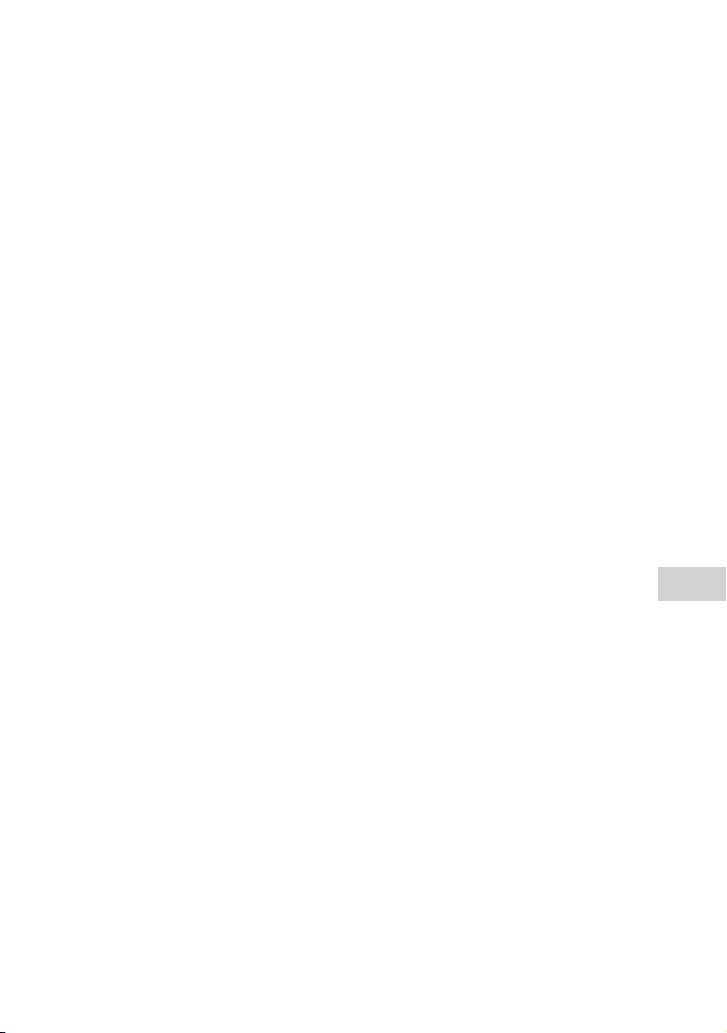
MPEG4:
Filformat: MP4-filformat
Videocodec: MPEG4 simpel profil
(AVC er ikke kompatibel).
Bithastighed: 4 Mbps
Opløsning/billedhastighed:
720 × 480, 30 fps
720 × 576, 25 fps (undtagen for
latinamerikansk model)
Lydcodec: AAC-LC (HE-AAC er ikke
kompatibel).
DRM: Understøttes ikke
Generelt
Strømkrav:
AC 120 V-240V, 50/60 Hz
Strømforbrug:
MHC-V81D: 190 W
MHC-V71D: 120 watt
Strømforbrug (i strømsparetilstand):
0,5 W (når "BT STBY" er indstillet
til "OFF" og [CONTROL FOR HDMI]
er indstillet til [OFF]).
2 W (når "BT STBY" er indstillet til
"OFF")* (når "BT STBY" er indstillet
til "ON" og [CONTROL FOR HDMI]
er indstillet til [ON].)
Mål (ca.) (b/h/d):
MHC-V81D:
378 mm x 1.060 mm x 427 mm
(Uden sidebeskyttere)
447 mm x 1.060 mm x 427 mm
(Med sidebeskyttere)
MHC-V71D:
370 mm x 930 mm x 427 mm
Vægt (ca.):
MHC-V81D: 26,5 kg
MHC-V71D: 22,0 kg
Driftstemperatur:
5° C til 35° C
* Strømforbruget på systemet er mindre
end 0,5 W, når der ikke er nogen HDMItilslutning, og "BT STBY" er indstillet til
"OFF".
Design og specifikationer kan ændres
uden varsel.
Yderligere oplysninger
83
DA

Liste over sprogkoder
Sprogenes stavemåder er i henhold til standarden ISO 639:1988 (E/F).
Kode Language Kode Language Kode Language Kode Language
1027 Afarisk 1186 Skotsk gælisk 1350 Malayalam 1513 Siswati
1028 Abkhasisk 1194 Gælisk 1352 Mongolsk 1514 Sesotho
1032 Afrikaans 1196 Guarani 1353 Moldovisk 1515 Sundanesisk
1039 Amharisk 1203 Gujarati 1356 Marathi 1516 Svensk
1044 Arabisk 1209 Hausa 1357 Malaysisk 1517 Swahili
1045 Assamese 1217 Hindi 1358 Maltesisk 1521 Tamilsk
1051 Aymara 1226 Kroatisk 1363 Burmesisk 1525 Telugu
1052 Aserbajdsjansk 1229 Ungarsk 1365 Nauru 1527 Tadsjikistansk
1053 Bashkir 1233 Armensk 1369 Nepalesisk 1528 Thai
1057 Hviderussisk 1235 Interlingua 1376 Hollandsk 1529 Tigrinyansk
1059 Bulgarsk 1239 Interlingue 1379 Norsk 1531 Turkmensk
1060 Bihari 1245 Inupiak 1393 Occitansk 1532 Tagalog
1061 Bislama 1248 Indonesisk 1403 (Afan) Oromo 1534 Setswana
1066 Bengalsk;
Bangla
1067 Tibetansk 1254 Italiensk 1417 Punjabi 1538 Tyrkisk
1070 Bretonsk 1257 Hebraisk 1428 Polsk 1539 Tsonga
1079 Katalansk 1261 Japansk 1435 Pashto; Pushto 1540 Tatarisk
1093 Korsikansk 1269 Yiddish 1436 Portugisisk 1543 Twi
1097 Tjekkisk 1283 Javanesisk 1463 Quechua 1557 Ukrainsk
1103 Walisisk 1287 Georgisk 1481
1105 Dansk 1297 Kazakh 1482 Kirundi 1572 Usbekisk
1109 Tysk 1298 Grønlandsk 1483 Rumænsk 1581 Vietnamesisk
1130 Bhutansk 1299 Cambodiansk 1489 Russisk 1587 Volapyk
1142 Græsk 1300 Kannaresisk 1491 Kinyarwanda 1613 Wolof
1144 Engelsk 1301 Koreansk 1495 Sanskrit 1632 Xhosa
1145 Esperanto 1305 Kashmirisk 1498 Sindhi 1665 Yoruba
1149 Spansk 1307 Kurdisk 1501 Sangho 1684 Kinesisk
1150 Estisk 1311 Kirgisisk 1502 Serbokroatisk 1697 Zulu
1151 Baskisk 1313 Latin 1503 Singalesisk 1703 Ikke angivet
1157 Persisk 1326 Lingala 1505 Slovakisk
1165 Finsk 1327 Laotisk 1506 Slovensk
1166 Fiji 1332 Litauisk 1507 Samoansk
1171 Færøsk 1334
1174 Fransk 1345 Malagassisk 1509 Somalisk
1181 Frisisk 1347 Maori 1511 Albansk
1183 Irsk 1349 Makedonsk 1512 Serbisk
1253 Islandsk 1408 Oriya 1535 Tonga
Lettisk
Rætoromansk
1508 Shona
1564 Urdu
84
DA

Børnesikring - liste over områdekoder
Kode Område Kode Område Kode Område Kode Område
2044 Argentina 2165 Finland 2362 Mexico 2149 Spanien
2047 Australien 2174 Frankrig 2376 Holland 2499 Sverige
2046 Østrig 2109 Tyskland 2390 New Zealand 2086 Schweiz
2057 Belgien 2248 Indien 2379 Norge 2528 Thailand
2070 Brasilien 2238 Indonesien 2427 Pakistan 2184 Storbritannien
2079 Canada 2254 Italien 2424 Filippinerne
2090 Chile 2276 Japan 2436 Portugal
2092 Kina 2304 Korea 2489 Rusland
2115 Danmark 2363 Malaysia 2501 Singapore
Yderligere oplysninger
85
DA
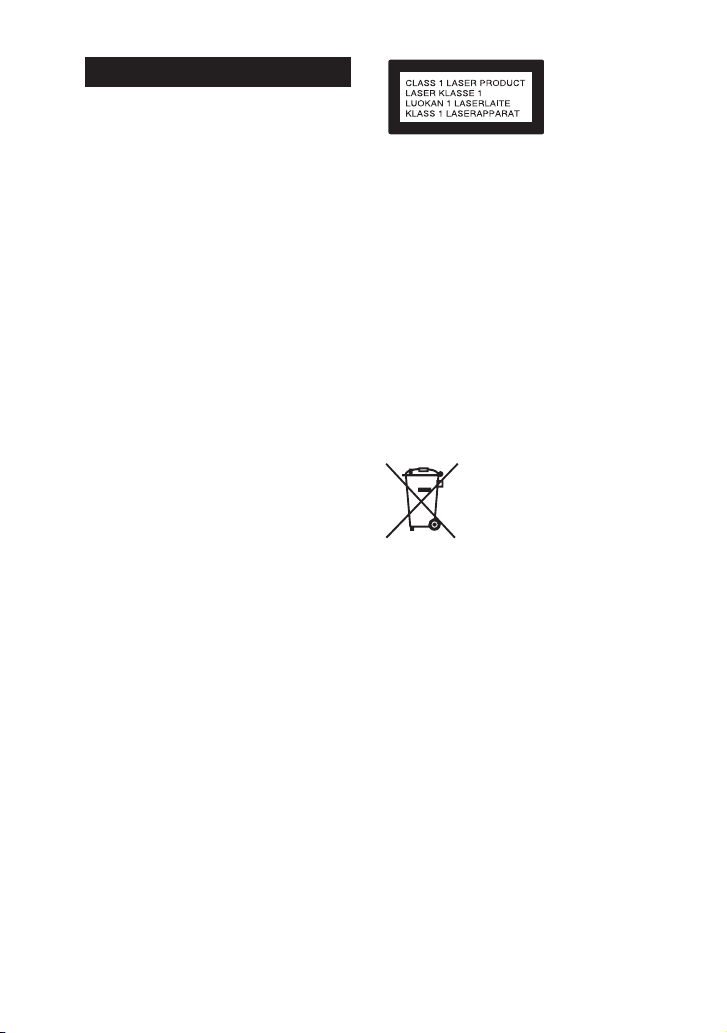
VAROITUS
Tulipalon välttämiseksi älä
peitä laitteen tuuletusaukkoja
sanomalehdillä, pöytäliinoilla, verhoilla
tai muilla vastaavilla materiaaleilla.
Älä altista laitetta avotulen lähteelle
(esimerkiksi palaville kynttilöille).
Suojaa laite tippuvalta ja roiskuvalta
vedeltä äläkä sijoita laitteen päälle
maljakkoa tai muita nestettä sisältäviä
esineitä, jotta tulipalon tai sähköiskun
vaara voidaan välttää.
Laite irrotetaan verkkovirtalähteestä
irrottamalla pistoke pistorasiasta. Laite
on siksi liitettävä helposti saatavilla
olevaan pistorasiaan. Jos laite toimii
tavallisesta poikkeavalla tavalla, irrota
pistoke pistorasiasta välittömästi.
Älä asenna laitetta suljettuun tilaan,
kuten kirjahyllyyn tai suljettuun
kaappiin.
Älä altista paristoja tai akun sisältäviä
laitteita kuumuudelle, kuten
auringonpaisteelle tai tulelle.
Laitetta ei ole irrotettu verkkovirrasta
niin kauan kuin se on liitetty
pistorasiaan, vaikka itse laitteen virta
olisi katkaistu.
Vain sisäkäyttöön.
CE-merkinnällä varustetut
tuotteet
CE-merkintä on voimassa vain
niissä maissa, joissa se pannaan
oikeudellisesti täytäntöön, lähinnä
Euroopan talousalueen (ETA) maissa.
HUOMIO
Optisten laitteiden käyttäminen tämän
tuotteen kanssa voi vahingoittaa
silmiä.
FI
2
Tämä tuote on standardin IEC
60825-1:2007. mukainen luokan
1laserlaite. Tämä merkintä on laitteen
takapinnalla.
Euroopassa asuvia asiakkaita
koskeva ilmoitus
Käytöstä poistettujen akkujen,
paristojen sekä sähkö- ja
elektroniikkalaitteiden
hävittäminen (koskee
Euroopan unionia sekä muita
maita, joissa on erilliset
keräysjärjestelmät)
Tämä tuotteessa, akussa
tai pakkauksessa oleva
symboli ilmaisee, että
tuotetta ja akkua
ei saa käsitellä
kotitalousjätteenä.
Tietyissä akuissa tämä merkki saattaa
esiintyä yhdessä kemiallisen merkin
kanssa. Lyijyn kemiallinen merkki (Pb)
on lisätty, jos paristo/akku sisältää
enemmän kuin 0,004% lyijyä.
Huolehtimalla akkujen/paristojen
asianmukaisesta kierrätyksestä voit
auttaa estämään mahdollisia
ympäristö- ja terveyshaittoja, joita
voi aiheutua akun/pariston
epäasianmukaisesta käsittelystä.
Materiaalien kierrätys auttaa
säästämään luonnonvaroja. Jos
tuotteen turvallisuus, toimivuus tai
tietojen säilyminen edellyttävät
kiinteää akkua, akun vaihto on
annettava koulutetun
huoltohenkilöstön tehtäväksi.
Voit varmistaa akun/pariston
asianmukaisen käsittelyn
toimittamalla sen käyttöiän päätyttyä

sähkö- ja elektroniikkalaitteiden
kierrätyksestä huolehtivaan kierrätysja keräyspisteeseen. Jos kyse on muista
akuista, katso lisätietoja kohdasta,
jossa annetaan ohjeet akun
turvalliseen irrottamiseen. Toimita
akku/paristo käytöstä poistettujen
akkujen kierrätyksestä huolehtivaan
kierrätys- ja keräyspisteeseen.
Lisätietoja tämän tuotteen tai akun
kierrättämisestä saat paikalliselta
ympäristöviranomaiselta,
jätehuoltokeskuksesta tai liikkeestä,
josta tuote tai akku on ostettu.
Huomautus asiakkaille:
seuraavat tiedot koskevat
ainoastaan laitteita, joita
myydään EU:n direktiivejä
noudattavissa maissa.
Tämän tuotteen valmistaja tai
valmistuttaja on Sony Corporation.
EU:n maahantuoja: Sony Europe
Limited
EU-maahantuontia tai EU:n tuotteen
vaatimustenmukaisuutta koskevissa
asioissa valmistajan valtuutettu
edustaja on Sony Belgia, bijkantoor
van Sony Europe Limited, Da Vincilaan
7-D1, 1935 Zaventem, Belgia.
Sony Corporation ilmoittaa täten, että
tämä laite vastaa direktiivin 2014/53/EU
määräyksiä.
Teksti EU-vaatimustenmukaisuusvaku
utuksesta löytyy kokonaisuudessaan
oheiselta verkkosivulta:
http://www.compliance.sony.de/
Tämä radiolaite on tarkoitettu
käytettäväksi vain EU-vaatimustenm
ukaisuusvakuutuksessa ilmoitettujen
hyväksyttyjen ohjelmistoversioiden
kanssa. Radiolaitteeseen asennettu
ohjelmisto vastaa 2014/53/EUdirektiivin olennaisia vaatimuksia.
Ohjelmistoversio: _ _ _ _ _ _ _
DVD _ _ _ _
Voit tarkistaa ohjelmistoversion
painamalla OPTIONS-painiketta ja
valitsemalla "SYSTEM" – "VERSION"
/ - ja -painikkeilla.
Tämän laitteen on testeissä todettu
täyttävän EMC-direktiivin määräykset,
kun käytössä on enintään kolmen
metrin pituinen liitäntäkaapeli.
Tämä kodin äänentoistojärjestelmä on
suunniteltu
• levyillä tai USB-laitteissa olevien
musiikki- ja videolähteiden
toistamiseen
• musiikin siirtämiseen USB-laitteisiin
• radioasemien kuuntelemiseen
• television äänen kuuntelemiseen
• BLUETOOTH-laitteilla olevien
musiikkilähteiden toistamiseen
• sosiaalisista tapaamisista
nauttimiseen Wired Party Chain- ja
Wireless Party Chain -toiminnoilla.
FI
3

Australiassa ja Intiassa asuvat
asiakkaat
Käytöstä
poistettujen sähköja elektroniikkalaitteiden hävittäminen
(sovellettavissa
Euroopan unionissa
ja muissa maissa,
joissa on erilliset
keräysjärjestelmät)
Yhdistyneissä
arabiemiirikunnissa asuvat
asiakkaat
Käyttöoikeutta ja
tavaramerkkejä koskevia
huomautuksia
• on DVD Format/Logo Licensing
Corporationin tavaramerkki.
• DVD+RW, DVD-RW, DVD+R, DVD-R,
DVD VIDEO ja CD-logot ovat
tavaramerkkejä.
• WALKMAN® ja WALKMAN®logo ovat Sony Corporationin
rekisteröityjä tavaramerkkejä.
• MPEG Layer-3
-äänikoodaustekniikkaa ja
-patentteja käytetään Fraunhofer
IIS:n ja Thomsonin luvalla.
• Windows Media on Microsoft
Corporationin rekisteröity
tavaramerkki tai tavaramerkki
Yhdysvalloissa ja/tai muissa maissa.
FI
4
• Tätä tuotetta suojaavat tietyt
Microsoft Corporationin
immateriaalioikeudet. Tällaisen
tekniikan käyttö tai jakelu tämän
tuotteen ulkopuolella on kielletty
ilman Microsoftin tai valtuutetun
Microsoft-tytäryhtiön suostumusta.
• Tässä järjestelmässä käytetään
Dolby* Digital -tekniikkaa.
* Valmistettu Dolby Laboratoriesin
lisenssillä. Dolby, Dolby Audio ja
kaksois-D-symboli ovat Dolby
Laboratoriesin tavaramerkkejä.
• Tässä järjestelmässä on käytetty
High-Definition Multimedia Interface
(HDMI™) -tekniikkaa. HDMI, HDMI
High-Definition Multimedia Interface
ja HDMI-logo ovat HDMI Licensing
Administrator Inc:n tavaramerkkejä
tai rekisteröityjä tavaramerkkejä
Yhdysvalloissa ja muissa maissa.
• BRAVIA on Sony Corporationin
tavaramerkki.
• LDAC™ ja LDAC-logo ovat Sony
Corporationin tavaramerkkejä.
• BLUETOOTH®-sana ja -logot ovat
Bluetooth SIG, Inc:n omistamia
rekisteröityjä tavaramerkkejä, joita
Sony Corporation käyttää lisenssillä.
Muut tavaramerkit ja tuotenimet
ovat omistajiensa omaisuutta.
• N-merkki on NFC Forum, Inc:n
tavaramerkki tai rekisteröity
tavaramerkki Yhdysvalloissa ja
muissa maissa.
• Android on Google LLC:n
tavaramerkki.
• Google Play on Google LLC:n
tavaramerkki.
• Apple, Apple-logo, iPhone ja iPod
touch ovat Apple Inc:n rekisteröityjä
tavaramerkkejä Yhdysvalloissa
ja muissa maissa. App Store on
Apple Inc:n tavaramerkki, joka on
rekisteröity Yhdysvalloissa ja muissa
maissa.
• Siri on Apple Inc:n tavaramerkki.

• Made for iPod- ja Made for iPhone
-merkinnät tarkoittavat, että
elektroninen lisälaite on suunniteltu
käytettäväksi erityisesti iPod- tai
iPhone-laitteen kanssa ja lisälaitteen
kehittäjä takaa, että laite on Applen
suorituskykyä koskevien standardien
mukainen. Apple ei vastaa tämän
laitteen toiminnasta tai siitä, että
laite on turvallisuusmääräysten ja
muiden lakisääteisten standardien
mukainen. Huomaa, että tällaisen
lisälaitteen käyttö iPod- tai iPhonelaitteen kanssa voi vaikuttaa
langattomaan suorituskykyyn.
• TÄMÄ TUOTE ON LISENSOITU
MPEG-4 VISUAL PATENT PORTFOLIO
-LISENSSIN MUKAISESTI KULUTTAJAN
HENKILÖKOHTAISEEN JA EIKAUPALLISEEN KÄYTTÖÖN
(i) MPEG-4 VISUAL STANDARD
-STANDARDIN ("MPEG-4VIDEO") MUKAISEN VIDEON
KOODAUKSEEN
JA/TAI
(ii) SELLAISEN MPEG-4-VIDEON
KOODAUKSEN PURKUUN, JOKA
ON KOODATTU KULUTTAJAN
HENKILÖKOHTAISEEN JA EI-
KAUPALLISEEN KÄYTTÖÖN JA/
TAI HANKITTU MPEG LA:N
LISENSOIMALTA MPEG-4-
VIDEOTOIMITTAJALTA.
LISENSSIÄ EI MYÖNNETÄ MIHINKÄÄN
MUUHUN KÄYTTÖÖN SUORAAN
TAI EPÄSUORASTI. LISÄTIETOJA
MUUN MUASSA ESITTELYKÄYTÖSTÄ,
SISÄISESTÄ JA KAUPALLISESTA
KÄYTÖSTÄ SEKÄ LISENSOINNISTA
ANTAA MPEG LA, L.L.C.
HTTP://WWW.MPEGLA.COM
• Kaikki muut tavaramerkit ovat
omistajiensa tavaramerkkejä.
• Tässä oppaassa ei käytetä ™-
ja ®-merkintöjä.
Tietoja tästä
käyttöoppaasta
••
Tämän käyttöoppaan ohjeet on
tarkoitettu malleille MHC-V81D ja
MHC-V71D. Tämän käyttöoppaan
kuvissa käytetään MHC-V81Dmallia, ellei toisin ole ilmoitettu.
••
Tässä käyttöoppaassa kerrotaan
pääasiassa kauko-ohjaimella
käytettävistä toiminnoista. Samat
toiminnot voidaan kuitenkin
suorittaa myös niillä yksikön
kosketusnäytön painikkeilla, joilla
on samat tai samantyyliset nimet.
••
Kunkin selityksen alussa näkyvät
kuvakkeet, kuten , viittaavat
kuvatun toiminnon kanssa
käytettävissä olevan median
tyyppiin.
••
Osa kuvista on havainnollistavia
piirroksia, jotka saattavat poiketa
todellisista tuotteista.
••
TV-näytössä näkyvät kohteet
voivat vaihdella alueittain.
••
Oletusasetus on alleviivattu.
••
Hakasulkeissa oleva teksti ([--])
näkyy television näytössä ja
lainausmerkeissä oleva teksti ("--")
yksikön näytössä.
FI
5

Sisällys
Tietoja tästä
käyttöoppaasta......................5
Pakkauksen avaaminen .........8
Toistettavat levyt sekä levyillä
tai USB-laitteessa olevat
toistettavat tiedostot ............. 8
Yhteensopivien laitteiden
verkkosivustot.......................11
Osat ja painikkeet .................12
Alkutoimet
Järjestelmän liittäminen .......17
Esittelyn poistaminen
käytöstä ................................18
Paristojen asentaminen ........18
Sivusuojuksen asentaminen
(valinnainen) .........................19
Television liittäminen ...........20
Laitteen kuljettaminen ........22
Värijärjestelmän
muuttaminen ....................... 22
Pika-asetukset ..................... 22
Näyttötilan vaihtaminen ...... 23
Levyn/USB-sisällön
toistaminen
Ennen USB-laitteen
käyttöä ................................. 24
Perustoisto ........................... 24
Muut toistotoiminnot ..........25
Toistotilan käyttäminen ....... 28
Levyn rajoitettu toisto
(käytönvalvonta) .................. 29
FI
6
Levyn ja USB-laitteen tietojen
tarkasteleminen......................30
Asetusvalikon
käyttäminen ..........................31
USB-siirto
Ennen USB-laitteen
käyttöä ................................. 35
Musiikin siirto ....................... 35
Viritin
Radion kuunteleminen ........ 38
BLUETOOTH-yhteys
Langaton BLUETOOTH-
tekniikka ...............................39
Pariliitoksen muodostaminen
järjestelmän ja BLUETOOTH-
laitteen välille .......................39
BLUETOOTH-laitteessa olevan
musiikin kuunteleminen ......40
Järjestelmän yhdistäminen
useaan BLUETOOTHlaitteeseen (usean laitteen
yhteys) ..................................41
BLUETOOTH-yhteyden
muodostaminen yhden
kosketuksen
NFC-toiminnolla ................... 42
BLUETOOTH-äänen
pakkauksenhallinnan
asettaminen .........................43
BLUETOOTH-valmiustilan
asettaminen .........................43

BLUETOOTH-signaalin
ottaminen käyttöön ja
poistaminen käytöstä ..........44
Järjestelmän ohjaaminen
älypuhelimen tai tabletlaitteen avulla (Sony | Music
Center) .................................44
Villejä bileitä Fiestable-
sovelluksen kanssa .............. 45
Party People -sijoituksen
hankkiminen ja jakaminen
sekä bonusominaisuuksien
saaminen käyttöön Party King
-ominaisuuden kautta ......... 45
Eleohjaus
Gesture Control
-toiminnon käyttäminen ........46
Gesture Control -toiminnon
käyttäminen toiston
aikana .................................. 47
Biletunnelman luominen
(DJ Effect) ............................. 47
Gesture Control -toiminnon
käyttäminen Karaoke-
toimintoa käytettäessä ........48
Äänen säätäminen
Äänen säätäminen ..............49
Virtual Football -tilan
valitseminen ........................49
Oman äänitehosteen
luominen ..............................50
Langaton toisto käyttäen
useita järjestelmiä (Wireless
Party Chain -toiminto)..........56
Musiikin kuunteleminen
langattomasti kahdella
järjestelmällä (kaiuttimien
lisäystoiminto) .....................58
Handsfree-puhelut ..............60
Älypuhelimen puhetoiminnon
käyttäminen ..........................61
Laulaminen mukana:
karaoke .................................61
Kitaran äänen kuuntelu .......63
Rummun soittaminen
(Taiko) ...................................63
Musiikin kuuntelu Party
Light- ja Speaker Light
-toimintoja käytettäessä......65
Uniajastimen käyttö .............65
Ääniopastuksen käyttö ........ 65
Lisälaitteiden
käyttäminen ......................... 66
Laitteen kosketuspainikkeiden
poistaminen käytöstä
(lapsilukko) ...........................66
Laitteen kosketusnäytön
poistaminen lyhyeksi ajaksi
käytöstä (Party Lock) ............ 66
Automaattisen valmiustilan
asettaminen ......................... 67
Ohjelmiston
päivittäminen ...................... 67
Muut toiminnot
Control for HDMI -toiminnon
käyttäminen ......................... 50
Langallinen toisto käyttäen
useita järjestelmiä (Wired
Party Chain -toiminto)..........53
Lisätietoja
Vianmääritys ........................ 68
Varotoimet ........................... 78
Tekniset tiedot ......................81
Kielikoodien luettelo ............84
FI
7

Pakkauksen avaaminen
••
Tämä laite (MHC-V81D tai
MHC-V71D) (1)
••
Kauko-ohjain (1)
••
R03-paristot (koko AAA) (2)
••
FM-johtoantenni (1)
••
Verkkovirtajohto (1)
••
Verkkopistokesovitin* (1)
(toimitetaan vain tietyillä alueilla)
* Tätä verkkopistokesovitinta ei ole
tarkoitettu käytettäväksi Chilessä,
Paraguayssa ja Uruguayssa. Käytä
tätä verkkopistokesovitinta maissa,
joissa se on tarpeen.
••
Sivusuojus (2) (vain MHC-V81D)
••
Ruuvi (2) (vain MHC-V81D)
Huomautus
Pakkauksen purkamiseen tarvitaan
kaksi henkilöä. Yksikön putoaminen
voi aiheuttaa henkilö- ja/tai
omaisuusvahinkoja.
Toistettavat levyt sekä
levyillä tai USBlaitteessa olevat
toistettavat tiedostot
Toistettavat levyt
••
DVD VIDEO
••
DVD-R/DVD-RW, DVD VIDEO
-muodossa tai videotilassa
••
DVD+R/DVD+RW, DVD VIDEO
-muodossa
••
VIDEO CD (v. 1.0, 1.1 ja 2.0) -levyt
••
Super VCD
••
CD-R/CD-RW/CD-ROM, VIDEO
CD- tai super VCD -muodossa
••
AUDIO CD
••
CD-R/CD-RW, AUDIO CD
-muodossa
Levyllä olevat toistettavat
tiedostot
••
Musiikki:
MP3-tiedostot (.mp3)*1*
••
Video:
2
MPEG4-tiedostot (.mp4/.m4v)*2*3,
Xvid-tiedostot (.avi)
USB-laitteessa olevat
toistettavat tiedostot
••
Musiikki:
MP3-tiedostot (.mp3)*1*2, WMAtiedostot (.wma)*2, AAC-tiedostot
(.m4a/.mp4/.3gp)*2, WAVtiedostot (.wav)*
••
Video:
2
MPEG4-tiedostot (.mp4/.m4v)*2*3,
Xvid-tiedostot (.avi)
Huomautus
••
Levyjen on oltava seuraavassa
muodossa:
— CD-ROM/-R/-RW – DATA CD -levynä,
jolla on MP3*1*2-, MPEG4*2*3- ja
Xvid-tiedostoja ja joka täyttää ISO
9660*4 -standardin tasoa 1 tai 2 tai
Joliet-tiedostojärjestelmää koskevat
vaatimukset.
— DVD-ROM/-R/-RW/+R/+RW – DATA
DVD -levynä, jolla on MP3*1*2-,
MPEG4*2*3- ja Xvid-tiedostoja ja joka
täyttää UDF (Universal Disk Format)
-tiedostojärjestelmää koskevat
vaatimukset.
••
Järjestelmä yrittää toistaa kaikki
tiedostot, joilla on jokin yllä olevista
tunnisteista, vaikka ne eivät olisi
tuetussa muodossa. Tällaisten
tiedostojen toisto voi kuitenkin
aiheuttaa voimakkaan äänen, joka voi
vahingoittaa kaiutinjärjestelmää.
*1 MP3 (MPEG 1 Audio Layer 3) on ISO/
MPEG-standardissa määritetty tekniikka,
jota käytetään äänen pakkaamiseen.
MP3-tiedostojen on oltava MPEG 1 Audio
Layer 3 -muotoisia.
FI
8
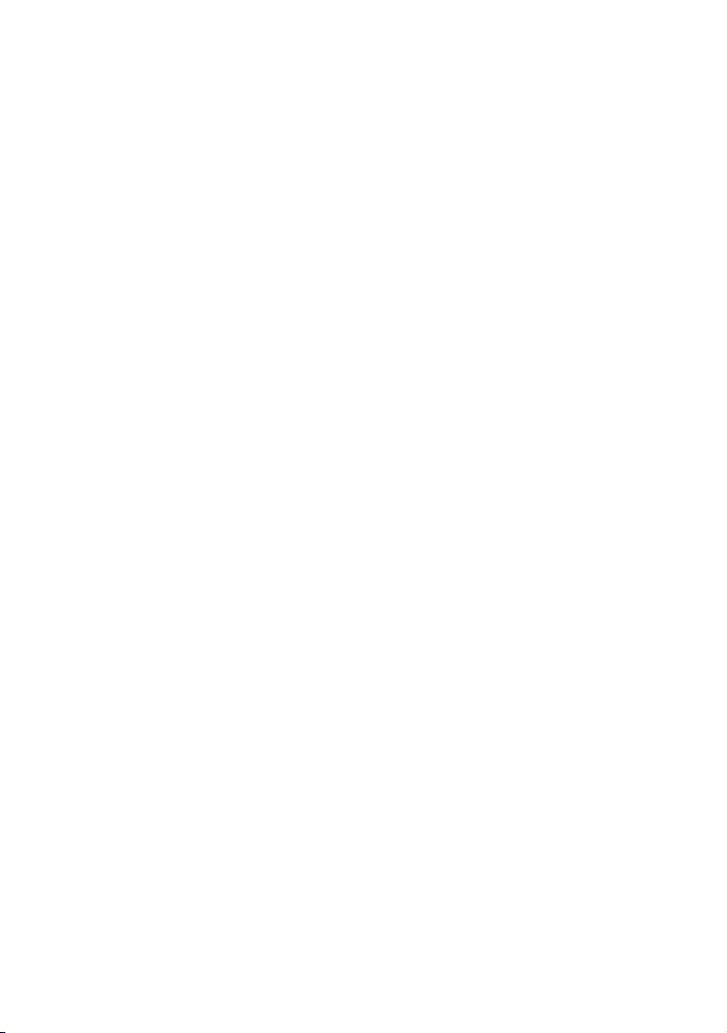
*2 Järjestelmä ei toista
tekijänoikeussuojattuja (Digital
Rights Management – digitaalinen
käyttöoikeuksien hallinta) tiedostoja.
*3 MPEG4-tiedostot on tallennettava
MP4-tiedostomuodossa. Seuraavat
video- ja audiokoodekit ovat tuettuja:
— Videokoodekki: MPEG4 Simple
Profile (AVC:tä ei tueta)
— Audiokoodekki: AAC-LC (HE-AAC:tä
ei tueta)
*4 Kansainvälisen standardoimisjärjestön
ISO:n (International Organization for
Standardization) määrittämä CD-ROMlevyille tallennettujen tiedostojen ja
kansioiden looginen muoto.
Levyt ja tiedostot, joita ei voi
toistaa
••
Seuraavia levyjä ei voi toistaa:
•—
Blu-ray-levyt
•—
PHOTO CD -muotoiset CD-ROMlevyt
•—
CD-Extra- ja Mixed Mode CD
-levyjen dataosat*
•—
CD Graphics -levyt
•—
Super Audio CD -levyt
•—
DVD Audio
•—
Packet Write -muodossa luodut
DATA CD- ja DATA DVD -levyt
•—
DVD-RAM
•—
DATA CD- ja DATA DVD
-levyt, joita ei ole viimeistelty
asianmukaisesti
•—
kertakopiointiohjelmilla
tallennetut, CPRM (Content
Protection for Recordable
Media) -yhteensopivat DVD-Rja DVD-RW-levyt
•—
epätavallisen (esimerkiksi
sydämen, neliön, tähden)
muotoiset levyt
•—
levyt, joiden pinnassa on teippiä,
paperia tai tarra.
••
Seuraavia tiedostoja ei voi toistaa:
•—
videotiedostot, jotka ovat
suurempia kuin 720 (leveys) ×
576 (korkeus) kuvapistettä
•—
videotiedostot, joiden leveyden
ja pituuden suhde on suuri
•—
WMA DRM-, WMA Lossless- ja
WMA PRO -muotoiset WMAtiedostot
•—
AAC DRM- ja AAC Lossless
-muotoiset AAC-tiedostot
•—
96 kHz:n taajuudella koodatut
AAC-tiedostot
•—
salasanalla salatut tai suojatut
tiedostot
•—
DRM (Digital Rights
Management)
-tekijänoikeussuojatut tiedostot
•—
jotkin yli 2 tuntia kestävät Xvidtiedostot.
••
MP3 PRO -äänitiedostot voidaan
toistaa MP3-tiedostoina.
••
Järjestelmä ei välttämättä toista
Xvid-tiedostoja, jotka on luotu
yhdistämällä useita Xvidtiedostoja.
* Mixed Mode CD: Tässä muodossa
istunnon ensimmäiselle raidalle
tallennetaan dataa ja toiselle sekä sitä
myöhemmille raidoille ääntä (AUDIO
CD -dataa).
Huomautuksia CD-R/-RW- ja
DVD-R/-RW/+R/+RW-levyistä
••
CD-R/-RW- ja DVD-R/RW/+R/+RW-levyjä ei
joissakin tapauksissa voida
toistaa tällä järjestelmällä
levyn tallennuslaadun tai
fyysisen kunnon vuoksi
tai tallennuslaitteen ja
tallennusohjelmiston
ominaisuuksien vuoksi.
Lisätietoa saat tallennuslaitteen
käyttöohjeesta.
FI
9

••
Jotkin toistotoiminnot eivät
välttämättä toimi joidenkin
DVD+R/+RW-levyjen kanssa,
vaikka ne olisi viimeistelty
asianmukaisesti. Katso levyä
tällaisessa tapauksessa
normaalilla toistolla.
Huomautuksia levyistä
••
Tämä tuote on tarkoitettu
Compact Disc (CD) -standardin
mukaisten levyjen toistamiseen.
••
DualDisc-levyt sekä eräät muut
tekijänoikeussuojauksella
varustetut musiikkilevyt eivät ole
CD-standardin mukaisia. Tämän
vuoksi nämä levyt eivät ehkä ole
yhteensopivia tämän tuotteen
kanssa.
Huomautus multisessionlevyistä
Järjestelmä pystyy toistamaan
levyllä olevat peräkkäiset istunnot,
jos ne tallennetaan ensimmäistä
istuntoa vastaavassa muodossa.
Toistoa ei kuitenkaan taata.
Huomautuksia DVD VIDEO- ja
VIDEO CD -levyjen toistosta
Ohjelmistojen tuottajat ovat
voineet tarkoituksella rajoittaa
joitakin DVD VIDEO- ja VIDEO CD
-levyjen toistotoimintoja. Siksi
jotkin toistotoiminnot eivät ehkä ole
käytettävissä. Lue myös DVD VIDEOja VIDEO CD -levyjen käyttöohjeet.
Huomautuksia toistettavista
tiedostoista
••
Toiston alkaminen voi kestää
tavallista pidempään, kun
•—
DATA CD- tai DATA DVD -levyn
tai USB-laitteen tiedostorakenne
on monimutkainen
•—
jossakin toisessa kansiossa
olevia ääni- tai videotiedostoja
on juuri toistettu.
••
Järjestelmä pystyy toistamaan
DATA CD- tai DATA DVD -levyllä
tai USB-laitteessa olevia
tiedostoja, kun
•—
kansiotasoja on enintään
kahdeksan
•—
kansioita on enintään 300
•—
levyllä on enintään
999 tiedostoa
•—
USB-laitteessa on enintään
2000 tiedostoa
•—
kansiossa on enintään
650 tiedostoa.
Nämä arvot voivat vaihdella
tiedosto- ja kansiorakenteen
mukaan.
••
Kansiot, jotka eivät sisällä ääni- tai
videotiedostoja, ohitetaan.
••
Laitteeseen esimerkiksi
tietokoneella siirrettyjä
tiedostoja ei välttämättä toisteta
siirtojärjestyksessä.
••
Toistojärjestystä ei välttämättä
voi määrittää. Tämä riippuu
siitä, mitä ohjelmistoa ääni- tai
videotiedoston luonnissa on
käytetty.
••
Yhteensopivuutta kaikkien
tuettujen muotojen, koodausja kirjoitusohjelmistojen,
tallennuslaitteiden ja
tallennusvälineiden kanssa ei
voida taata.
••
Joidenkin Xvid-tiedostojen
tapauksessa kuva voi olla
epätarkka tai ääni voi hyppiä.
Huomautuksia USB-laitteista
••
Järjestelmän yhteensopivuutta
kaikkien USB-laitteiden kanssa ei
taata.
10
FI

••
Vaikka USB-laitteilla voidaan
suorittaa monenlaisia toimintoja,
tähän järjestelmään liitetyissä
USB-laitteissa ovat käytettävissä
ainoastaan musiikki- ja
videosisällön toistotoiminnot.
Lisätietoja on USB-laitteen
käyttöohjeissa.
••
Kun USB-laite on liitetty,
järjestelmä lukee kaikki USBlaitteessa olevat tiedostot. Jos
USB-laitteissa on useita kansioita
ja tiedostoja, USB-laitteen
lukeminen voi kestää kauan.
••
Älä liitä järjestelmää ja USBlaitetta USB-keskittimen kautta.
••
Joidenkin järjestelmään liitettyjen
USB-laitteiden toimintojen
yhteydessä voi esiintyä viiveitä.
••
Järjestelmän toistojärjestys
voi erota liitetyn USB-laitteen
toistojärjestyksestä.
••
Varmista ennen USB-laitteen
käyttöä, että laitteessa ei ole
virusten saastuttamia tiedostoja.
Yhteensopivien
laitteiden
verkkosivustot
Seuraavilta verkkosivustoilta
voit tarkistaa uusimmat
tiedot yhteensopivista USB- ja
BLUETOOTH-laitteista.
Latinalaisessa Amerikassa asuvat
asiakkaat:
<http://esupport.sony.com/LA>
Euroopassa ja Venäjällä asuvat
asiakkaat:
<http://www.sony.eu/support>
Muiden maiden/alueiden
asiakkaat:
<http://www.sony-asia.com/
support>
Yhteensopivat iPhone- ja
iPod-mallit
Seuraavat iPhone- ja iPod-mallit
ovat yhteensopivia järjestelmän
kanssa. Päivitä iPhone- tai iPodlaitteeseen uusin ohjelmisto ennen
laitteen käyttämistä järjestelmän
kanssa.
BLUETOOTH-tekniikka toimii
seuraavien kanssa:
••
iPhone 7 Plus
••
iPhone 7
••
iPhone SE
••
iPhone 6s Plus
••
iPhone 6s
••
iPhone 6 Plus
••
iPhone 6
••
iPhone 5s
••
iPhone 5c
••
iPhone 5
••
iPhone 4s
••
iPod touch (6. sukupolvi)
••
iPod touch (5. sukupolvi)
11
FI

Osat ja painikkeet
Virtapainiketta lukuun ottamatta painikkeet voidaan lukita niin, ettei niitä
voi käyttää vahingossa (sivu 66).
Laite
Ylhäältä
12
Edestä Takaa
FI

(virta) -painike
Painamalla tätä painiketta
voit kytkeä järjestelmän
virran tai asettaa järjestelmän
valmiustilaan.
(toisto) -painike
Toisto aloitetaan painamalla tätä
painiketta.
Kun -painiketta painetaan
yli kaksi sekuntia, järjestelmä
toistaa sisäisen ääniesittelyn.
Esittely pysäytetään painamalla
-painiketta.
(pysäytys) -painike
— Toisto pysäytetään
painamalla tätä painiketta.
Toiston jatkaminen voidaan
perua painamalla painiketta
kahdesti.
— Musiikin siirto keskeytetään
painamalla tätä painiketta.
— Paina tätä painiketta, jos
haluat lopettaa sisäisen
ääniesittelyn.
FUNCTION-painike
Valitse toiminto painamalla tätä
painiketta.
BLUETOOTH-ilmaisin
(sivu39)
BLUETOOTH-painike
BLUETOOTH-toiminto otetaan
käyttöön tällä painikkeella.
PAIRING-painike
Pidä painiketta painettuna, kun
haluat aktivoida BLUETOOTHpariliitoksen BLUETOOTHtoiminnon ollessa käytössä.
(soitto) -painike
Koskettamalla tätä voit
vastaanottaa tai lopettaa
puhelun, kun käytät
handsfree-puhelutoimintoa
BLUETOOTH-yhteyttä käyttävällä
matkapuhelimella (sivu 60).
GESTURE ON/OFF -painike
(sivu 46)
MEGA BASS -ilmaisin
Syttyy, kun MEGA BASS
-äänitehoste valitaan.
MEGA BASS -painike
(sivu 49)
WIRELESS PARTY CHAIN
-painike (sivu 57)
PARTY CHAIN -painike
Ota käyttöön Wired Party Chain
koskettamalla pitkään
(sivu 55)
PARTY LIGHT -painike
(sivu 65)
FIESTA-painike (sivu49)
Näyttö
GESTURE CONTROL -tunnistin
(sivu 46)
Liitännät/portit ovat kannen alla.
Avaa kansi painamalla.
(USB) REC/PLAY -portti
Käytetään USB-laitteen
liittämiseen.
Tätä liitäntää voidaan käyttää
sekä kuvan että musiikin
siirtämiseen.
MIC1-liitäntä
Käytetään mikrofonin
liittämiseen.
13
FI

MIC2/GUITAR-liitäntä
Käytetään mikrofonin tai kitaran
liittämiseen.
VOICE CHANGER -painike
(sivu 63)
GUITAR-ilmaisin
Syttyy, kun kitaratila otetaan
käyttöön.
GUITAR-painike (sivu 63)
VOCAL FADER -painike
(sivu62)
MIC ECHO -painike
(sivu62)
MIC/GUITAR LEVEL
+/– -painike (sivu 61, 63)
(N-Mark) (sivu 42)
/ (taaksepäin/
eteenpäin siirtyminen)
-painike (sivu 24)
TUNING +/– -painike
(sivu38)
TAIKO-painike (sivu 64)
Kauko-ohjaimen tunnistin
(sivu19)
Sisäinen mikrofoni
(sivu60)
Party Light (sivu 65)
Älä katso suoraan valoa
säteilevään osaan, kun Party
Light -toiminto on käytössä.
Sivusuojus (vain MHC-V81D)
(sivu 19)
+/– (kansion valinta)
-painike
Tällä painikkeella voit valita
kansion datalevyltä tai USBlaitteesta.
SOUND FIELD -painike
(sivu 49)
VOLUME +/– -painike
Säädä äänenvoimakkuutta
koskettamalla tätä.
PLAYBACK-painike
(sivu 47)
DJ-painike (sivu 47)
SAMPLER-painike (sivu 47)
KARAOKE-painike (sivu 48)
(avaa/sulje) -painike
Levykelkka avataan ja suljetaan
tällä painikkeella.
FI
14
Levykelkka
Takadiskanttikaiutin V/O
(vain MHC-V81D)
Tuottaa 360 asteen Live Sound
-ääntä, jonka äänenpaine
poikkeaa etukaiutinyksikköjen
äänenpaineesta.

Kauko-ohjain
(virta) -painike
Painamalla tätä painiketta
voit kytkeä järjestelmän
virran tai asettaa järjestelmän
valmiustilaan.
PLAY MODE -painike
(sivu 28, 36)
REPEAT/FM MODE -painike
(sivu 28, 38)
•Numeropainikkeet (0–9)*1*
— Painikkeilla valitaan kappale,
jakso tai tiedosto sen
numeron perusteella.
— Painikkeilla syötetään
numeroita tai arvoja.
MEGA BASS -painike
(sivu49)
REC TO USB -painike
(sivu36)
Painamalla tätä voit siirtää
musiikkia (USB) -liitäntään
liitettyyn USB-laitteeseen.
MEDIA MODE -painike
(sivu24)
Painikkeella valitaan datalevyltä
tai USB-laitteesta toistettava
media.
SUBTITLE-painike (sivu26)
AUDIO*2-painike
(sivu 26, 30)
ANGLE-painike (sivu26)
SCORE-painike (sivu62)
VOICE CHANGER -painike
(sivu63)
MIC LEVEL+/– -painike
(sivu61)
VOCAL FADER -painike
(sivu62)
MIC ECHO -painike
(sivu62)
+/– (kansion valinta)
-painike
Tällä painikkeella voit valita
kansion datalevyltä tai USBlaitteesta.
KEY CONTROL / -painike
(sivu 62)
2
DVD TOP MENU -painike
Painikkeella tuodaan DVD:n nimi
television näyttöön.
DVD/TUNER MENU -painike
(sivu25, 26, 38)
15
FI

CLEAR*1-painike (sivu 26)
RETURN-painike (sivu25)
SETUP*1-painike (sivu 31)
OPTIONS-painike
Avaa asetusvalikon tai poistuu
asetusvalikosta.
/ / / -painike
Valitsee valikkokohteita.
(enter)-painike
Vahvistaa valinnan/asetuksen.
SEARCH-painike
(sivu 25, 26)
(äänenvoimakkuus) +/–*2
-painike
Säätää äänenvoimakkuutta.
/ (pikasiirto taakse- tai
eteenpäin) -painike (sivu 25)
/ (hidastus taakse-/
eteenpäin) -painike (sivu 25)
TUNING+/– -painike (sivu 38)
(toisto)*2 -painike
Aloita toisto painamalla tätä.
/(taakse-/eteenpäin
siirtyminen) -painike
(sivu 24)
PRESET+/– -painike
(sivu38)
(tauko) -painike
Keskeytä toisto painamalla tätä.
Kun haluat jatkaa toistoa, paina
-painiketta.
FI
16
(pysäytys) -painike
— Lopettaa toiston. Toiston
jatkaminen voidaan perua
painamalla painiketta
kahdesti.
— Musiikin siirto keskeytetään
tällä painikkeella.
— Paina tätä painiketta, jos haluat
lopettaa sisäänrakennetun
ääniesittelyn.
SHIFT*1-painike
Pidä painiketta painettuna,
kun haluat käyttää
vaaleanpunaisella merkittyjä
painikkeita.
SOUND FIELD +/– -painike
(sivu 49)
FUNCTION-painike
Valitsee toiminnon.
PARTY LIGHT -painike
(sivu 23, 65)
LIGHT MODE -painike
(sivu 65)
DISPLAY-painike (sivu 18,
23, 30, 38, 40)
Vaihtaa näytössä näkyviä tietoja.
DISPLAY*1-painike
(sivu30)
Näyttövalikko näytetään ja
piilotetaan tällä painikkeella.
SLEEP-painike (sivu 65)
*1 Painikkeen teksti on vaaleanpunainen.
Kun haluat käyttää tätä painiketta, pidä
SHIFT () -painiketta painettuna ja
paina tätä painiketta.
*2 Numeropainikkeessa 5/AUDIO
sekä painikkeissa + ja on
kosketuspiste. Käytä kosketuspistettä
apunasi, kun käytät järjestelmää.
